[i18n] print_printable_section [i18n] print_click_to_print.
Dokumentace
- 1: Struktura menu grafického uživatelského rozhraní
- 1.1: Hlavní menu
- 1.1.1: Nový
- 1.1.2: Nové na farmě
- 1.1.3: Akce
- 1.1.4: Řetězec akcí
- 1.1.5: Stádo
- 1.1.6: Zvíře
- 1.1.7: Seznamy
- 1.1.8: Hodnocení
- 1.1.9: Zařízení
- 1.1.10: Nastavení
- 2: Zálohování a obnovení dat
- 2.1: Obnovení zálohy dat
- 2.2: Vytvoření zálohy dat
- 3: Řetězec akcí: nastavení a použití
- 4: Výměna dat s automatickým krmítkem pro telata, farmářským PC a softwarovými produkty třetích stran
- 4.1: VCSynchronizer: základní software pro synchronizaci dat
- 4.1.1: Instalace
- 4.1.2: Import zvířat z oficiální národní databáze zvířat
- 4.1.3: Export oznámení o narození do národní služby identifikace zvířat
- 4.1.4: Údržba a řešení problémů
- 4.2: Export dat o zvířatech a měření do počítače pro správu farmy
- 4.3: Synchronizace s automatickým krmítkem pro telata Alma Pro
- 4.3.1: Jednorázová aktivace a konfigurace zařízení v nastavení automatického podavače
- 4.3.2: Synchronizace dat mezi VitalControl a Alma Pro
- 4.4: Propojení dat s řídicím softwarem DSP Herde Plus nebo Beef
- 5: Zvíře
- 6: Export dat o zvířatech a hodnot měření
- 6.1: Export dat na USB flash disk
- 6.2: Export dat na úložné zařízení vašeho PC pomocí softwaru VCSynchronizer
- 6.3: Struktura a obsah exportovaných CSV datových souborů
- 7: Resetování zařízení VitalControl
- 7.1: Resetování zařízení VitalControl na tovární nastavení
- 7.2: Vymazání všech údajů o zvířatech
- 7.3: Resetování dat zařízení
- 8: Diagnostika hardwaru vašeho zařízení
- 8.1: Kontrola hardwarových komponent vašeho zařízení VitalControl
- 8.2: RFID sken: test dosahu a diagnostika transpondérů
- 9: Použití filtru na seznam zvířat
- 10: Provádění akcí na zvířeti
- 10.1: Měření teploty
- 10.2: Zaznamenat hmotnost
- 10.3: Hodnocení
- 10.4: Použít řetězec akcí
- 10.5: Alarm
- 10.6: Na sledování
- 10.7: Historie zvířat
- 10.8: Upravit údaje o zvířeti
- 10.9: Odhlásit zvíře
- 10.10: Link transponder
- 10.11: Odpojit transpondér
- 10.12: Ztráta zvířete
- 10.13: Osušit
- 10.14: Přiřadit ID zvířete
- 10.15: Telení
- 10.16: Nastavení akcí
- 11: Registrace telení a zakoupených zvířat
- 11.1: Registrace ztráty zvířete
- 11.2: Hromadná registrace skupiny zakoupených zvířat
- 11.3: Registrace telení
- 11.4: Registrace nového zvířete
- 11.5: Registrace nových zvířat
- 12: Seznamy
- 12.1: Seznam alarmů
- 12.2: Na sledovaném seznamu
- 12.3: Seznam akcí
- 12.4: Seznam čerstvých krav
- 12.5: Seznam suchých krav
- 13: Zařízení
- 13.1: Správa dat
- 13.1.1: Záloha dat
- 13.1.1.1: Vytvořit zálohu
- 13.1.1.2: Obnovení zálohy
- 13.1.2: Data o zvířatech
- 13.1.2.1: Exportovat údaje o zvířatech
- 13.1.2.2: Odregistrovat zvíře
- 13.1.3: Obnovení továrního nastavení
- 13.2: Info
- 13.2.1: Sériové číslo
- 13.2.2: Software
- 13.2.3: Informace o hardwaru
- 13.2.4: Menu "O aplikaci"
- 13.3: Servis
- 13.3.1: Zkontrolujte ovladače zařízení
- 13.3.2: Aktualizujte svůj firmware
- 13.3.3: Test dosahu
- 13.4: Měření teploty
- 13.5: Zapnout nebo vypnout svítilnu
- 14: Nové na farmě
- 14.1: Nový na farmě, bez transpondéru
- 14.2: Zakoupená zvířata
- 14.3: Není přiřazeno národní ID zvířete
- 14.4: Narození
- 14.5: Seznam zvířat bez přiřazeného transpondéru
- 15: Firmware
- 15.1: Aktualizace firmwaru vašeho zařízení
- 15.2: Nejnovější verze firmwaru
- 15.3:
- 16: Nastavení
- 16.1: Nastavení jazyka
- 16.2: Nastavení data a času
- 16.3: Jednotky
- 16.4: Teplota
- 16.5: Získávání dat
- 16.6: Nastavení zařízení
- 16.7: Registrace zvířat
- 16.8: Propojení transpondéru
- 16.9: Odpojit transpondér
- 16.10: Číslo farmy
- 16.11:
- 17: Stádo
- 18: Vyhodnocení
- 18.1: Vyhodnocení hmotnosti
- 18.2: Vyhodnotit teplotu
- 18.3: Vyhodnotit hodnocení
- 18.4: Vyhodnotit úmrtnost
1 - Struktura menu grafického uživatelského rozhraní
Interaktivní grafika níže zobrazuje strom menu zařízení VitalControl:
Po kliknutí na položku menu budete přesměrováni na stránku dokumentující příslušnou funkci.
1.1 - Hlavní menu
Pokud kliknete na položku menu, budete přesměrováni na popis příslušné funkce.

1.1.1 - Nový
1.1.2 - Nové na farmě
1.1.3 - Akce
1.1.4 - Řetězec akcí
1.1.5 - Stádo
1.1.6 - Zvíře
1.1.7 - Seznamy
1.1.8 - Hodnocení
1.1.9 - Zařízení
1.1.10 - Nastavení
2 - Zálohování a obnovení dat
2.1 - Obnovení zálohy dat
Požadované příslušenství
Aby bylo možné obnovit zálohu dat na zařízení VitalControl, potřebujete duální USB flash disk (2-v-1 USB stick) Type-C/USB 3.0 s konektorem USB C a konektorem USB A. Takový duální USB flash disk je dodáván spolu s vaším zařízením. Můžete si také zakoupit takový USB flash disk od různých dodavatelů.
Na tomto USB flash disku musí existovat adresář backup, který musí obsahovat platný záložní soubor dat backup.vcu.

V adresáři backup na vašem USB flash disku můžete najít několik záložních souborů s příponou .vcu. Zařízení VitalControl vždy obnovuje záložní data ze souboru s názvem backup.vcu, což je vždy nejnovější soubor. Pokud chcete obnovit data ze staršího záložního souboru (který obsahuje datum zálohy v názvu souboru), musíte tento starší záložní soubor přejmenovat na backup.vcu před provedením obnovení dat!
Obnovení dat na zařízení VitalControl
Otevřete položku menu
Zařízenína hlavní obrazovce zařízení VitalControl, na které chcete data obnovit.Vyvolejte podmenu
Správa data poté vyberte položku podmenuZáloha dat. Nyní vyberte položku menuObnovit zálohua potvrďteOK. Nyní budete vyzváni k vložení USB flash disku:
Vložte USB flash disk (C konektor) do konektoru na spodní straně zařízení.
Jakmile zařízení detekuje vložení USB disku, objeví se potvrzovací okno. Potvrďte toto vyskakovací okno
Anopro zahájení obnovení dat. Rozbalení a obnovení zálohy může trvat minutu nebo déle. Po dokončení obnovení dat se zobrazí zpráva o úspěchu:
Záložní data byla úspěšně obnovena na zařízení VitalControl.
2.2 - Vytvoření zálohy dat
Požadované příslušenství
Pro provedení zálohy dat pro vaše zařízení, potřebujete duální USB flash disk (2-v-1 USB stick) Type-C/USB 3.0 s konektorem USB C a konektorem USB A. Takový duální USB flash disk je dodáván spolu s vaším zařízením. Můžete si také zakoupit takový USB flash disk od různých dodavatelů.
Proveďte zálohu dat
Otevřete položku menu
Zařízenína hlavní obrazovce vašeho zařízení VitalControl.Vyvolejte podmenu
Správa data poté vyberte položku podmenuZáloha dat. Nyní vyberte položku menuVytvořit zálohua potvrďteOK. Nyní budete vyzváni k vložení USB flash disku:
Vložte USB flash disk (C konektor) do konektoru na spodní straně zařízení.
Obrázek 2: Vložení USB klíče do zařízení VitalControl Jakmile zařízení detekuje vložení USB disku, záloha dat se automaticky spustí. Shromažďování, komprese a zápis záložních dat může trvat minutu nebo déle. Po dokončení zálohy se zobrazí zpráva o úspěchu:

Záloha dat je nyní vytvořena. Vytvořený soubor
backup.vcunaleznete v adresářibackupna vašem USB flash disku. Záložní soubor vyžaduje přibližně 1 MB úložného prostoru na flash disku. Tip
TipPokud již v adresáři
backupna vašem USB flash disku existuje souborbackup.vcu, tento soubor bude přejmenován. Nový název souboru se skládá z předponybackupa data a času, kdy byl záložní soubor vytvořen (např.backup_2023-07-17_12-50-37.vcb). Nově vytvořený záložní soubor je vždy pojmenovánbackup.vcu.- Vytvořený záložní soubor lze použít k obnovení uložených dat na jakékoli zařízení VitalControl, pokud je to potřeba.
3 - Řetězec akcí: nastavení a použití
Řetězec akcí
Řetězec akcí vám umožňuje automaticky provádět několik akcí pro zvíře jednu po druhé. Například můžete vybrat akce Teplota a Hodnocení. Pokud poté provedete řetězec akcí, můžete nejprve změřit teplotu svého zvířete a ihned poté zaznamenat hodnocení.
Použití řetězce akcí
Na hlavní obrazovce vašeho zařízení VitalControl vyberte položku menu
Řetězec akcía stiskněte tlačítkoOK.Buď naskenujte zvíře pomocí transpondéru, nebo potvrďte tlačítkem
OKa pomocí šipek △ ▽ ◁ ▷ zadejte požadované ID zvířete.Nyní je řetězec akcí proveden. Jakmile jsou všechny akce v řetězci akcí provedeny, lze přímo vybrat další zvíře.
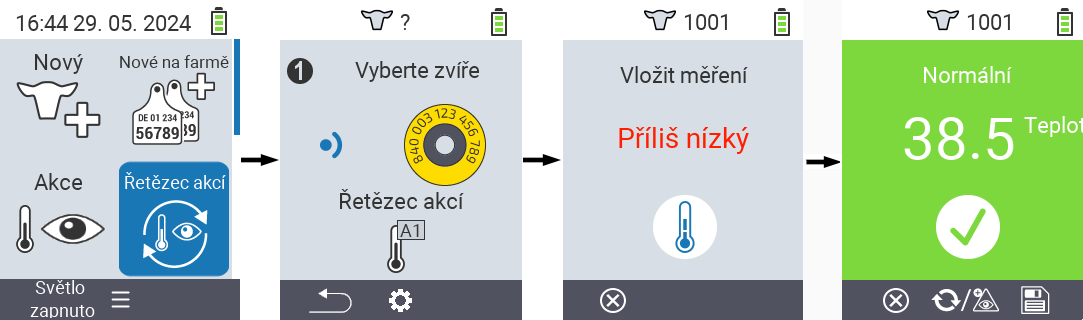
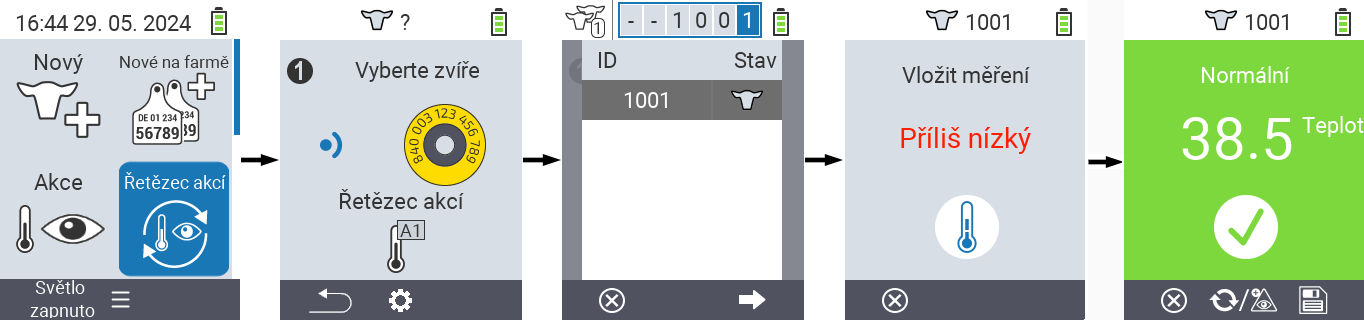
Nastavení řetězce akcí
Na hlavní obrazovce vašeho zařízení VitalControl vyberte položku menu
Řetězec akcía stiskněte tlačítkoOK.Použijte tlačítko
F2(
Nastavení).Objeví se překryvná obrazovka. Pomocí šipek △ ▽ vyberte mezi uvedenými akcemi 1 - 4 (můžete provést až čtyři akce za sebou). Pomocí šipek ◁ ▷ vyberte požadovanou akci pro příslušnou akci. Nastavení uložte tlačítkem
F1.
Pokud chcete resetovat celý řetězec akcí, vyberte možnost
Resetovat řetězec akcív podmenu pomocí šipek △ ▽ a potvrďteOK.
V rámci jednotlivých akcí máte stejné možnosti nastavení, jak je popsáno v kapitole Akce pro každou jednotlivou akci.
Symboly na úvodní obrazovce řetězce akcí ukazují, které akce jste nastavili a v jakém pořadí.
4 - Výměna dat s automatickým krmítkem pro telata, farmářským PC a softwarovými produkty třetích stran
4.1 - VCSynchronizer: základní software pro synchronizaci dat
VCSynchronizer verze 0.9.12, 2025-17-04
4.1.1 - Instalace
Stáhněte si instalační soubor pro software VC Synchronizer.
PoznámkaStažený instalační program lze použít jak pro novou instalaci, tak pro aktualizaci již existující instalace VC-Synchronizer na novější verzi. V obou případech je instalační proces stejný.
Spusťte instalaci programu dvojitým kliknutím na stažený soubor
SetupVitalControlSynchronizer.exe.Pouze nová instalace: otevře se okno pro výběr jazyka, ponechte výběr
Englisha klikněte naOKpro zahájení instalace.
Na uvítací obrazovce instalačního programu klikněte na
Next. Poté přijměte uvedené licenční podmínky.

Na obrazovce pro výběr komponent ponechte možnosti nezměněné a stiskněte
Next. Na další obrazovce ponechte navrženou cílovou složku nezměněnou a stiskněteInstall.

Na obrazovce, která vás informuje o úspěšné instalaci, klikněte na
Next. Na závěrečné obrazovce stiskněteCompletebez výběru jakékoli z nabízených možností.

Software
VCSynchronizerje nyní nainstalován na vašem počítači.
4.1.2 - Import zvířat z oficiální národní databáze zvířat
4.1.3 - Export oznámení o narození do národní služby identifikace zvířat
4.1.4 - Údržba a řešení problémů
4.2 - Export dat o zvířatech a měření do počítače pro správu farmy
Postupujte následovně pro export dat z VitalControl do paměťového zařízení vašeho PC:
Připojte VitalControl k PC
Připojte zařízení VitalControl k vašemu počítači nebo notebooku pomocí dodaného USB kabelu.
Ujistěte se, že vaše zařízení VitalControl je zapnuté.
Proveďte export dat
Stiskněte klávesu Windows pro otevření nabídky Start
Pouze Windows 11: Klikněte na tlačítko
Všechny aplikaceV seznamu nainstalovaných aplikací sjeďte dolů k písmenu
U. Tam byste měli najít položku menuUrban VitalControl. Pokud je to nutné, rozbalte tuto položku, aby se zobrazily všechny podpoložky.PozorPokud nemůžete najít položku
Urban VitalControlve vašem seznamu aplikací, možná budete muset nejprve nainstalovat softwareVCSynchronizerna váš PC.Klikněte na položku menu
Export dat (CVS).
Proces exportu je zahájen. Jakmile je export dat dokončen, otevře se okno Průzkumníka, které zobrazí místní datový adresář se čtyřmi nově vytvořenými exportními soubory.
 Poznámka
PoznámkaKaždý z těchto čtyř exportních souborů můžete otevřít v tabulkovém programu dle vašeho výběru (například Microsoft Excel nebo OpenOffice Calc) a provést pokročilou analýzu dat tam. Jako příklad je níže uveden pohled na tabulku
animals.csvv tabulkovém programu:
4.3 - Synchronizace s automatickým krmítkem pro telata Alma Pro
4.3.1 - Jednorázová aktivace a konfigurace zařízení v nastavení automatického podavače
Požadavky
Doporučujeme používat verzi firmwaru 24-xx-xx nebo vyšší se zařízením VitalControl.
Chcete-li zkontrolovat, která verze firmwaru je nainstalována na vašem zařízení:
- Přejděte na domovskou stránku podavače kliknutím na horní tlačítko
Domů➀v navigačním panelu v levé části obrazovky.
- Na domovské obrazovce klikněte na tlačítko
Nápověda➁v pravé horní části obrazovky.
- Číslo verze ➂ je nyní zobrazeno vlevo od tlačítka pro přepínání jazyka.

Pokud je verze firmwaru vašeho podavače nižší než 24-xx-xx, mohou se vyskytnout nesrovnalosti mezi níže uvedenými snímky obrazovky a zobrazením na vašem dotykovém displeji, takže nemusíte být schopni postupovat podle pokynů. V takovém případě kontaktujte svého servisního technika, aby aktualizoval firmware na vašem podavači.
Navigace do menu nastavení VitalControl
Pro aktivaci a nastavení zařízení VitalControl, musíte být přihlášeni jako uživatelská role Manažer na automatickém podavači. Jinak některá z tlačítek zobrazená a popsaná níže nebudou pro vás viditelná.
Klikněte na spodní tlačítko
Nastavení➀ v levém postranním panelu dotykového terminálu. Pokud jste v hlavním menu, kde není viditelný žádný postranní panel, stiskněte tlačítkoZařízenípro zobrazení postranního panelu.Klikněte na druhé tlačítko zleva
Nastavení terminálu Touch➁ v dolní nástrojové liště dotykového terminálu.Na levé polovině centrální obrazovky se nyní objeví řada položek menu. Klikněte na spodní tlačítko
Příslušenství.Na pravé polovině centrální obrazovky se nyní objeví položka menu (nebo možná několik). Klikněte na horní tlačítko
VitalControl. Tlačítko se nyní přesune na levou polovinu obrazovky.Ve spodní části pravé strany obrazovky se nyní zobrazí tlačítko
Otevřete nastavení. Klikněte na toto tlačítko a otevře se vyskakovací okno, které zobrazí Stránku 1 menu nastaveníVitalControl.
Nabídka nastavení VitalControl je rozdělena na dvě stránky:
Nabídka nastavení VitalControl - Stránka 1
Stránka 1 nabídky nastavení VitalControl je prezentována následovně:
Na této stránce můžete provádět následující akce a nastavení.
Aktivace zařízení VitalControl
V základním stavu stroje je VitalControl deaktivován. Nastavte přepínač NE/ANO ➀ do pravé polohy ANO pro aktivaci zařízení VitalControl. Následně se v pravém postranním panelu nabídky podavače, pod ikonou/ikonami pro připojený stroj/stroje, zobrazí ikona pro zařízení
VitalControl (viz Snímek obrazovky Nabídka podavače, obrázek ➂ tam).
Synchronizace automatického podavače 🠲 VitalControl
Na levé straně obrazovky jsou dvě zaškrtávací políčka:
- Zaškrtávací políčko Na VitalControl založit nový ➁.
Tato volba ovládá chování v případě, že jsou na krmítku během synchronizace přítomna zvířata, která ještě nejsou známá zařízení VitalControl. Tato volba je ve výchozím nastavení povolena a obecně by měla zůstat nastavena. Pokud registrujete svá zakoupená zvířata skenováním jejich zvířecích pasů, musí být tato volba zakázána.
Povolte tuto volbu:
- pokud máte před sebou zcela nový VitalControl, na který chcete přenést všechna zvířata z krmítka. Po synchronizaci budou všechna zvířata známá krmítku také přítomna na VitalControl.
- pokud během probíhajícího provozu neustále přivádíte nová telata ke krmítku. Tato zvířata pak budou také vytvořena na zařízení VitalControl během synchronizace.
Zakázat tuto volbu:
- pokud máte na svém VitalControl nově vytvořená zvířata skenováním jejich zvířecích pasů, kde
- tato zvířata ještě nebyla přiřazena k transpondéru a
- tato zvířata jsou již krmena u krmítka a jsou tedy tam registrována.
Pokud zůstane volba nastavena v uvedené konfiguraci, budou zvířata po synchronizaci přítomna dvakrát na VitalControl.
- Zaškrtávací políčko Odstranit z VitalControl ➂
Tato volba určuje, zda budou z VitalControl během další synchronizace smazána zvířata, která jsou přítomna pouze na VitalControl, ale ne na krmítku. Pokud používáte VitalControl pouze během mléčného období zvířat, měla by být tato volba povolena. Pokud chcete sledovat zvířata i po mléčném období, musíte tuto volbu zakázat.
Povolte tuto volbu:
- pokud sbíráte data pro zvířata pouze během mléčného období,
- pokud chcete, aby byla zvířata smazána z VitalControl během další synchronizace poté, co byla smazána z krmítka. Tímto způsobem se zvířata na VitalControl časem nehromadí.
Pokud je tato volba aktivována a zaškrtávací políčko ⑤ Vytvořit automaticky nový je také aktivováno, nebudou smazána žádná zvířata, která jsou mladší než je uvedeno v číselném poli ➃ Žádné odstraňování zvířat mladších než.
Zakázat tuto volbu:
- pokud chcete pokračovat ve sběru dat pro zvířata po mléčném období, například během vážení,
- pokud jste ochotni ručně smazat zvířata z VitalControl sami.
Pokud tuto možnost deaktivujete, musíte odpojit transpondér pro odstavená zvířata na zařízení VitalControl nejpozději při sundání obojku z odstaveného telete na jiné, mladší tele. Pokud transpondér není odstraněn, záznamy dat mladšího zvířete - které nyní nosí bývalý obojek odstaveného zvířete - jsou nesprávně přidány do datové sady odstavených zvířat.
Synchronizace VitalControl 🠲 Automatický krmítko
Na pravé straně obrazovky je zaškrtávací políčko a dvě vstupní pole:
- Zaškrtávací políčko Vytvořit automaticky nový ⑤
Tato možnost ovládá, zda zvířata přítomná na VitalControl, která nejsou známá krmítku, budou vytvořena na krmítku během příští synchronizace. Ve výchozím nastavení není tato možnost aktivována.
Deaktivujte tuto možnost nebo ji nechte deaktivovanou:
- pokud používáte své zařízení VitalControl na více krmítkách současně,
- pokud přivádíte svá zvířata přímo ke krmítku, aniž byste je nejprve zaregistrovali prostřednictvím zařízení VitalControl. Vaše zvířata budou automaticky vytvořena během registrace, když budou poprvé krmena u krmítka.
Pokud je VitalControl používán na více strojích a tato možnost je zaškrtnuta, zvířata budou při synchronizaci neúmyslně přenesena z jednoho stroje na druhý.
Aktivujte tuto možnost:
- pokud se počáteční registrace jejich novorozených zvířat pomocí VitalControl provádí před prvním krmením u krmítka.
- pokud zaznamenáváte svá zakoupená zvířata skenováním jejich zvířecích pasů na VitalControl.
Aktivujte tuto možnost pouze pokud používáte VitalControl na jednom stroji! Pokud chcete provést synchronizaci s více stroji s touto možností nastavenou, musíte použít samostatné zařízení VitalControl pro každý stroj.
Rozbalovací nabídka ⑥ Křivka krmení pro importovaná zvířata.
V této rozbalovací nabídce můžete vybrat krmnou křivku, která je přiřazena zvířatům, která jsou nově vytvořena na krmítku během synchronizace.
Číselné vstupní pole⑦ Žádný dovoz zvířat starších než.
V tomto číselném poli můžete zadat minimální věk (ve dnech), od kterého jsou zvířata nově vytvořena na krmítku během synchronizace. Zvířata, která jsou mladší než zadaný minimální věk, nejsou vytvořena během synchronizace.
Stiskněte tlačítko ⑧ pro přepnutí na stránku 2 nastavení menu VitalControl.
Nastavení Menu VitalControl - Stránka 2
Jak řešit konflikty dat během synchronizace
Ke konfliktům dat může dojít při synchronizaci dat mezi krmítkem a zařízením VitalControl. Ke konfliktu dat dochází, když si data na zařízení VitalControl a na krmítku odporují (např. ohledně Číslo zvířete ➁). Na této stránce 2 nastavení menu můžete určit, zda a jak jsou konflikty dat řešeny během synchronizace. Zde jsou tři možnosti:
Priorita je dána datům krmítka, data na zařízení VitalControl jsou přepsána daty z krmítka. Tuto možnost aktivujete výběrem rádiového tlačítka v levém sloupci pod symbolem krmítka ➃.
Priorita je dána datům VitalControl, data na krmítku jsou přepsána daty ze zařízení VitalControl. Tuto možnost aktivujete výběrem rádiového tlačítka v levém sloupci pod VitalControl ⑤.
Žádné změny nejsou provedeny, data podavače i data zařízení VitalControl zůstávají nezměněna.
Tuto možnost aktivujte výběrem radiového tlačítka ve sloupci vpravo ⑥.
Po zakoupení skupiny telat zaregistrujete svá zakoupená zvířata na VitalControl naskenováním všech jejich zvířecích pasů. Čísla zvířat pro tato zvířata na VitalControl jsou pak – v závislosti na nastavení zařízení – poslední 3-5 číslice zvířecího pasu. Poté umístíte obojky s Urban transpondéry na nově zakoupená zvířata a krmíte je u automatického podavače. Během první návštěvy stanice jsou zvířata registrována pomocí svého transpondéru a nově vytvořena u podavače. Čísla zvířat pro tato nová zvířata u podavače jsou však odvozena z čísla transpondéru nebo odpovídají číslu zvířete uloženému pro tento transpondér u podavače. To znamená, že nyní bylo stejnému zvířeti přiřazeno jiné číslo zvířete na zařízení VitalControl a u podavače, což vede ke konfliktu dat. Pomocí radiových tlačítek pro Číslo zvířete ➁ můžete nyní v menu nastavení určit, které z těchto dvou paralelních čísel zvířat má prioritu a které bude při synchronizaci smazáno.
Z vnitřních důvodů lze aktuálně provádět změny pouze na Číslo zvířete ➁. V pozdějších verzích firmwaru můžete také provádět změny na číslo ušní známky ➀ a Datum natrození ➂.
Stisknutím tlačítka ⑧ se vrátíte na stránku 1 nabídky nastavení VitalControl.
4.3.2 - Synchronizace dat mezi VitalControl a Alma Pro
Pro provedení synchronizace mezi automatickým krmítkem Alma Pro a zařízením VitalControl postupujte následovně:
Otevřete USB port
Pomocí malého šroubováku uvolněte zajišťovací šroub na krytu USB portu a sklopte jej dolů:
Obrázek 1: Otevřete USB port
Připojte VitalControl
Zapněte zařízení VitalControl stisknutím horního středového tlačítka
On/Off.
Připojte USB-C konektor zařízení VitalControl pomocí dodaného USB kabelu
k USB-A konektoru dotykové obrazovky
.

Zahájení synchronizace
Aby bylo možné zahájit synchronizaci zařízení VitalControl, musíte být přihlášeni k zařízení v uživatelské roli Manažer. Jinak je tlačítko Synchronizovat v menu Synchronizace deaktivováno.
V levém postranním panelu dotykového terminálu klikněte na druhé tlačítko shora
Zařízení. Pokud jste v hlavním menu, kde není viditelný žádný postranní panel, stiskněte tlačítko
Zařízenípro otevření menu podavače.V pravém postranním panelu dotykového terminálu, pod symbolem/symboly pro připojený podavač/podavače, je nyní zobrazen symbol
pro zařízení
VitalControl. Klikněte na tento symbol.Pozor
Pokud symbolpro zařízení VitalControl v pravém postranním panelu není zobrazen, zařízení je stále deaktivováno v nastavení. V tomto případě postupujte podle pokynů pro jednorázovou aktivaci zařízení.
Nyní se objeví obrazovka synchronizace. Klikněte na tlačítko
Synchronizovatuprostřed dole pro zahájení synchronizace se zařízením VitalControl.
Zavřít USB port
- Po úspěšné synchronizaci odpojte USB kabel z USB portu na dotykové obrazovce. Ochranný kryt portu znovu zaklapněte a zajistěte utažením zajišťovacího šroubu pomocí malého šroubováku.

4.4 - Propojení dat s řídicím softwarem DSP Herde Plus nebo Beef
4.4.1 - Nastavení technologie VitalControl:
Před prvním výměnou dat je nutné vytvořit a nastavit technologické propojení se zařízením VitalControl.
Před nastavením technologického propojení zkontrolujte, zda je na vašem PC nainstalován software ‘VCSynchronizer’; tento software je nezbytný pro výměnu dat. Otevřete nabídku Start systému Windows a v seznamu aplikací vyhledejte položku ‘Urban VitalControl’. Pokud takovou položku nenajdete, nainstalujte software VCSynchronizer na vašem PC.
Pro nastavení technologie postupujte následovně:
Vytvoření nového souboru parametrů pro výměnu dat se zařízením VitalControl
V softwaru
Herdeotevřete oknoNastavení. V závislosti na konfiguraci vašeho uživatelského rozhraní můžete toto okno otevřít prostřednictvím položky menuOrganizacev hlavním menu (nejvyšší úroveň položky Nastavení), v postranním menu nebo ve vaší přizpůsobené sadě nástrojů (horizontální nebo vertikální).
Otevře se vyskakovací okno
Nastavení, v jehož levém postranním panelu je uvedeno mnoho kategorií nastavení. Otevřete kategoriiSlužba➊ a vyberte podkategoriiTechnologie➋.V záhlaví hlavní oblasti vpravo se nyní objeví rozbalovací nabídka, ve které jsou uvedeny všechny definované sady parametrů technologie. Počet nastavených technologií je uveden vpravo. Klikněte na tlačítko

Vytvořit novou sadu parametrů technologie➌.
Otevře se další vyskakovací okno. Zadejte
VitalControljako Název připojení aUrban VitalControl (Gen 2)jako Typ technologie a poté klikněte na tlačítkoPřijmout. .
.Sada parametrů pro technologii
VitalControlje nyní vytvořena a musí být nakonfigurována v následujících krocích.
Konfigurace: Základní nastavení
Na začátku je vybrána záložka Základní nastavení na zobrazené obrazovce, jak je znázorněno na obrázku níže. Proveďte úpravy v kategoriích Externí program ➊, Údaje o zvířatech ➋, Lokality ➌ a Odchod ➍ podle specifických podmínek vaší farmy.
 .
.
Kategorie Externí program ➊
Pro provádění výměny dat mezi VitalControl a Herde Plus je potřeba základní software VitalControl Synchronizer jako externí pomocný program. Pro správnou funkci tohoto programu je třeba provést některé úpravy v kategorii Externí program ➊.
Název zařízení pro výměnu dat:
Ve výchozím nastavení je toto pole prázdné. Doporučuje se však zde zadat název vašeho počítače. Chcete-li to provést, stiskněte ikonu
Šipka dolůna pravém konci rozbalovacího pole. Nyní bude určen a zobrazen název vašeho počítače pro výběr v rozbalovacím seznamu. Jakmile je pole vyplněno názvem vašeho počítače a toto nastavení je uloženo, výměna dat může být od této chvíle spuštěna pouze z vašeho počítače.Spustit v cestě: Zadejte prosím
%LOCALAPPDATA%\Urban\VitalControl\Synchronizerdo tohoto vstupního pole. Toto je absolutní cesta k programuVitalControl Synchronizer(nebo konkrétněji k souboruvcsynchronizer.exe). Pokud byl cílový adresář pro tento program změněn během instalace VCSynchronizer, zadejte zde vybraný cílový adresář.Program HerdePlus 🡒 Technologie:
Toto vstupní pole musí být vyplněno hodnotouvc_imp.bat. Odpovídající dávkový soubor určuje sled operací během importu dat.Technologie 🡒 Program HerdePlus:
Toto vstupní pole musí být vyplněno hodnotouvc_exp.bat. Odpovídající dávkový soubor určuje sled operací během exportu dat.
Kategorie Údaje o zvířatech ➋
Další úpravy je třeba provést v kategorii ‘Údaje o zvířatech’ ➋, aby byl výměna dat plně funkční.
- Číslo zvířete:
Toto nastavení určuje, jaké ID zvířata obdrží pro zobrazení na zařízení VitalControl:- Pokud jste svým zvířatům přiřadili krátká ID (
Číslo stáje, 2 až 6 číslic), měli byste zde vybrat hodnotu ‘Číslo stáje’: zobrazené ID zvířete na zařízení VitalControl bude odpovídat číslu stáje přiřazenému zvířeti. - Pokud jste svým zvířatům nepřiřadili krátká ID čísla - což je běžné například v sektoru výkrmu - měli byste zde vybrat hodnotu
Číslo značky (5 číslic). Zobrazené ID zvířete na zařízení VitalControl bude odpovídat posledním 5 číslicím ID vytištěného na žluté ušní značce zvířete.
- Pokud jste svým zvířatům přiřadili krátká ID (
- Číslo vysílače:
Toto nastavení určuje číslo očekávané pro zvíře během RFID skenování:- Pokud svým zvířatům nasadíte obojek s transpondérem nebo ušní transpondér - například pro identifikaci u automatického krmítka -, měli byste zde vybrat hodnotu ‘Transpondér’.
- Pokud vaše zvířata nebo telata nosí elektronické ušní značky zakódované oficiálním národním 15místným identifikačním číslem vašeho zvířete, které bude sloužit k identifikaci zvířete po celý jeho život, měli byste zde vybrat hodnotu ‘Číslo značky (15 číslic)`.
- Minimální věk pro přenos:
Pokud je jako hodnota tohoto vstupního pole zadáno0, všechna zvířata budou přenesena na zařízení VitalControl, bez ohledu na jejich věk. Hodnota větší než0definuje minimální věk (ve dnech) pro přenos zvířat. Například pokud mají být na zařízení přeneseny pouze krávy, musí být zde jako minimální věk zadána hodnota 600 dní (= 20 měsíců).
Kategorie Lokality ➌
Použijte tuto kategorii k vyloučení zvířat na určitých lokalitách z přenosu dat do zařízení. Chcete-li to provést, odstraňte zaškrtnutí u lokalit, pro které nechcete přenášet zvířata umístěná tam do zařízení.
Kategorie Odchod ➍
Zaškrtněte zde možnost ‘Odchod v HERDEplus’. Tímto způsobem určíte, že zvířata, která opustila stádo, jsou také smazána ze zařízení VitalControl během synchronizace.
Také zaškrtněte možnost ‘Neexistuje na skladě’. Tímto způsobem určíte, že zvířata na zařízení VitalControl, která nejsou známa softwaru Herde, jsou během synchronizace smazána z VitalControl.
Konfigurace: Nastavení specifická pro technologii
Dále klikněte na záložku Nastavení specifická pro technologii pro určení rozsahu výměny dat. Doporučuje se zaškrtnout všechny zaškrtávací políčka uvedená tam kromě zaškrtávacího políčka Uložit importní soubor po zpracování. Toto poslední zaškrtávací políčko je určeno pro diagnostické účely a mělo by být vybráno pouze na žádost servisního personálu.
Maximální věk pro přenos:
Pokud je zde zadána hodnota0, budou na zařízení VitalControl přenesena všechna zvířata, bez ohledu na jejich věk. Hodnota větší než0definuje maximální věk (ve dnech) pro zvířata, která mají být přenesena. Pokud mají být například přenesena na zařízení pouze telata, musí být zde zadána hodnota 90 dní (= 3 měsíce) jako maximální věk. .
.
Uložit nastavení výměny dat
Stiskněte klávesu Uložit (F2) poté, co jste vhodně nakonfigurovali všechny konfigurační parametry. Sada parametrů pro výměnu dat na zařízení VitalControl je nyní uložena a připravena k použití.
Proveďte nyní výměnu dat, abyste zkontrolovali, zda jsou stanovená nastavení platná, aby se vám úspěšně podařilo vyměnit data do a ze zařízení VitalControl.
4.4.2 - Výměna dat mezi VitalControl a softwarem pro správu stáda Herde
Postupujte podle níže uvedených kroků pro synchronizaci dat mezi softwarem Herde a zařízením VitalControl:
Připojte VitalControl k PC
Připojte zařízení VitalControl k vašemu počítači nebo notebooku pomocí dodaného USB kabelu.
Ujistěte se, že je vaše zařízení VitalControl zapnuté.
Proveďte výměnu dat
V softwaru
Herdeproveďte úplnou výměnu dat. V závislosti na konfiguraci vašeho uživatelského rozhraní můžete tuto výměnu vyvolat prostřednictvím položky menuÚplná výměna datv hlavním menu (nejvyšší úroveň položky Technologie), v postranním menu nebo ve vaší přizpůsobené sadě nástrojů (horizontální nebo vertikální).
Otevře se vyskakovací okno, které v postranním panelu vlevo uvádí stanovené technologické vazby. Klikněte na tlačítko označené
VitalControlpro zahájení výměny dat:
Při první výměně dat se objeví varování, které naznačuje, že na zařízení VitalControl ještě nejsou zaregistrována žádná zvířata. Potvrďte toto upozornění tlačítkem
Ano. Poté se zahájí výměna dat.
Výměna dat je dvoukrokový proces: V prvním kroku ➊ jsou data o zvířatech přenesena ze softwaru
Herdedo zařízení VitalControl. Ve druhém kroku ➋ jsou naměřená data shromážděná zařízením VitalControl přenesena do softwaruHerde. Počet importovaných datových sad (zvířata, porody, upozornění a váhy) je uveden ve vyskakovacím okně:

Úspěšné dokončení výměny dat je signalizováno vyskakovacím oknem s úspěšnou zprávou.
 Pozor
PozorPokud je na zařízení VitalControl zaregistrováno mnoho zvířat, může výměna dat trvat delší dobu. Průběh přenosu dat lze sledovat na displeji zařízení.

5 - Zvíře
Zvíře
Funkce jednotlivého zvířete vám umožňuje zobrazit důležité informace o hmotnosti, teplotě a hodnocení každého jednotlivého zvířete. Vždy máte možnost zobrazit informace jako grafiku nebo jako seznam. Chcete-li použít funkci jednotlivého zvířete, postupujte následovně:
Na hlavní obrazovce vašeho zařízení VitalControl vyberte položku menu
Zvířea stiskněte tlačítkoOK.Otevře se přehled nejdůležitějších informací o zvířeti. Horní okraj obrazovky vám ukazuje, které zvíře právě prohlížíte. Pomocí klávesy
F3můžete vybírat mezi informacemi o zvířeti, teplotou
, hmotností
a hodnocením
.
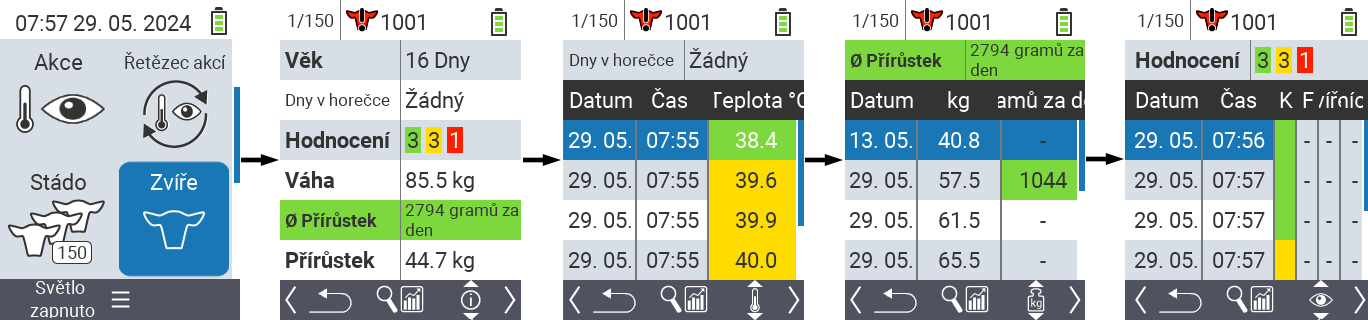
V rámci každého zobrazení informací máte možnost vyhledat zvíře, nastavit filtr a přepnout na grafické zobrazení. Také můžete kdykoli přepínat mezi jednotlivými zvířaty pomocí šipek ◁ ▷.
Nastavit grafické zobrazení
Stiskněte prostřední horní tlačítko
On/Offpro otevření pop up menu. V tomto menu můžete vybírat mezi funkcemi
Nastavte filtr,Vyhledání zvířeteneboGrafický pohled.Vyberte
Grafický pohledpomocí šipek △ ▽ a potvrďte tlačítkemOK.
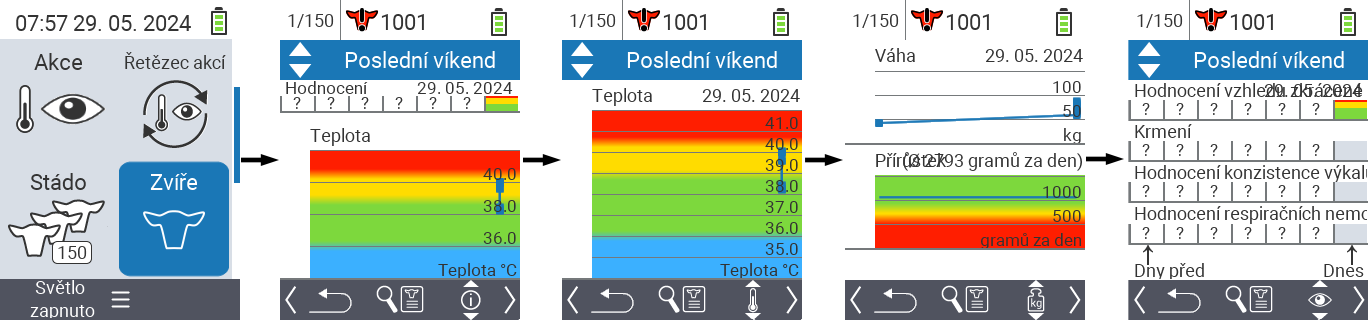
Hledat zvíře
Stiskněte prostřední horní tlačítko
On/Offpro otevření pop up menu. V tomto menu můžete vybrat mezi funkcemi
Nastavte filtr,Vyhledání zvířeteneboGrafický pohled.Vyberte
Vyhledání zvířetepomocí šipek △ ▽ a potvrďteOK.Použijte šipky △ ▽ ◁ ▷ k výběru požadovaného čísla zvířete a potvrďte
OK.
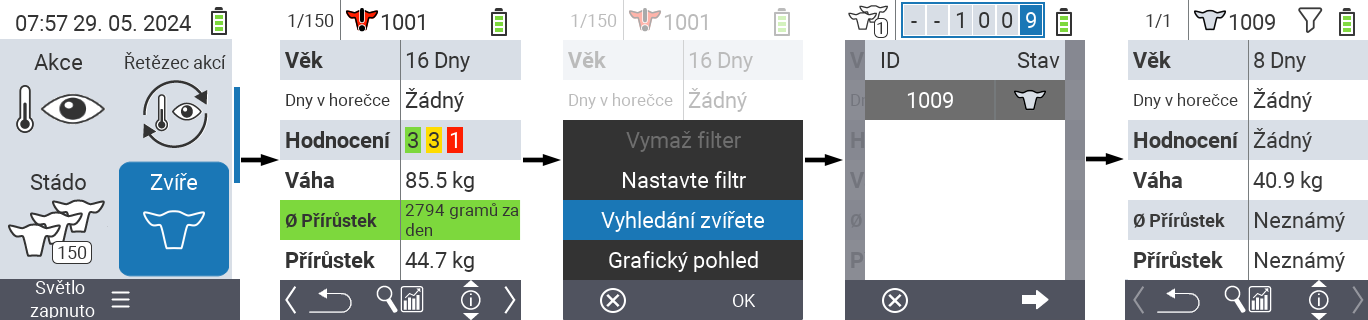
Nastavit filtr
Stiskněte prostřední horní tlačítko
On/Offpro otevření pop up menu. V tomto menu můžete vybrat mezi funkcemi
Nastavte filtr,Vyhledání zvířeteneboGrafický pohled.Vyberte
Nastavte filtrpomocí šipek △ ▽ a potvrďteOK. Návod na použití filtru najdete zde.
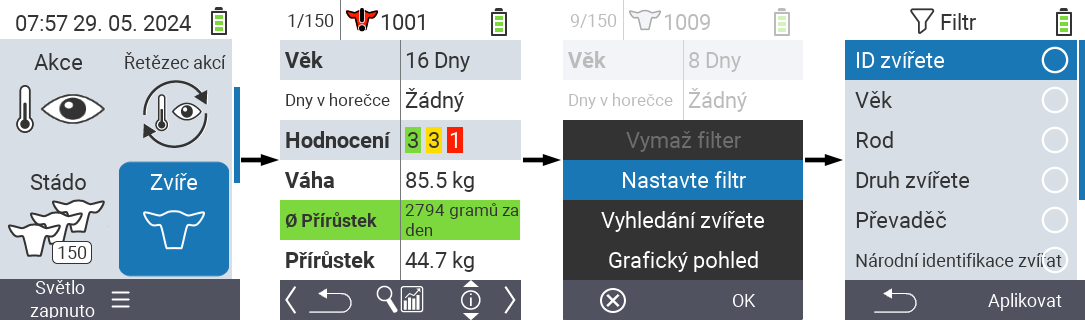
6 - Export dat o zvířatech a hodnot měření
6.1 - Export dat na USB flash disk
Požadované příslušenství
Pro provedení exportu dat vašeho zařízení, potřebujete duální USB flash disk (2-v-1 USB stick) Type-C/USB 3.0 s konektorem USB C a konektorem USB A. Takový duální USB flash disk je dodáván spolu s vaším zařízením. Můžete si také zakoupit takový USB flash disk od různých dodavatelů.
Proveďte export dat
Otevřete položku menu
Zařízenína hlavní obrazovce vašeho zařízení VitalControl.Vyvolejte podmenu
Správa dat, vyberte položku menuData o zvířetia potvrďteOK.Otevře se další podmenu. Vyberte položku menu
Exportovat data o zvířatech (csv)a potvrďteOK.Nyní budete vyzváni k vložení USB flash disku:

Vložte USB flash disk (C konektor) do konektoru na spodní straně zařízení.
Jakmile zařízení detekuje vložení USB disku, export dat se automaticky spustí. Zápis záložních dat může trvat několik sekund. Po dokončení exportu dat se zobrazí zpráva o úspěchu:

Export dat je nyní dokončen. Čtyři vytvořené exportní soubory naleznete ve složce
export-csvna vašem USB flash disku. Poznámky
Poznámky- Aby se zabránilo náhodnému přepsání exportních souborů, název každého exportního souboru vždy obsahuje datum a čas vytvoření souboru. Ujistěte se, že používáte nejnovější verzi exportních souborů, pokud jste exportovali data o zvířatech několikrát.
- Velikost exportních souborů závisí na počtu zvířat na VitalControl a na počtu provedených měření. Obecně exportní soubory zabírají pouze několik kB úložného prostoru na USB disku.
6.2 - Export dat na úložné zařízení vašeho PC pomocí softwaru VCSynchronizer
6.3 - Struktura a obsah exportovaných CSV datových souborů
Obecné informace
Při exportu dat o zvířatech, ať už na USB flash disk nebo na místní úložné zařízení na PC, jsou v každém případě generovány čtyři exportní soubory:
- Data o zvířatech
(animals.csv) - Data o tělesné teplotě
(temperatures.csv) - Data o hmotnosti
(weights.csv) - Hodnocení zvířat
(ratings.csv)
Všechny čtyři soubory jsou čitelné pro člověka jako textové soubory ve formátu CSV. Soubory jsou kódovány ve formátu UTF-8, jako oddělovače sloupců jsou použity středníky (;). Jednotlivá datová pole nejsou uzavřena v uvozovkách. Každý řádek příslušné tabulky představuje datový záznam o zvířeti nebo měření či hodnocení provedené na zvířeti.
Další zpracování exportovaných dat
Každý z těchto čtyř exportních souborů můžete otevřít v tabulkovém programu dle vašeho výběru (například Microsoft Excel nebo OpenOffice Calc) a provádět tam pokročilou analýzu dat. Jako příklad je níže uveden pohled na tabulku animals.csv v tabulkovém programu:

Popis datových souborů
Následující čtyři sekce podrobně popisují každý z exportovaných datových souborů:
Data o zvířatech (animals.csv)
- Název souboru
animals.csv - Popis Obecná data o zvířatech
- Počet sloupců 6
Každý řádek tabulky dat o zvířatech představuje jedno zvíře uložené na VitalControl. Ukázková tabulka dat o zvířatech má tedy následující vzhled:
National-ID-Animal;Farm-ID-Animal;Transponder-ID;DateOfBirth;Sex;BirthWeight-Kg
276000312341001;1001;276000312341001;2023-07-03;F;
276000312341002;1002;276000312341002;2023-07-04;F;40.8
276000312341003;1003;276000312341003;2023-07-05;F;38.3
…
Následující tabulka uvádí a popisuje jednotlivé sloupce tabulky dat o zvířatech:
| Sloupec | Název sloupce | Popis | Komentáře |
|---|---|---|---|
| 1 | National-ID-Animal | Oficiální národní číslo zvířete | 15 číslic podle ISO1174/85, může být nezaznamenáno |
| 2 | Farm-ID-Animal | Správní číslo | 2 až 6 číslic, často shodné s číslem na obojku |
| 3 | Transponder-ID | Číslo transpondéru | může chybět, může být shodné s národním číslem zvířete |
| 4 | DateOfBirth | Datum narození | Formát: YYYY-MM-TT (Year-Month-Day) |
| 5 | Sex | Pohlaví | Hodnoty: M: samec, F: samice, ?: neznámé |
| 6 | BirthWeight-Kg | Porodní hmotnost | Jednotka: kilogram, může být nezaznamenáno / chybí |
Pokud je potřeba, můžete si také stáhnout poskytnutý vzorový soubor animals.csv.
Data tělesné teploty (temperatures.csv)
- Název souboru
temperatures.csv - Popis Hodnoty teploty, získané měřením rektální tělesné teploty zvířat.
- Počet sloupců 5
Každý řádek tabulky dat o teplotě představuje měření tělesné teploty provedené na zvířeti pomocí zařízení VitalControl. Ukázková tabulka teplot má tedy následující vzhled:
National-ID-Animal;Farm-ID-Animal;Date;Time;Temperature-Celsius
276000312341001;1001;276000312341001;2023-07-24;38.03
276000312341002;1002;276000312341002;2023-07-24;40.12
276000312341003;1003;276000312341003;2023-07-24;39.97
…
Následující tabulka uvádí a popisuje každý sloupec exportního souboru obsahujícího hodnoty tělesné teploty:
| Sloupec | Název sloupce | Popis | Komentáře |
|---|---|---|---|
| 1 | National-ID-Animal | 15místné číslo měřeného zvířete | podle ISO1174/85, možná není zaznamenáno |
| 2 | Farm-ID-Animal | Správní číslo měřeného zvířete | 2 až 6 číslic, často shodné s číslem obojku |
| 3 | Date | Datum měření teploty | Formát: YYYY-MM-TT (Year-Month-Day) |
| 4 | Time | Uhrzeit der Temperaturmessung | Formát: hh-mm-ss (hour:minute:second) |
| 5 | Temperature-Celsius | Naměřená hodnota teploty | Jednotka: Grad Celsius |
Pokud je to potřeba, můžete si také stáhnout poskytnutý vzorový soubor temperatures.csv. Obrázek níže ukazuje tento datový soubor otevřený v tabulkovém programu.

Údaje o hmotnosti (weights.csv)
- Název souboru
weights.csv - Popis Hodnoty hmotnosti získané vážením zvířat
- Počet sloupců 5
Každý řádek tabulky hmotnosti představuje jedno vážení zvířete pomocí zařízení VitalControl pro zaznamenávání hodnoty hmotnosti. Ukázková tabulka hmotnosti má tedy následující vzhled:
National-ID-Animal;Farm-ID-Animal;Date;Time;Weight-Kg
276000312341001;1001;276000312341001;2023-07-24;67.8
276000312341002;1002;276000312341002;2023-07-24;F;40.4
276000312341003;1003;276000312341003;2023-07-24;F;104.2
…
Následující tabulka uvádí a popisuje jednotlivé sloupce tabulky obsahující hmotnosti zvířat:
| Sloupec | Název sloupce | Popis | Komentáře |
|---|---|---|---|
| 1 | National-ID-Animal | 15místné číslo váženého zvířete | podle ISO1174/85, možná není zaznamenáno |
| 2 | Farm-ID-Animal | Správní číslo váženého zvířete | 2 až 6 číslic, často shodné s číslem obojku |
| 3 | Date | Datum vážení | Formát: YYYY-MM-TT (Year-Month-Day) |
| 4 | Time | Čas vážení | Formát: hh-mm-ss (hour:minute:second) |
| 5 | Weight-Kg | Hodnota hmotnosti | Jednotka: Kilogram |
Pokud je to potřeba, můžete si také stáhnout poskytnutý vzorový soubor weights.csv. Následující obrázek ukazuje tento exportní soubor otevřený v tabulkovém programu.

Hodnocení zvířat (ratings.csv)
- Název souboru
ratings.csv - Popis Hodnocení zvířat získané vizuální kontrolou zvířat
- Počet sloupců 8
Každý řádek tabulky hodnocení zvířat představuje vizuální hodnocení zvířete provedené pomocí VitalControl. Ukázková tabulka s hodnocením zvířat má následující vzhled:
National-ID-Animal;Farm-ID-Animal;Date;Time;ScoreCondition;ScoreFeedIntake;ScoreScours;ScoreRespiratory
276000312341001;1001;276000312341001;2023-07-24;Green;Yellow;Yellow;Green
276000312341002;1002;276000312341002;2023-07-24;Yellow;Yellow;Yellow;Red
276000312341003;1003;276000312341003;2023-07-24;Green;None;None;None
…
Následující tabulka uvádí a popisuje jednotlivé sloupce tabulky hodnocení zvířat:
| Sloupec | Název sloupce | Popis | Komentáře |
|---|---|---|---|
| 1 | National-ID-Animal | 15místné číslo hodnoceného zvířete | podle ISO1174/85, možná nezaznamenáno |
| 2 | Farm-ID-Animal | Správní číslo hodnoceného zvířete | 2 až 6 číslic, často shodné s číslem obojku |
| 3 | Date | Datum hodnocení | Formát: YYYY-MM-TT (Year-Month-Day) |
| 4 | Time | Čas hodnocení | Formát: hh-mm-ss (hour:minute:second) |
| 5 | ScoreCondition | Hodnocení celkového stavu | Hodnocení: Red, Yellow, Green, None |
| 6 | ScoreFeedIntake | Hodnocení příjmu krmiva | Hodnocení: Red, Yellow, Green, None |
| 7 | ScoreScours | Hodnocení stavu týkajícího se Scours | Hodnocení: Red, Yellow, Green, None |
| 8 | ScoreRespiratory | Hodnocení stavu Respiratory diseases | Hodnocení: Red, Yellow, Green, None |
Pokud je to nutné, můžete si také stáhnout poskytnutý vzorový soubor ratings.csv. Obrázek níže ukazuje tento soubor otevřený v tabulkovém programu.

7 - Resetování zařízení VitalControl
7.1 - Resetování zařízení VitalControl na tovární nastavení
Provedení továrního resetu
Otevřete položku menu
Zařízenína hlavní obrazovce vašeho zařízení VitalControl.Vyvolejte podmenu
Správa dat, přejděte na položku menuTovární nastavení. Nechte navrženou možnostAll device and animal datanezměněnou.Stiskněte tlačítko
OKpro spuštění továrního resetu. Nyní se objeví vyskakovací okno s bezpečnostní otázkou. Potvrďte zdeAno.Nastavení se resetují na tovární výchozí hodnoty a objeví se zpráva o úspěchu. Objeví se úvodní menu, kde zadejte svůj jazyk, datum a čas.

Vaše zařízení VitalControl je nyní úspěšně resetováno na tovární nastavení.
7.2 - Vymazání všech údajů o zvířatech
Vymazání všech údajů o zvířatech ze zařízení
Otevřete položku menu
Zařízenína hlavní obrazovce vašeho zařízení VitalControl.Vyvolejte podmenu
Správa dat, přejděte na položku menuTovární nastavení. V tomto menu vyberte možnostData pouze o zvířatech.Stiskněte tlačítko
OKpro spuštění vymazání zvířat. Nyní se objeví vyskakovací okno s bezpečnostní otázkou. Potvrďte zde[i18n] Ja.Údaje o zvířatech jsou vymazány a objeví se zpráva o úspěchu.

Všechny údaje o zvířatech jsou nyní vymazány ze zařízení VitalControl. Úspěšnost vymazání můžete zkontrolovat prostřednictvím položky menu
Stádov hlavním menu:
7.3 - Resetování dat zařízení
Resetování všech dat zařízení
Otevřete položku menu
Zařízenína hlavní obrazovce vašeho zařízení VitalControl.Vyvolejte podmenu
Správa dat, přejděte na položku menuTovární nastavení. V tomto menu vyberte možnostData zařízení pouze.Stiskněte tlačítko
OKpro spuštění resetování všech dat zařízení. Nyní se objeví vyskakovací okno s bezpečnostní otázkou. Potvrďte zde[i18n] Ja.Data zařízení jsou resetována a objeví se zpráva o úspěchu. Objeví se úvodní menu, kde zadejte svůj jazyk, datum a čas.

Všechna data zařízení vašeho zařízení VitalControl jsou nyní resetována na tovární nastavení.
8 - Diagnostika hardwaru vašeho zařízení
8.1 - Kontrola hardwarových komponent vašeho zařízení VitalControl
Pokud dojde k poruše vašeho zařízení, měli byste nejprve provést kontrolu hardwaru, abyste zjistili, zda není některá z hardwarových komponent vadná.
Zkontrolujte hardware vašeho zařízení
Otevřete položku menu
Zařízenína hlavní obrazovce vašeho zařízení VitalControl.Vyvolejte podmenu
Služba, vyberte položku menuZkontrolujte ovladače zařízení.a potvrďteOK.
Zařízení nyní zobrazí všechny hardwarové komponenty zařízení spolu s jejich stavem. Ideálně by všechny uvedené komponenty měly mít na pravé straně zelenou tečku; to signalizuje funkční komponentu. Pokud je u komponenty zobrazena červená tečka, znamená to, že odpovídající komponenta je vadná. V tomto případě musí být zařízení vráceno výrobci k servisu.

Pokud je stav všech komponent zobrazen jako neporušený (zelené tečky) a zařízení stále nefunguje správně, může se jednat o softwarovou závadu. V tomto případě kontaktujte svého místního prodejce nebo servisní linku výrobce.
8.2 - RFID sken: test dosahu a diagnostika transpondérů
Pomocí menu ‘Test dosahu’ můžete zjistit, zda zařízení VitalControl dokáže číst transpondéry, které máte po ruce. Kromě kontroly kompatibility můžete také pohodlně určit přenosový protokol používaný těmito transpondéry a zobrazit číslo uložené na transpondéru.
Proveďte test dosahu
Otevřete položku menu
Zařízenína hlavní obrazovce vašeho zařízení VitalControl.Vyvolejte podmenu
Služba, vyberte položku menuRozsah testua potvrďteOK. Nyní se zobrazí animovaná obrazovka skenování.
Pomalu přibližte svůj transpondér k čtecí hlavě zařízení VitalControl. Pro dosažení dobrého výsledku čtení musí být transpondér zarovnán horizontálně s čtecí hlavou zařízení VitalControl.
Jakmile RFID skener detekuje transpondér, spustí se vibrační alarm a barva pozadí obrázku transpondéru zobrazeného na obrazovce se změní na zelenou:

Pohybujte transpondérem několikrát tam a zpět na hranici čtecího pole. Tímto způsobem můžete určit čtecí dosah RFID skeneru v kombinaci s transpondéry, které používáte.
Kontrola transpondéru
Provedením výše popsaného testu dosahu můžete také získat informace o transpondérech z různých zdrojů:
Oficiální transpondérové ušní známky
Pokud používáte transpondérové ušní známky pro vaše zvířata, na kterých je zakódováno oficiálně přidělené 15místné číslo ušní známky zvířete, po přečtení transpondéru se na obrazovce zobrazí následující informace:
- 15místné ID oficiálně přidělené vašemu zvířeti z vašeho národního systému identifikace zvířat.
- Země, ve které se podnik nachází
- Země, ve které se podnik nachází (pouze německé farmy)
- Použitý přenosový protokol (FDX nebo HDX)

Transpondéry od dodavatelů třetích stran
Pokud používáte transpondéry od dodavatelů třetích stran, jako je Urban, pro elektronickou identifikaci vašich zvířat, po přečtení transpondéru se na obrazovce zobrazí následující informace:
- ID zakódované na transpondéru, počet číslic se liší v závislosti na výrobci
- Výrobce transpondéru (pokud je uložen na transpondéru)
- Použitý přenosový protokol (FDX nebo HDX)

9 - Použití filtru na seznam zvířat
Použití filtrů
Filtr vám pomůže provést výběr pomocí kritérií filtru v položkách menu Stádo, Seznamy a Hodnocení zařízení VitalControl. Jakmile použijete filtr, na horní části obrazovky se objeví symboly pro různá kritéria filtru. Tyto symboly vám pomohou zjistit, zda a která kritéria filtru jsou aktivována. Například pokud nastavíte filtr Rod na mužské, zařízení bude používat pouze mužská zvířata. Pokud také aktivujete filtr Na hlídce, zařízení použije pouze mužská zvířata, která jsou na seznamu pozorování.
Chcete-li vytvořit filtr v hodnoceních, postupujte následovně:
V podmenu patřícím k horní položce menu
Hodnocenístiskněte jednou klávesuF3. V podmenu patřícím k horním položkám menu
SeznamyaStádomusíte stisknout klávesu dvakrát.Otevře se podmenu, ve kterém můžete nastavit všechny možnosti filtru. Můžete filtrovat podle
ID zvířete,Věk,Rod,Převaděč,Národní identifikace zvířat,Horečka,Na hlídce,Druh zvířeteaAlarm.Pro filtry
Druh zvířete,Rod,PřevaděčaNárodní identifikace zvířatpřejděte do odpovídající oblasti a potvrďteOK. Pomocí šipek ◁ ▷ určete požadované nastavení. Použijte klávesuF3Aplikovatk uplatnění vybraného nastavení. Chcete-li zrušit změny filtru, stiskněte klávesuF1.
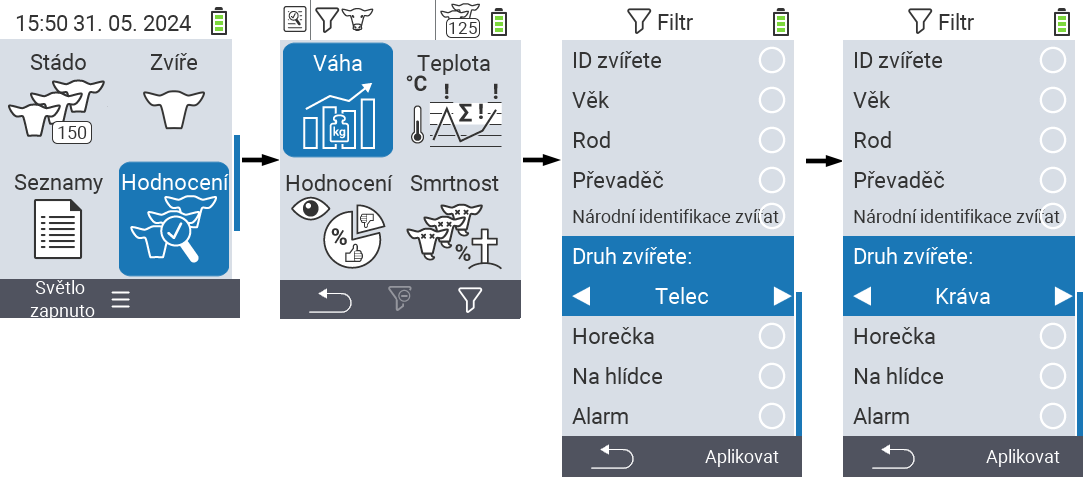
- Pro filtry
ID zvířeteaVěkvyberte odpovídající kritérium a potvrďte stisknutímOK. Nyní se vám zobrazí dolní a horní limit. Pomocí šipek △ ▽ přejděte na požadovaný limit a potvrďte stisknutímOKdvakrát. Nyní můžete nastavit požadované číslo pomocí šipek ◁ ▷ a šipek △ ▽. Jakmile jsou všechna nastavení správná, stiskněte znovuOKpro opuštění režimu nastavení a použijte vybraný filtr(y) pomocí klávesyF3Aplikovat. Pomocí klávesyF1můžete v případě potřeby zrušit své změny.
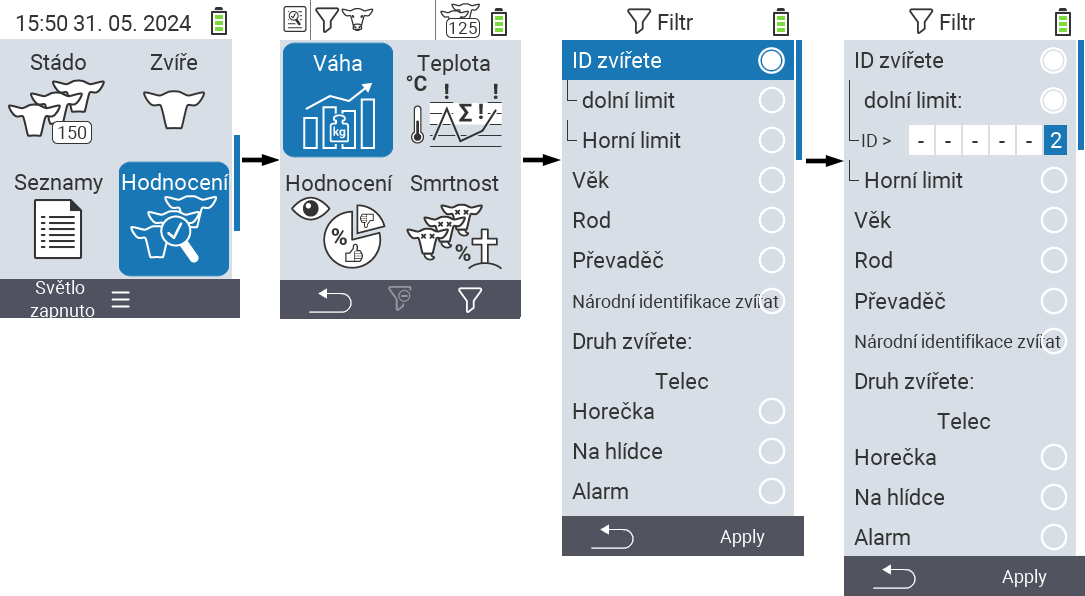
- Pro filtry
Horečka,Na hlídceaAlarmje možnost zakázat nebo povolit jejich použití. K tomu vyberte odpovídající filtr a potvrďte stisknutímOK. Filtr je nyní aktivní. Potvrďte znovu stisknutímOKpro deaktivaci filtru.
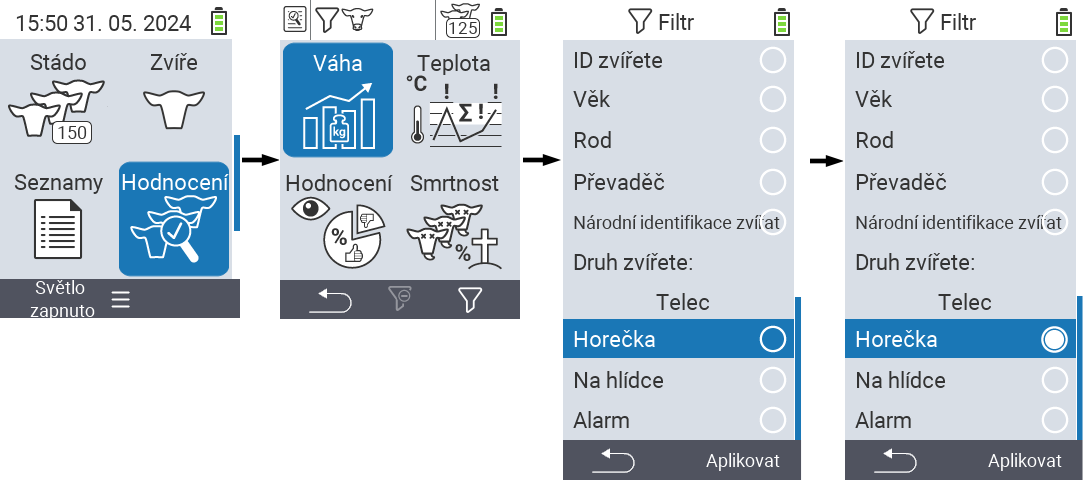
- Jakmile nastavíte všechny filtry, použijte klávesu
F3Aplikovatpro aplikaci definovaných filtrů nebo stiskněte klávesuF1pro zrušení změn filtrů.
10 - Provádění akcí na zvířeti
Dostupné akce
V závislosti na typu zvířete můžete provádět až 16 různých akcí na zvířeti.

Každá akce je identifikována symbolem. Přesuňte ukazatel myši nad symbol v níže uvedené grafice a nechte jej chvíli odpočívat. Zobrazí se tooltip, který představí informace o příslušné akci. Pokud kliknete na jeden ze symbolů, budete přesměrováni na popis příslušné akce.
Obecný postup
V rámci menu
Akce můžete kdykoli vybrat další zvíře, aniž byste museli opustit položku menu Akce. Pro výběr dalšího zvířete postupujte následovně:
Vyberte položku menu
Akcena hlavní obrazovce vašeho zařízení VitalControl a stiskněte tlačítkoOK.Buď naskenujte zvíře pomocí transpondéru, nebo vyberte zvíře ze seznamu. Potvrďte stisknutím tlačítka
OKa vyberte zvíře pomocí šipek △ ▽. Potvrďte tlačítkemOK.Otevře se podmenu, ve kterém najdete ikony pro různé akce se zvířaty. Pomocí šipek vyberte požadovanou akci a spusťte ji stisknutím tlačítka
OK. V závislosti na vybrané akci se zobrazí jedna nebo více obrazovek nebo vyskakovací okno.Pokud si přejete, můžete nyní vybrat a provést další akci pro aktuální zvíře.
Po provedení požadované akce (akcí) pro zvíře se vraťte ke kroku 2 ‘Výběr zvířete’. K tomu stiskněte levé tlačítko
F1pod symbolemZpětv levém dolním rohu zápatí.Okno z kroku dva se automaticky znovu otevře a můžete vybrat další zvíře nebo se vrátit do hlavního menu stisknutím tlačítka
F1pod symbolemZpět.
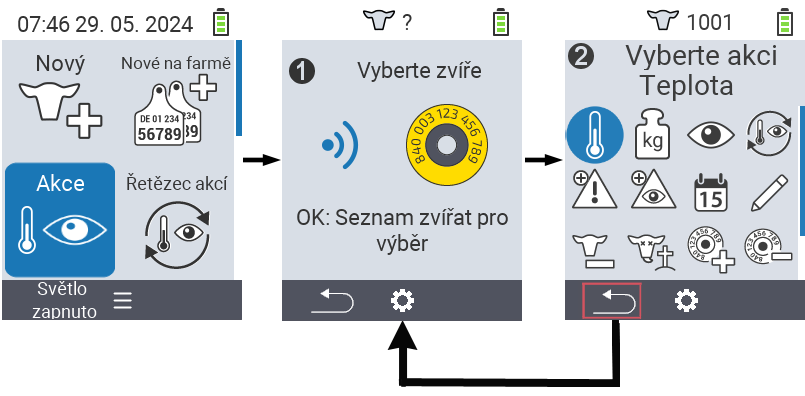
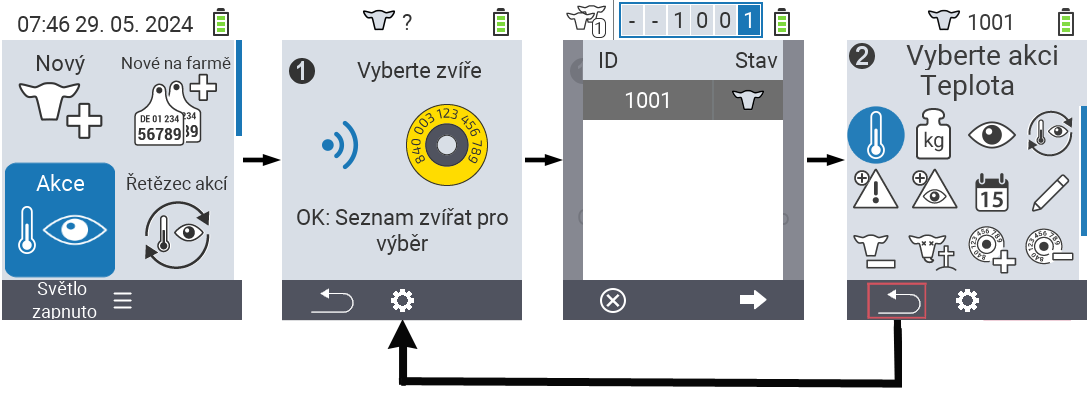
10.1 - Měření teploty
Měření horečky
Použijte akci měření teploty k měření teploty vašich zvířat. Vložte měřicí hrot rektálně do specifikované hloubky měření (u velkých zvířat celou délku až po výstupek, u malých přežvýkavců cca 6 cm nebo 2/3 měřicího hrotu). Měřicí proces probíhá automaticky. Jakmile je měření dokončeno, zařízení zobrazí naměřenou teplotu. Barevné kódování ukazuje, zda je teplota v zeleném, žlutém nebo červeném rozsahu. Během kampaně Měření teploty máte několik možností:
- Uložit výsledek pro dokumentaci měření specificky pro zvíře
- Umístit zvíře na Seznam sledování. To vám usnadní kontrolu opakování, protože můžete tato zvířata vyvolat pomocí ‘seznamu pozorování’ a tím snadněji najít nápadná zvířata.
- Zapnout a vypnout Osvětlení místa měření
- Opakovat měření
- Zrušit akci
Pokud je teplota v žluté oblasti (“zvýšená”) nebo červené oblasti (“horečka”), VitalControl automaticky umístí vybrané zvíře na seznam alarmů. Korelací s dalšími daty můžete průběžně sledovat zdravotní stav jednotlivého zvířete.
Předběžné kroky
Na hlavní obrazovce vašeho zařízení VitalControl vyberte položku menu
Akcea stiskněte tlačítkoOK.Buď naskenujte zvíře pomocí transpondéru, nebo vyberte zvíře ze seznamu. Potvrďte
OKa vyberte zvíře pomocí šipek △ ▽. PotvrďteOK.Otevře se podmenu s akcemi pro zvíře. Akce
Teplotaje automaticky vybrána. PotvrďteOK.Nyní proveďte měření. Jakmile je měření dokončeno, teplota je zvýrazněna modře, zeleně, žlutě nebo červeně, v závislosti na nastaveném prahu.


Uložit výsledek
Dokončete předběžné kroky.
Použijte klávesu
F3nebo potvrďte
OKpro uložení výsledku.
Přidat na seznam sledovaných
Dokončete předběžné kroky.
Stiskněte prostřední horní tlačítko
On/Off.
Otevře se vyskakovací menu, ve kterém můžete vybrat z položek menu
Opakované měření,Přidat na seznam sledováníneboSvítilna. Pomocí šipek △ ▽ vybertePřidat na seznam sledovánía stiskněte centrální klávesuOKnebo klávesuF3OK.
Zapnutí a vypnutí osvětlení měřicího místa
Dokončete předběžné kroky.
Stiskněte prostřední horní tlačítko
On/Off.
Otevře se vyskakovací menu, ve kterém můžete vybrat z položek menu
Opakované měření,Přidat na seznam sledováníneboSvítilna. Pomocí šipek △ ▽ vyberteSvítilnaa stiskněte centrální klávesuOKnebo klávesuF3OK.
Opakovat měření
Dokončete předběžné kroky.
Stiskněte prostřední horní tlačítko
On/Off.
Otevře se popup menu, ve kterém můžete vybrat z položek menu
Opakované měření,Přidat na seznam sledováníneboSvítilna. Pomocí šipek △ ▽ vyberteOpakované měřenía stiskněte centrální tlačítkoOKnebo tlačítkoF3OK.
Zrušit akci
Dokončete předběžné kroky.
Stiskněte tlačítko
F1pro zrušení akce.

Pokud tato akce není dostupná, pravděpodobně byla deaktivována! Aktivujte akci v menu nastavení akce. Alternativně, resetování všech akcí tuto akci obnoví.
10.2 - Zaznamenat hmotnost
Zaznamenat hmotnost
Použijte akci
Vážení k uložení hmotnosti vašeho zvířete jednotlivě. K tomu zvažte svá zvířata nebo odhadněte jejich hmotnost a zadejte tuto hodnotu do zařízení VitalControl. To vám umožní sledovat vývoj hmotnosti vašich zvířat a hodnotit je jednotlivě.
Pokud se průměrná hmotnost výrazně odchyluje jedním směrem (příliš vysoká/příliš nízká), měla by být upravena hodnota denního přírůstku.
Na hlavní obrazovce vašeho zařízení VitalControl vyberte položku menu
Akcea stiskněte tlačítkoOK.Buď naskenujte zvíře pomocí transpondéru nebo vyberte zvíře ze seznamu. Potvrďte
OKa vyberte zvíře pomocí šipek △ ▽. PotvrďteOK.Otevře se podmenu s akcemi pro zvířata. Pomocí šipek ◁ ▷ vyberte akci
Váženía potvrďteOK.Otevře se menu se specifikací hmotnosti. Zvyšte nebo snižte tuto hodnotu pomocí šipek △ ▽ a uložte výsledek tlačítkem
F3nebo tlačítkem
OK.


Pokud tato akce není dostupná, pravděpodobně byla deaktivována! Aktivujte akci v menu nastavení akcí. Alternativně, resetování všech akcí tuto akci obnoví.
10.3 - Hodnocení
Ohodnoťte svá zvířata
Při hodnocení zvířete dokumentujete stav jednotlivého zvířete. Stav je určen vizuálně a zaznamenán pomocí systému semaforu. V základním hodnocení je zaznamenán pouze obecný stav. V rozšířeném hodnocení zaznamenáváte obecný stav, příjem potravy, konzistenci výkalů a respirační onemocnění. Můžete buď změnit režim hodnocení přímo v akci
Hodnocení nebo jej můžete definovat v nastavení.
Žluté nebo červené hodnocení znamená, že VitalControl klasifikuje zvíře jako nápadné a zařadí ho na seznam alarmů.
Na hlavní obrazovce vašeho zařízení VitalControl vyberte položku menu
Akcea stiskněte tlačítkoOK.Buď naskenujte zvíře pomocí transpondéru, nebo vyberte zvíře ze seznamu. Potvrďte
OKa vyberte zvíře pomocí šipek △ ▽. PotvrďteOK.Otevře se podmenu s akcemi pro zvíře. Pomocí šipek ◁ ▷ vyberte akci
Hodnocenía potvrďteOK.Otevře se menu hodnocení. Pokud chcete změnit režim hodnocení, použijte tlačítko
On/Offa šipky ◁ ▷. Pomocí klávesy
F1se vrátíte do menu hodnocení.
Pomocí šipek ◁ ▷ △ ▽ vyberte stav a uložte jej klávesou
F3nebo klávesou
OK.V pokročilém režimu použijte klávesy
F1aF3pro přepínání mezi hodnotícími parametry.
Pokud neprovedete výběr pomocí šipek ◁ ▷, ale uložíte přímo pomocí klávesy F3 nebo OK, VitalControl uloží neutrální hodnocení, které je reprezentováno šedou barvou.
Základní hodnocení


Rozšířené hodnocení


Pokud tato akce není dostupná, pravděpodobně byla deaktivována! Aktivujte akci v menu nastavení akce. Alternativně, resetování všech akcí tuto akci obnoví.
10.4 - Použít řetězec akcí
10.5 - Alarm
Upozornění
Pomocí akce Alarm můžete přidávat zvířata na seznam alarmů nebo je z něj odstraňovat. Seznam alarmů vám pomůže rychleji a snadněji najít nápadná zvířata, což usnadní vaše každodenní kontroly. Pro použití akce Alarm postupujte následovně:
Na hlavní obrazovce vašeho zařízení VitalControl vyberte položku menu
Akcea stiskněte tlačítko
OK.Buď naskenujte zvíře pomocí transpondéru, nebo vyberte zvíře ze seznamu. Potvrďte tlačítkem
OKa vyberte zvíře pomocí šipek △ ▽. Potvrďte tlačítkemOK.Otevře se podmenu s akcemi pro zvíře. Pomocí šipek ◁ ▷ △ ▽ vyberte
akci
Alarma potvrďte tlačítkemOK.Zobrazí se oznámení, že zvíře bylo úspěšně přidáno na seznam alarmů a zobrazení pro zvíře v záhlaví se změní. Symbol
označuje, že toto zvíře je na seznamu alarmů.
Zvíře můžete ze seznamu alarmů opět odstranit použitím akce
Alarmznovu. Zda přidáváte nebo odstraňujete zvíře ze seznamu alarmů pomocí akceAlarm, je označeno malým znaménkem + nebo -.


Pokud tato akce není dostupná, pravděpodobně byla deaktivována! Aktivujte akci v menu nastavení akcí. Alternativně, resetování všech akcí tuto akci obnoví.
10.6 - Na sledování
Na sledování
Pomocí akce Na hlídce umístíte zvířata na seznam sledovaných nebo je z něj odstraníte. Seznam sledovaných vám pomůže rychleji a snadněji najít nápadná zvířata, což usnadní vaše každodenní kontroly. Pro použití akce Na hlídce postupujte následovně:
Na hlavní obrazovce vašeho zařízení VitalControl vyberte položku menu
Akcea stiskněte tlačítkoOK.Buď naskenujte zvíře pomocí transpondéru, nebo vyberte zvíře ze seznamu. Potvrďte tlačítkem
OKa vyberte zvíře pomocí šipek △ ▽. Potvrďte tlačítkemOK.Otevře se podmenu s akcemi pro zvíře. Pomocí šipek ◁ ▷ △ ▽ vyberte akci
Na hlídcea potvrďte tlačítkemOK.Zobrazí se oznámení, že zvíře bylo úspěšně přidáno na seznam sledovaných.
Zvíře můžete ze seznamu sledovaných opět odstranit použitím akce
Na hlídceznovu. Zda zvíře přidáte nebo odstraníte ze seznamu sledovaných pomocí akceNa hlídce, je indikováno malým znakem ⊕ nebo ⊖.


Pokud tato akce není dostupná, pravděpodobně byla deaktivována! Aktivujte akci v menu nastavení akcí. Alternativně, resetování všech akcí tuto akci obnoví.
10.7 - Historie zvířat
Historie zvířat
Historie zvířat vám poskytuje přehled o dosud zaznamenaných datech a vývoji vybraného zvířete. Můžete si volně vybrat zobrazované informace. Můžete si také vybrat, zda má být historie zobrazena jako tabulka nebo jako diagram. Historie zvířat vám pomáhá zjistit, zda a kdy byla tato zvířata naposledy nápadná. Také pomáhá vytvořit transparentnost, pokud kontrolu zvířat provádí více lidí.
Pro zobrazení historie zvířat postupujte následovně:
Na hlavní obrazovce vašeho zařízení VitalControl vyberte položku menu
Akcea stiskněte tlačítkoOK.Buď naskenujte zvíře pomocí transpondéru, nebo vyberte zvíře ze seznamu. Potvrďte tlačítkem
OKa vyberte zvíře pomocí šipek △ ▽. Potvrďte tlačítkemOK.Otevře se podmenu s akcemi pro zvíře. Pomocí šipek ◁ ▷ △ ▽ vyberte akci
Historie zvířetea potvrďte tlačítkemOK.Nyní se zobrazí naposledy nastavené informace. Pomocí klávesy
F3otevřete výběrové menu pro informační stránky.
Pomocí šipek △ ▽ vyberte požadovanou informační stránku. Potvrďte klávesou
F3nebo tlačítkemOK.Vybraná informační stránka bude zobrazena.
Pomocí prostředního tlačítka
On/Offpřepínejte mezi zobrazením seznamu
a grafem
.


Pokud tato akce není dostupná, pravděpodobně byla deaktivována! Aktivujte akci v menu nastavení akcí. Alternativně, resetování všech akcí tuto akci obnoví.
10.8 - Upravit údaje o zvířeti
Upravit údaje o zvířeti
Akce
Upravit vám umožňuje přímo změnit údaje o vybraném zvířeti. Tato funkce usnadňuje opravu údajů o zvířeti, pokud se například během kontroly zvířat ukáže, že pohlaví bylo uloženo nesprávně. Můžete změnit následující údaje:
- Typ zvířete
- Pohlaví
- Porodní hmotnost
- Plemeno
- Pobyt
- Národní ID zvířete
- ID
- Vícenásobné
- Datum narození
- Snadnost telení
Pro změnu údajů o zvířeti postupujte následovně:
Na hlavní obrazovce vašeho zařízení VitalControl vyberte položku menu
Akcea stiskněte tlačítkoOK.Buď naskenujte zvíře pomocí transpondéru, nebo vyberte zvíře ze seznamu. Potvrďte tlačítkem
OKa vyberte zvíře pomocí šipek △ ▽. Potvrďte tlačítkemOK.Otevře se podmenu s akcemi pro zvíře. Pomocí šipek ◁ ▷ △ ▽ vyberte akci
Upravita potvrďte tlačítkemOK.Otevře se seznam s údaji o zvířeti. Pomocí šipek △ ▽ vyberte požadovanou možnost změny.
Pro údaje
Druh zvířete,Rod,Porodní hmotnost,Plemeno,kde přesně,NásobkyaSnadné otelenípoužijte šipky ◁ ▷ k provedení požadované změny.Pro údaje
IDaDatum narozeníje vyberte pomocí šipek △ ▽ a potvrďte tlačítkemOK. Pomocí šipek △ ▽ vyberte odpovídající číslo a pomocí šipek ◁ ▷ se pohybujte v rámci číselných polí.Změnu uložte tlačítkem
F3.


Pokud tato akce není dostupná, pravděpodobně byla deaktivována! Aktivujte akci v menu nastavení akce. Alternativně, resetování všech akcí tuto akci obnoví.
10.9 - Odhlásit zvíře
Jakmile odstraníte záznam o zvířeti, již není k dispozici pro účely hodnocení! Pokud odhlásíte zvíře, ale chcete například znovu hodnotit jeho vývoj, musíte si záznam o zvířeti ponechat!
Odhlásit
Akce Zrušit registraci vám umožňuje odhlásit zvíře, jakmile je přemístěno. Pro odhlášení zvířete postupujte následovně:
Na hlavní obrazovce vašeho zařízení VitalControl vyberte položku menu
Akcea stiskněte tlačítkoOK.Buď naskenujte zvíře pomocí transpondéru nebo vyberte zvíře ze seznamu. Potvrďte
OKa vyberte zvíře pomocí šipek △ ▽. PotvrďteOK.Otevře se podmenu s akcemi pro zvíře. Pomocí šipek ◁ ▷ △ ▽ vyberte akci
Zrušit registracia potvrďteOK.Otevře se další podmenu, ve kterém můžete uložit různá nastavení. Pomocí šipek △ ▽ vyberte požadovanou možnost nastavení. Pomocí šipek ◁ ▷ vyberte požadované nastavení.
Pomocí klávesy
F3Zrušit registraciodhlásíte zvíře s uvedenými nastaveními.


Pokud tato akce není k dispozici, pravděpodobně byla deaktivována! Aktivujte akci v menu nastavení akcí. Alternativně, resetování všech akcí tuto akci znovu zpřístupní.
10.10 - Link transponder
Tato akce není ve výchozím nastavení povolena! Aktivujte ji, jak je popsáno v nastavení akce.
Link transponder
S touto akcí můžete přiřadit transponder zvířeti, které ještě nemá přiřazený transponder.
Na hlavní obrazovce vašeho zařízení VitalControl vyberte položku menu
Akcea stiskněte tlačítkoOK.Vyberte požadované zvíře ze seznamu. Potvrďte to stisknutím
OKa vyberte ID zvířete pomocí šipek △ ▽. Potvrďte stisknutímOK.Otevře se podmenu s akcemi pro zvíře. Pomocí šipek ◁ ▷ △ ▽ vyberte akci
Spojovací transpondéra potvrďte stisknutímOK.Nyní naskenujte transponder, který chcete přiřadit zvířeti.
Transponder byl úspěšně přiřazen zvířeti.


10.11 - Odpojit transpondér
Tato akce není ve výchozím nastavení povolena! Aktivujte ji, jak je popsáno v nastavení akce.
Odpojit transpondér
Tuto akci můžete použít k odpojení transpondéru, který byl již přiřazen ke zvířeti, od tohoto zvířete.
Na hlavní obrazovce vašeho zařízení VitalControl vyberte položku menu
Akcea stiskněte tlačítkoOK.Buď naskenujte zvíře s požadovaným transpondérem, nebo vyberte zvíře s transpondérem ze seznamu. Potvrďte tlačítkem
OKa pomocí šipek △ ▽ vyberte ID zvířete. Potvrďte tlačítkemOK.Otevře se podmenu s akcemi pro zvíře. Pomocí šipek ◁ ▷ △ ▽ vyberte akci
Odpojit transpondéra potvrďte tlačítkemOK.Transpondér byl úspěšně odpojen od zvířete.


10.12 - Ztráta zvířete
Ztráta zvířete
Akce Zvíře ztraceno vám umožňuje zaregistrovat ztrátu zvířete. Pro zaregistrování ztráty zvířete postupujte následovně:
Na hlavní obrazovce vašeho zařízení VitalControl vyberte položku menu
Akcea stiskněte tlačítkoOK.Buď naskenujte zvíře pomocí transpondéru nebo vyberte zvíře ze seznamu. Potvrďte tlačítkem
OKa vyberte zvíře pomocí šipek △ ▽. Potvrďte tlačítkemOK.Otevře se podmenu s akcemi pro zvíře. Pomocí šipek ◁ ▷ △ ▽ vyberte akci
Zvíře ztracenoa potvrďte tlačítkemOK.Otevře se další podmenu, ve kterém můžete uložit různá nastavení. Pomocí šipek △ ▽ vyberte požadovanou možnost nastavení. Pomocí šipek ◁ ▷ vyberte požadované nastavení.
Pomocí tlačítka
F3odhlaste zvíře s uvedenými nastaveními.


Pokud tato akce není dostupná, pravděpodobně byla deaktivována! Aktivujte akci v menu nastavení akcí. Alternativně, resetování všech akcí tuto akci obnoví.
10.13 - Osušit
Osušit
V závislosti na počátečním stavu krávy můžete buď osušit zvíře a přidat ho na seznam sušičů, nebo můžete označit zvíře jako čerstvou dojnici a tím ho přidat na seznam čerstvých dojnic. Rozlišení mezi funkcemi je zřejmé pomocí plusového nebo minusového symbolu.
Osušit krávu
Na hlavní obrazovce vašeho zařízení VitalControl vyberte položku menu
Akcea stiskněte tlačítkoOK.Buď naskenujte transpondér zvířete bez národního ID zvířete, nebo vyberte zvíře ze seznamu. Potvrďte tlačítkem
OKa vyberte ID zvířete pomocí šipek △ ▽. Potvrďte tlačítkemOK.Otevře se podmenu s akcemi zvířete. Pomocí šipek ◁ ▷ △ ▽ vyberte akci
Usušit sea potvrďte tlačítkemOK.Zvíře bylo úspěšně označeno jako suché.


Označit jako laktovanou
Na hlavní obrazovce vašeho zařízení VitalControl vyberte položku menu
Akcea stiskněte tlačítkoOK.Buď naskenujte transpondér zvířete bez národního ID zvířete, nebo vyberte zvíře ze seznamu. Potvrďte tlačítkem
OKa vyberte ID zvířete pomocí šipek △ ▽. Potvrďte tlačítkemOK.Otevře se podnabídka s akcemi pro zvířata. Pomocí šipek ◁ ▷ △ ▽ vyberte akci
Usušit sea potvrďteOK.Zvíře bylo úspěšně označeno jako laktující.


Pokud tato akce není dostupná, pravděpodobně byla deaktivována! Aktivujte akci v nabídce nastavení akcí. Alternativně, resetování všech akcí tuto akci obnoví.
10.14 - Přiřadit ID zvířete
Tato akce není ve výchozím nastavení povolena! Aktivujte ji podle popisu v nastavení akce.
Přiřadit ID zvířete
Chcete-li přiřadit národní ID zvířete zvířeti, které nemá národní ID zvířete, postupujte následovně:
Na hlavní obrazovce vašeho zařízení VitalControl vyberte položku menu
Akcea stiskněte tlačítkoOK.Buď naskenujte transpondér zvířete bez národního ID zvířete, nebo vyberte zvíře ze seznamu. Potvrďte tlačítkem
OKa vyberte ID zvířete pomocí šipek △ ▽. Potvrďte tlačítkemOK.Otevře se podmenu s akcemi pro zvíře. Pomocí šipek ◁ ▷ △ ▽ vyberte akci
Spojit ID zvířetea potvrďte tlačítkemOK.Otevře se další podmenu se všemi možnostmi nastavení údajů o zvířeti. Možnost nastavení
Národní identifikace zvířatje automaticky vybrána. Potvrďte tlačítkemOK.Pomocí šipek ◁ ▷ △ ▽ nastavte národní ID zvířete. Potvrďte znovu tlačítkem
OK.Uložte nastavení a vraťte se do hlavního menu
Akcepomocí tlačítkaF3.


Propojení ID zvířete s elektronickým ušním štítkem
Pro přiřazení národního ID zvířete zvířeti, které má elektronický ušní štítek, postupujte následovně:
Na hlavní obrazovce vašeho zařízení VitalControl vyberte položku menu
Akcea stiskněte tlačítkoOK.Buď naskenujte transpondér zvířete bez národního ID zvířete, nebo vyberte zvíře ze seznamu. K tomu potvrďte tlačítkem
OKa vyberte ID zvířete pomocí šipek △ ▽. Potvrďte tlačítkemOK.Otevře se podmenu s akcemi pro zvíře. Pomocí šipek ◁ ▷ △ ▽ vyberte akci
Spojit ID zvířetea potvrďte tlačítkemOK.Nyní naskenujte elektronický ušní štítek.
Zvíře bylo úspěšně přiřazeno k národnímu ID zvířete.


10.15 - Telení
Tato funkce je zobrazena pouze pro krávy, nikoli pro telata nebo jehňata. Pokud tuto funkci nepotřebujete, můžete ji deaktivovat v menu nastavení akcí.
Registrace telení
Jakmile vstoupíte do menu akcí, vyberte položku menu
Telění a potvrďte OK. Pokračujte podle pokynů v návodu Registrace telení.

10.16 - Nastavení akcí
Položky menu
V tomto nastavení určíte, které akce se vám zobrazí v menu
Akce.
Na hlavní obrazovce vašeho zařízení VitalControl vyberte položku menu
Akcea stiskněte tlačítkoOK.Použijte tlačítko
On/Offbuď přímo, nebo nejprve naskenujte zvíře.
Otevře se podmenu. Pomocí šipek △ ▽ vyberte položku menu
Položky nabidkya potvrďte tlačítkemOK.Otevře se další podmenu se všemi akcemi, které můžete zobrazit. Pomocí šipek △ ▽ vyberte požadovanou akci a potvrďte tlačítkem
OK. Akce se nyní zobrazí nebo nezobrazí podle jejího počátečního stavu. Žlutý kruh označuje akce, které jsou zobrazeny, šedý kruh označuje akce, které nejsou zobrazeny.Pokud chcete
Povolit vše + resetovat pořadí, vyberte odpovídající položku menu pomocí šipek a potvrďte tlačítkemOK.Uložte nastavení a použijte klávesu
F1pro návrat do menu
Akce.
Řetězec akcí
V tomto nastavení nastavíte
Řetězec akcí.
Na hlavní obrazovce vašeho zařízení VitalControl vyberte položku menu
Akcea stiskněte tlačítkoOK.Použijte tlačítko
On/Offbuď přímo, nebo nejprve naskenujte zvíře.
Otevře se podmenu. Pomocí šipek △ ▽ vyberte položku menu
Řetězec akcía potvrďteOK.Další pokyny naleznete zde.

11 - Registrace telení a zakoupených zvířat
Přes hlavní položku menu
Nový se dostanete do podmenu, kde je k výběru 5 podpoložek:

Každé podmenu má svou vlastní ikonu. Přesuňte kurzor myši nad ikonu v grafice výše a nechte jej chvíli stát. Zobrazí se tooltip s informacemi o vybraném podmenu. Pokud kliknete na jednu z ikon, budete přesměrováni na popis vybrané položky podmenu.
11.1 - Registrace ztráty zvířete
Záznam ztráty zvířete
Funkce ztráty zvířete v této položce menu je primárně určena k zaznamenání mrtvých telat/jehňat. Možnosti nastavení jsou tomu odpovídajícím způsobem přizpůsobeny a nejsou totožné s položkami nastavení v menu Akce -> Zrušit registraci nebo Zvíře ztraceno.
Pro zaznamenání ztráty zvířete postupujte následovně:
Na hlavní obrazovce vašeho zařízení VitalControl vyberte položku menu
Novýa stiskněte tlačítkoOK.Otevře se podmenu. Pomocí šipek ◁ ▷ △ ▽ vyberte položku menu
Zvíře ztracenoa potvrďte stisknutímOK.Buď naskenujte transpondér matky, nebo použijte tlačítko
OK. Zadejte ID matky pomocí šipek ◁ ▷ △ ▽ a potvrďte stisknutímOK.Otevře se další podmenu, ve kterém můžete uložit informace o zvířeti. Pomocí šipek △ ▽ vyberte požadovanou položku nastavení.
Pro nastavení
Druh zvířete,Rod,Porodní hmotnost,Plemeno,kde přesně,NásobkyaSnadné otelenípoužijte šipky ◁ ▷ k výběru požadovaného nastavení.Pro nastavení
Datum narozenípoužijte šipky △ ▽ k výběru požadované možnosti nastavení a potvrďte stisknutímOK. Pomocí šipek △ ▽◁ ▷ vyberte požadovaná čísla. Nakonec potvrďte stisknutímOK.Uložte nastavení a vytvořte nové zvíře pomocí klávesy
F3.
Další informace a možnosti nastavení pro vytváření nových zvířat naleznete zde.


11.2 - Hromadná registrace skupiny zakoupených zvířat
Hromadný záznam
S pomocí hromadné registrace můžete zachytit velké množství zvířat v krátkém čase a uložit je do svého zařízení. Použijte čtečku čárových kódů k naskenování čárových kódů pro číslo ušní známky a datum narození na pasech skotu. Zvíře je automaticky uloženo a můžete okamžitě naskenovat další pas. Pro provedení hromadné registrace zvířat postupujte následovně:
Připojte čtečku čárových kódů k VitalControl pomocí kabelu.
Na hlavní obrazovce vašeho zařízení VitalControl vyberte položku menu
Novýa stiskněte tlačítkoOK.Otevře se podmenu. Pomocí šipek ◁ ▷ △ ▽ vyberte položku menu
Hromadné nahrávánía potvrďteOK.Otevře se další podmenu, které obsahuje jedno pole pro číslo ušní známky zvířete a další pole pro datum narození zvířete. Nejprve naskenujte čárový kód pro číslo ušní známky. Okraj pole se změní z červené na zelenou. Poté naskenujte datum narození. Okraj se krátce změní na zelenou, než se oba okraje opět objeví červené. Počítadlo pod symbolem pasu
v horní části obrazovky se zvýší z 0 na 1. První zvíře bylo uloženo. Pokračujte a naskenujte další pasy skotu. Po každém naskenovaném pasu se počítadlo pod symbolem pasu
zvýší o jedno. Počítadlo pod symbolem stáda
se také zvýší o jedno.
Počítadlo pod symbolem pasu ukazuje, kolik pasů jste naskenovali najednou, aniž byste opustili obrazovku
Hromadné nahrávání. Počítadlo pod symbolem stáda ukazuje, kolik pasů jste naskenovali celkem. Toto počítadlo se nevrací na nulu, pokud opustíte obrazovku
Hromadné nahrávání. Číslo odpovídá vašim záznamům v položce menu ‘Nákupy’.

V položce menu Hromadné nahrávání máte další možnosti nastavení. Ty jsou vysvětleny níže. Jako přípravné kroky vždy nejprve přistupte k položce menu Hromadné nahrávání a poté pokračujte podle pokynů.
Během procesu skenování se mohou objevit chybové zprávy. V tomto případě čtečka čárových kódů vydá zvuk a další skenování není možné. Potvrďte odpovídající chybovou zprávu na displeji VitalControl a pokračujte ve skenování.
Povinné datum narození
S touto možností nastavení můžete určit, zda musí být při vytváření zvířat uvedeno datum narození. Pokud tuto možnost deaktivujete, stačí naskenovat čárový kód pro uložení zvířete. Pro tato zvířata je však jako datum narození uloženo aktuální datum! Tato funkce je ve výchozím nastavení povolena. Pro deaktivaci postupujte následovně:
Pomocí
tlačítka
On/Offotevřete nabídku nastavení.Pomocí šipek △ ▽ vyberte možnost nastavení
Datum narození je povinné.a potvrďteOK.Žlutý kruh symbolizuje, že funkce je aktivována. Šedý kruh symbolizuje, že funkce je deaktivována.
Uložte nastavení a pomocí klávesy
F1se vraťte k položce menu
Hromadné nahrávání.

Výchozí hodnoty
V nabídce nastavení Výchozí hodnoty nastavíte standardy, které platí pro každé zvíře, které vytvoříte. Proces vytváření pomocí čtečky čárových kódů zůstává nezměněn, jak je popsáno výše. Máte možnost nastavit typ hospodářských zvířat, pohlaví, plemeno a místo pobytu. Pro nastavení Výchozí hodnoty postupujte následovně:
Použijte tlačítko
On/Offpro otevření nabídky nastavení.Pomocí šipek △ ▽ vyberte položku nabídky
Výchozí hodnotya potvrďteOK.Otevře se podnabídka s různými možnostmi nastavení. Pomocí šipek △ ▽ vyberte požadovanou možnost nastavení. Pomocí šipek ◁ ▷ vyberte požadované nastavení.
Uložte nastavení a pomocí klávesy
F1se vraťte k položce nabídky
Hromadné nahrávání.

Zaznamenané hodnoty
V nabídce nastavení Zaznamenané hodnoty můžete určit, které hodnoty by měly být zachyceny kromě čísla ušní známky a data narození. Můžete si vybrat mezi Plemeno, Rod, kde přesně, Aktuální váha, Porodní hmotnost a Druh zvířete. Jakmile nastavíte alespoň jednu hodnotu, proces se během skenování změní. Nejprve naskenujte číslo ušní známky a datum narození. Poté pomocí směrových kláves △ ▽ vyberte hodnoty, které chcete nastavit, a nastavte hodnoty. Poté uložte své záznamy pomocí klávesy F3. Teprve potom je zvíře vytvořeno! Pro nastavení hodnot, které mají být zaznamenány, postupujte následovně:
Použijte tlačítko
On/Offpro otevření nabídky nastavení.Pomocí šipek △ ▽ vyberte položku nabídky
Zaznamenané hodnotya potvrďteOK.Vyberte požadovanou hodnotu k zaznamenání pomocí šipek △ ▽ a potvrďte stisknutím
OK. Objeví se žlutý kruh. Pokud chcete deaktivovat hodnotu k zaznamenání, potvrďte znovu stisknutímOK. Žlutý kruh zmizí.Uložte nastavení a použijte klávesu
F1pro návrat do položky menu
Hromadné nahrávání.Pokud chcete znovu deaktivovat všechny hodnoty k zaznamenání, vyberte možnost nastavení
Povolit vše + resetovat pořadív položce menuZaznamenané hodnotya potvrďte stisknutímOK.
11.3 - Registrace telení
Registrace telení
Pro registraci telení postupujte následovně:
Na hlavní obrazovce vašeho zařízení VitalControl vyberte položku menu
Novýa stiskněte tlačítkoOK.Otevře se podmenu. Pomocí šipek ◁ ▷ △ ▽ vyberte položku menu
Telěnía potvrďteOK.Zadejte ID matky buď skenováním transpondéru matky, nebo stisknutím tlačítka
OKa zadáním ID matky pomocí šipek ◁ ▷ △ ▽ a potvrzenímOK. Nyní buď naskenujte transpondér novorozeného telete, nebo použijte klávesuF3ESCpro pokračování bez skenování. Tuto funkci použijte, pokud tele ještě nemá transpondér. Transpondér můžete naskenovat později, jakmile bude připevněn k zvířeti.Otevře se další podmenu, ve kterém můžete uložit informace o teleti. Pomocí šipek △ ▽ vyberte požadovanou položku nastavení.
Pro nastavení
Druh zvířete,Rod,Porodní hmotnost,Plemeno,kde přesně,NásobkyaSnadné otelenípoužijte šipky ◁ ▷ k výběru požadovaného nastavení.Pro nastavení
Národní identifikace zvířat,IDaDatum narozenípoužijte šipky △ ▽ k výběru požadované možnosti nastavení a potvrďteOK. Pomocí šipek △ ▽◁ ▷ vyberte požadovaná čísla. Nakonec potvrďteOK.Uložte nastavení a vytvořte nové zvíře pomocí klávesy
F3.
Další informace a možnosti nastavení pro vytváření nových zvířat naleznete zde.

11.4 - Registrace nového zvířete
Vytvoření nového zvířete
Pro vytvoření nového zvířete postupujte následovně:
Na hlavní obrazovce vašeho zařízení VitalControl vyberte položku menu
Novýa stiskněte tlačítkoOK.Otevře se podmenu. Pomocí šipek ◁ ▷ △ ▽ vyberte položku menu
Nové zvířea potvrďte tlačítkemOK.Buď naskenujte transpondér zvířete, nebo použijte klávesu
F3ESC pro pokračování bez naskenovaného transpondéru. Tuto funkci můžete použít, pokud zvíře ještě nemá transpondér. Můžete jej naskenovat později a přiřadit ke zvířeti.Otevře se další podmenu, ve kterém můžete uložit informace o zvířeti. Pomocí šipek △ ▽ vyberte požadovanou položku nastavení.
Pro nastavení
Druh zvířete,Rod,Porodní hmotnost,Plemeno,kde přesně,NásobkyaSnadné otelenípoužijte šipky ◁ ▷ k výběru požadovaného nastavení.Pro nastavení
Národní identifikace zvířat,IDaDatum narozenípoužijte šipky △ ▽ k výběru požadované možnosti nastavení a potvrďte tlačítkemOK. Pomocí šipek △ ▽◁ ▷ vyberte požadovaná čísla. Nakonec potvrďte tlačítkemOK.Uložte nastavení a vytvořte nové zvíře pomocí klávesy
F3.
Další informace a možnosti nastavení pro vytvoření nových zvířat naleznete zde.

11.5 - Registrace nových zvířat
Vytvoření několika nových zvířat
V této položce menu můžete najednou zaregistrovat několik nových zvířat. Při tom nastavíte základní nastavení, které platí pro všechna zvířata během této tvorby.
Tuto funkci můžete použít, pokud chcete zaregistrovat zvířata s po sobě jdoucím transpondérem a po sobě jdoucím číslem ušní známky. Použijte zvíře s nejvyšším nebo nejnižším transpondérem a číslem ušní známky k naskenování. V závislosti na vašem nastavení pak VitalControl nepřetržitě počítá nahoru nebo dolů čísla transpondérů a ušních známek dalších zvířat, která mají být vytvořena.
Pro vytvoření několika nových zvířat postupujte následovně:
Na hlavní obrazovce vašeho zařízení VitalControl vyberte položku menu
Novýa stiskněte tlačítkoOK.Otevře se podmenu. Pomocí šipek ◁ ▷ △ ▽ vyberte položku menu
Nová zvířataa potvrďte stisknutímOK.Buď naskenujte transpondér zvířete, nebo použijte klávesu
F3ESC pro pokračování bez naskenovaného transpondéru. Tuto funkci můžete použít, pokud zvíře ještě nemá transpondér. Můžete jej naskenovat později a přiřadit ke zvířeti.Otevře se další podmenu, ve kterém můžete uložit informace o zvířatech. Pomocí šipek △ ▽ vyberte požadovanou položku nastavení.
Pro nastavení
Druh zvířete,Rod,Porodní hmotnost,Plemeno,kde přesněaČíslo nového zvířetepoužijte šipky ◁ ▷ k výběru požadovaného nastavení. PomocíČíslo nového zvířeteurčíte, kolik nových zvířat chcete najednou vytvořit.Pro nastavení
Národní identifikace zvířataID prvního zvířetepoužijte šipky △ ▽ k výběru požadované možnosti nastavení a potvrďte stisknutímOK. Pomocí šipek △ ▽◁ ▷ vyberte požadovaná čísla. Nakonec potvrďte stisknutímOK.Uložte nastavení a vytvořte nové zvíře pomocí klávesy
F3.
Další informace a možnosti nastavení pro vytváření nových zvířat naleznete zde.

12 - Seznamy
Pokud kliknete na položku menu, budete přesměrováni na popis příslušné funkce.

12.1 - Seznam alarmů
Seznam alarmů
Na seznamu alarmů najdete všechna zvířata, která jste buď ručně přidali do seznamu, nebo všechna zvířata, která byla v žlutém nebo červeném rozsahu při měření teploty. Seznam vám pomáhá udržet přehled o všech nápadných zvířatech. Také pro každé zvíře na seznamu můžete udělat následující:
- Plné akční menu
- Data o zvířeti
- Měření teploty
- Hodnocení zvířete
- Vymazat alarm
- Přepnout stav sledování
- Vyhledat zvíře
- Nastavit filtr
Seznam alarmů je strukturován následovně:

| Symbol | Popis |
|---|---|
 | Ukazuje, kolik zvířat je na seznamu |
 | Ukazuje, zda je vybrané zvíře tele nebo kráva. Klinický teploměr ukazuje, zda bylo zvíře při posledním měření v žluté nebo červené zóně. ID zvířete je zobrazeno pod symbolem. |
 | Poslední zaznamenané hodnocení je zobrazeno pod symbolem s barvami systému semaforu |
| | Poslední zaznamenané měření horečky je zobrazeno pod symbolem s barvami systému semaforu |
| | Kruhová značka pod symbolem ukazuje, že zvíře je na seznamu sledovaných |
Předběžné kroky
Vyberte položku menu
Seznamyna hlavní obrazovce vašeho zařízení VitalControl a stiskněte tlačítkoOK.Otevře se podnabídka, ve které jsou zobrazeny různé ikony seznamu. Zvýrazněte ikonu
Alarma potvrďte stisknutímOK.Seznam alarmů je nyní otevřen.

Plná akční nabídka
Dokončete předběžné kroky.
Použijte klávesu
F3k vyvolání vyskakovací nabídky, která uvádí možné akce při stisknutí klávesy
OK. Pomocí šipek △ ▽ zvýrazněte akciNabídkaa vyberte akci stisknutím centrální klávesyOKnebo klávesyF3OK.V seznamu alarmů použijte šipky △ ▽ k výběru požadovaného zvířete a potvrďte stisknutím
OK. Alternativně můžete hledat zvíře. Použijte tlačítkoOn/Offa pomocí šipek ◁ ▷ △ ▽ vyberte požadované číslice. Nakonec potvrďte stisknutím
OK.Nabídka
Akcese otevře automaticky. Manipulaci s akcemi naleznete zde.
Data zvířete
Dokončete předběžné kroky.
Použijte klávesu
F3k vyvolání vyskakovací nabídky, která uvádí možné akce při stisknutí klávesy
OK. Pomocí šipek △ ▽ zvýrazněte akciData o zvířetia vyberte akci stisknutím centrální klávesyOKnebo klávesyF3OK.V seznamu alarmů použijte šipky △ ▽ k výběru požadovaného zvířete a potvrďte stisknutím
OK. Alternativně můžete hledat zvíře. Použijte tlačítkoOn/Offa pomocí šipek ◁ ▷ △ ▽ vyberte požadované číslice. Nakonec potvrďte stisknutím
OK.Data zvířete budou nyní zobrazena.

Změřte teplotu
Dokončete předběžné kroky.
Použijte klávesu
F3k vyvolání vyskakovacího menu, které uvádí možné akce při stisknutí klávesy
OK. Pomocí šipek △ ▽ zvýrazněte akciMěření teplotya vyberte akci stisknutím centrální klávesyOKnebo klávesyF3OK.V seznamu alarmů použijte šipky △ ▽ k výběru požadovaného zvířete a potvrďte stisknutím
OK. Alternativně můžete hledat zvíře. Použijte tlačítkoOn/Offa pomocí šipek ◁ ▷ △ ▽ vyberte požadované číslice. Nakonec potvrďte stisknutím
OK.Funkce Změřte teplotu se nyní automaticky spustí.

Ohodnoťte zvíře
Dokončete předběžné kroky.
Použijte klávesu
F3k vyvolání vyskakovacího menu, které uvádí možné akce při stisknutí klávesy
OK. Pomocí šipek △ ▽ zvýrazněte akciHodnotit zvířea vyberte akci stisknutím centrální klávesyOKnebo klávesyF3OK.V seznamu alarmů použijte šipky △ ▽ k výběru požadovaného zvířete a potvrďte stisknutím
OK. Alternativně můžete hledat zvíře. Použijte tlačítkoOn/Offa pomocí šipek ◁ ▷ △ ▽ vyberte požadované číslice. Nakonec potvrďte stisknutím
OK.Funkce Ohodnoťte zvíře se nyní automaticky spustí.

Vymažte alarm
Dokončete předběžné kroky.
Použijte klávesu
F3k vyvolání vyskakovacího menu, které uvádí možné akce při stisknutí klávesy
OK. Pomocí šipek △ ▽ zvýrazněte akciVymaž alarma vyberte akci stisknutím centrální klávesyOKnebo klávesyF3OK.V seznamu alarmů použijte šipky △ ▽ k výběru požadovaného zvířete a potvrďte stisknutím
OK. Alternativně můžete hledat zvíře. Použijte tlačítkoOn/Offa pomocí šipek ◁ ▷ △ ▽ vyberte požadované číslice. Nakonec potvrďte stisknutím
OK.Zvíře je nyní odstraněno ze seznamu alarmů.

Přepnout stav sledování
Dokončete předběžné kroky.
Použijte klávesu
F3k vyvolání vyskakovacího menu, které uvádí možné akce při stisknutí klávesy
OK. Pomocí šipek △ ▽ zvýrazněte akciPřepnout stav sledovánía vyberte akci stisknutím centrální klávesyOKnebo klávesyF3OK.V seznamu alarmů použijte šipky △ ▽ k výběru požadovaného zvířete a potvrďte stisknutím
OK. Alternativně můžete hledat zvíře. Použijte tlačítkoOn/Offa pomocí šipek ◁ ▷ △ ▽ vyberte požadované číslice. Nakonec potvrďte stisknutím
OK.Zvíře je nyní přidáno nebo odstraněno ze seznamu sledování v závislosti na jeho počátečním stavu.

Hledat zvíře
Dokončete předběžné kroky.
Použijte klávesu
F3k vyvolání vyskakovacího menu, které uvádí různé možnosti. Pomocí šipek △ ▽ zvýrazněte funkci
Vyhledání zvířetea vyvolejte funkci hledání stisknutím centrální klávesyOKnebo klávesyF3OK.Pomocí šipek △ ▽ ◁ ▷ vyberte požadované ID zvířete. Alternativně můžete hledat zvíře. Použijte tlačítko
On/Offa pomocí šipek ◁ ▷ △ ▽ vyberte požadované číslice. Nakonec potvrďte stisknutím
OK.

Nastavit filtr
Dokončete předběžné kroky.
Použijte klávesu
F3k vyvolání kontextového menu, které obsahuje různé možnosti. Pomocí šipek △ ▽ zvýrazněte funkci
Nastavte filtra vyvolejte funkci filtru stisknutím centrálního tlačítkaOKnebo klávesyF3OK.Nastavte požadovaný filtr. Jak používat filtr najdete zde.

12.2 - Na sledovaném seznamu
Na sledovaném seznamu
Na sledovaném seznamu najdete všechna zvířata, která jste ručně přidali na seznam. Seznam vám pomáhá udržet přehled o zvířatech, která jste označili jako nápadná. Také pro každé zvíře na seznamu můžete provést následující:
- Plné akční menu
- Data o zvířeti
- Měření teploty
- Hodnocení zvířete
- Odstranit ze sledovaného seznamu
- Přepnout stav alarmu
- Vyhledat zvíře
- Nastavit filtr
Některé akce je třeba provést stejným způsobem jako v Seznamu alarmů. Ty zde nejsou vysvětleny. Proveďte předběžné kroky a použijte odkaz příslušné akce, abyste se dostali k pokynům.
Seznam alarmů je strukturován následovně:

| Symbol | Popis |
|---|---|
 | Ukazuje, kolik zvířat je na seznamu |
 | Ukazuje, zda je vybrané zvíře tele nebo kráva |
 | Poslední zaznamenané hodnocení je zobrazeno pod symbolem s barvami systému semaforu |
| | Poslední zaznamenané měření horečky je zobrazeno pod symbolem s barvami systému semaforu |
| | Kruh pod symbolem označuje, že zvíře je na seznamu alarmů |
Předběžné kroky
Vyberte položku nabídky
Seznamyna hlavní obrazovce vašeho zařízení VitalControl a stiskněte tlačítkoOK.Otevře se podnabídka, ve které jsou zobrazeny různé seznamy. Vyberte seznam
Na hlídce. Potvrďte stisknutímOK.Seznam
Na hlídceje nyní otevřen.
Odebrat ze seznamu hlídání
Dokončete předběžné kroky.
Použijte klávesu
F3k vyvolání vyskakovací nabídky, která zobrazuje možné akce při stisknutí klávesy
OK. Pomocí šipek △ ▽ zvýrazněte akciOdebrat ze seznamu sledovánía vyberte tuto možnost stisknutím středového tlačítkaOKnebo klávesyF3OK.V seznamu na hlídce použijte šipky △ ▽ k výběru požadovaného zvířete a potvrďte stisknutím
OK. Alternativně můžete vyhledat zvíře. Použijte tlačítkoOn/Offa pomocí šipek ◁ ▷ △ ▽ vyberte požadované číslice. Nakonec potvrďte stisknutím
OK.Zvíře je nyní odebráno ze seznamu hlídání.

Přepnout stav alarmu
Dokončete předběžné kroky.
Použijte klávesu
F3k vyvolání vyskakovací nabídky, která zobrazuje možné akce při stisknutí klávesy
OK. Pomocí šipek △ ▽ zvýrazněte akciPřepnout stav alarmua vyberte tuto možnost stisknutím středového tlačítkaOKnebo klávesyF3OK.V seznamu na hlídce použijte šipky △ ▽ k výběru požadovaného zvířete a potvrďte stisknutím
OK. Alternativně můžete vyhledat zvíře. Použijte tlačítkoOn/Offa pomocí šipek ◁ ▷ △ ▽ vyberte požadované číslice. Nakonec potvrďte stisknutím
OK.Zvíře je nyní přidáno nebo odstraněno ze seznamu alarmů v závislosti na jeho počátečním stavu.

12.3 - Seznam akcí
Seznam akcí
V seznamu akcí můžete vidět zvířata, u kterých nebyla provedena žádná akce po dobu šesti hodin. K dispozici jsou také následující možnosti nastavení:
- Změřit teplotu
- Ohodnotit zvířata
- Vážit zvířata
- Řetězec akcí
- Připojit transpondér
- Skrýt po akci
- Vyhledat zvíře
- Nastavit filtr
Některé akce se provádějí stejným způsobem jako v seznamu alarmů. Ty zde nejsou vysvětleny. Proveďte předběžné kroky a použijte odkaz příslušné akce, abyste se dostali k pokynům.
Předběžné kroky
Vyberte položku menu
Seznamyna hlavní obrazovce vašeho zařízení VitalControl a stiskněte tlačítkoOK.Otevře se podmenu, ve kterém jsou zobrazeny různé ikony seznamů. Zvýrazněte ikonu
Seznam akcía potvrďte stisknutímOK.Seznam akcí je nyní otevřen.

Vážit zvířata
Dokončete předběžné kroky.
Použijte klávesu
F3k vyvolání popup menu, které zobrazuje možné akce při stisknutí klávesy
OK. Použijte šipky △ ▽ k zvýraznění akceVážit zvířea vyberte tuto možnost stisknutím centrálního tlačítkaOKnebo klávesyF3OK.V seznamu akcí použijte šipky △ ▽ k výběru požadovaného zvířete a potvrďte stisknutím
OK. Alternativně můžete vyhledat zvíře. Použijte tlačítkoOn/Offa použijte šipky ◁ ▷ △ ▽ k výběru požadovaných číslic. Nakonec potvrďte stisknutím
OK.Menu vážení zvířat se otevře automaticky.

Řetězec akcí
Dokončete předběžné kroky.
Použijte klávesu
F3k vyvolání popup menu, které zobrazuje možné akce při stisknutí klávesy
OK. Pomocí šipek △ ▽ zvýrazněte akciŘetězec akcía vyberte tuto možnost stisknutím středního tlačítkaOKnebo klávesyF3OK.V seznamu akcí použijte šipky △ ▽ k výběru požadovaného zvířete a potvrďte stisknutím
OK. Alternativně můžete vyhledat zvíře. Použijte tlačítkoOn/Offa pomocí šipek ◁ ▷ △ ▽ vyberte požadované číslice. Nakonec potvrďte stisknutím
OK.Funkce řetězec akcí se otevře automaticky.

Připojit transpondér
Tato funkce slouží k přidání transpondéru do datového záznamu zvířat, kterým ještě nebyl přiřazen transpondér.
Dokončete předběžné kroky.
Použijte klávesu
F3k vyvolání popup menu, které zobrazuje možné akce při stisknutí klávesy
OK. Pomocí šipek △ ▽ zvýrazněte akciSpojovací transpondéra vyberte tuto možnost stisknutím středního tlačítkaOKnebo klávesyF3OK.V seznamu akcí použijte šipky △ ▽ k výběru požadovaného zvířete a potvrďte stisknutím
OK. Alternativně můžete vyhledat zvíře. Použijte tlačítkoOn/Offa pomocí šipek ◁ ▷ △ ▽ vyberte požadované číslice. Nakonec potvrďte stisknutím
OK.Nyní naskenujte transpondér příslušného zvířete.

Skrýt po akci
Pokud je tato funkce aktivována, zvířata, u kterých byla provedena akce, budou skryta ze seznamu akcí. Pokud je tato funkce deaktivována, zvířata, u kterých byla provedena akce, zůstanou viditelná v seznamu.
Dokončete předběžné kroky.
Použijte klávesu
F3k vyvolání kontextového menu, které obsahuje různé možnosti. Použijte šipky △ ▽ k zvýraznění možnosti
Skrýt se po akcia přepněte tuto možnost stisknutím centrálního tlačítkaOKnebo klávesyF3OK.Funkce
Skrýt se po akcije nyní povolena/zakázána. Aktivace je indikována zaškrtnutím uvnitř rámečku.
12.4 - Seznam čerstvých krav
Seznam čerstvých krav
Při správě čerstvých krav se považuje za nejlepší praxi kontrolovat zvířata denně po několik dní po porodu. Seznam čerstvých krav podporuje tuto kontrolu čerstvých krav, zejména pokud jde o zaznamenávání teploty. Pro každé zvíře je zobrazen sloupcový graf za všechny dny kontrolního období, každý den kontrolního období je reprezentován svislou čarou. Podle barvy čáry (zelená, žlutá nebo červená) můžete vidět, zda byla v daný den pro příslušné zvíře naměřena normální, zvýšená nebo kriticky zvýšená teplota.
Krávy jsou zařazeny na seznam čerstvých krav ihned po zaregistrování jejich porodu. Na tomto seznamu zůstávají po určitou dobu, délku tohoto období (ve dnech) lze nastavit v nastavení). Následující akce jsou k dispozici pro tento seznam:
- Plné menu akcí
- Data o zvířeti
- Změřit teplotu
- Přepnout stav alarmu
- Přepnout stav sledování
- Skrýt změřené krávy
- Vyhledat zvíře
- Nastavit filtr
Některé akce je třeba provést stejným způsobem jako v seznamu alarmů. Ty zde nejsou vysvětleny. Proveďte předběžné kroky a použijte odkaz příslušné akce, abyste se dostali k pokynům.
Předběžné kroky
Vyberte položku menu
Seznamyna hlavní obrazovce vašeho zařízení VitalControl a stiskněte tlačítkoOK.Otevře se podnabídka, ve které se zobrazí různé seznamy. Vyberte seznam
Čerstvé krávy. Potvrďte tlačítkem
OK.Seznam čerstvých krav je nyní otevřen.

Přepnout stav alarmu
Dokončete předběžné kroky.
Použijte klávesu
F3k vyvolání vyskakovací nabídky, která uvádí možné akce při stisknutí klávesy
OK. Pomocí šipek △ ▽ zvýrazněte akciPřepnout stav alarmua vyberte tuto možnost stisknutím středního tlačítkaOKnebo klávesyF3OK.V seznamu čerstvých krav použijte šipky △ ▽ k výběru požadovaného zvířete a potvrďte tlačítkem
OK. Alternativně můžete vyhledat zvíře. Použijte tlačítkoOn/Offa pomocí šipek ◁ ▷ △ ▽ vyberte požadované číslice. Nakonec potvrďte tlačítkem
OK.Zvíře je nyní přidáno nebo odstraněno ze seznamu alarmů v závislosti na jeho počátečním stavu.

Přepnout stav sledování
Dokončete předběžné kroky.
Použijte klávesu
F3k vyvolání vyskakovací nabídky, která uvádí možné akce při stisknutí klávesy
OK. Pomocí šipek △ ▽ zvýrazněte akciPřepnout stav sledovánía vyberte tuto možnost stisknutím středního tlačítkaOKnebo klávesyF3OK.V seznamu čerstvých krav použijte šipky △ ▽ k výběru požadovaného zvířete a potvrďte tlačítkem
OK. Alternativně můžete vyhledat zvíře. Použijte tlačítkoOn/Offa pomocí šipek ◁ ▷ △ ▽ vyberte požadované číslice. Nakonec potvrďte tlačítkem
OK.Zvíře je nyní přidáno nebo odstraněno ze seznamu sledování v závislosti na jeho počátečním stavu.

Skrýt měřené krávy
Pokud je tato funkce aktivována, zvířata, u kterých bylo provedeno měření teploty, jsou skryta na seznamu suchých krav. Pokud tato funkce není aktivována, zvířata zůstávají viditelná na seznamu.
Dokončete předběžné kroky.
Použijte klávesu
F3k vyvolání vyskakovacího menu, které obsahuje různé možnosti. Použijte šipky △ ▽ k zvýraznění možnosti
Schovej změřené krávya tuto možnost přepněte stisknutím centrálního tlačítkaOKnebo klávesyF3OK.V seznamu čerstvých krav použijte šipky △ ▽ k výběru požadovaného zvířete a potvrďte stisknutím
OK. Alternativně můžete hledat zvíře. Použijte tlačítkoOn/Offa použijte šipky ◁ ▷ △ ▽ k výběru požadovaných číslic. Nakonec potvrďte stisknutím
OK.Funkce
Schovej změřené krávyje nyní aktivována. Aktivace je indikována zaškrtnutím políčka.
12.5 - Seznam suchých krav
Seznam suchých krav
Na seznamu suchých zvířat najdete všechna zvířata, která jste uložili jako suchá zvířata. Tento seznam vám pomůže sledovat vaše suché krávy a provádět potřebné akce na zvířatech. Můžete provádět následující akce:
- Plné akční menu
- Data o zvířeti
- Měření teploty
- Telení
- Přepnout stav alarmu
- Přepnout stav sledování
- Vyhledat zvíře
- Nastavit filtr
Některé akce je třeba provádět stejným způsobem jako v seznamu alarmů. Ty zde nejsou vysvětleny. Proveďte předběžné kroky a použijte odkaz příslušné akce, abyste se dostali k pokynům.
Předběžné kroky
Vyberte položku menu
Seznamyna hlavní obrazovce vašeho zařízení VitalControl a stiskněte tlačítkoOK.Otevře se podmenu, ve kterém jsou zobrazeny různé seznamy. Zvýrazněte ikonu
Suché krávy. Potvrďte stisknutímOK.Seznam suchých krav je nyní otevřen.

Telení
Dokončete předběžné kroky.
Použijte klávesu
F3k vyvolání popup menu, které uvádí možné akce při stisknutí klávesy
OK. Použijte šipky △ ▽ k zvýraznění akceTelěnía vyberte tuto možnost stisknutím centrálního tlačítkaOKnebo klávesyF3OK.V seznamu akcí použijte šipky △ ▽ k výběru požadovaného zvířete a potvrďte stisknutím
OK. Alternativně můžete hledat zvíře. Použijte tlačítkoOn/Offa pomocí šipek ◁ ▷ △ ▽ vyberte požadované číslice. Nakonec potvrďte stisknutím
OK.Nyní budete vyzváni k naskenování transpondéru matky. Alternativně můžete také potvrdit stisknutím
OKa zadat ID zvířete pomocí šipek △ ▽ ◁ ▷.Nyní naskenujte transpondér telete nebo tento krok přeskočte stisknutím klávesy
F3ESC, pokud tele ještě nemá transpondér. Můžete jej později přiřadit zvířeti pomocí akceSpojovací transpondér.Otevře se další menu nastavení, ve kterém můžete uložit různé detaily o novém teleti. Pomocí šipek △ ▽ vyberte vhodnou možnost nastavení. Pro možnosti nastavení
Druh zvířete,Rod,Porodní hmotnost,Plemeno,kde přesně,NásobkyaSnadné otelenípoužijte šipky △ ▽ k výběru požadovaného nastavení. Pro možnosti nastaveníNárodní identifikace zvířat,IDaDatum narozenívyberte odpovídající možnost nastavení a potvrďte stisknutímOK. Nyní použijte šipky △ ▽ ◁ ▷ k výběru požadovaných čísel.Uložte nastavení stisknutím klávesy
F3.

13 - Zařízení
Pokud kliknete na položku menu, budete přesměrováni na popis příslušné funkce.

13.1 - Správa dat
Pokud kliknete na položku menu, budete přesměrováni na popis příslušné funkce.

13.1.1 - Záloha dat

13.1.1.1 - Vytvořit zálohu
13.1.1.2 - Obnovení zálohy
13.1.2 - Data o zvířatech

13.1.2.1 - Exportovat údaje o zvířatech
13.1.2.2 - Odregistrovat zvíře
Odregistrovat zvířata
Odregistrujte zvířata z vašeho VitalControl, která buď překročila věkový limit, nebo jim nebyl přiřazen transpondér. Postupujte následovně:
Na hlavní obrazovce vašeho zařízení VitalControl otevřete menu
Zařízení.Otevře se podmenu. Pomocí šipek △ ▽ přejděte na položku
Správa data potvrďteOK.Otevře se další podmenu. Pomocí šipek △ ▽ přejděte na položku
Data o zvířetia potvrďteOK.Otevře se další podmenu. Pomocí šipek △ ▽ přejděte na položku
Neregistrovaná zvířata.Pomocí šipek ◁ ▷ vyberte, zda chcete odregistrovat zvířata
Starší než {1} dníneboŽádný transpondér nebyl přiřazen. Položka “Počet” vám ukáže, kolik zvířat bude odregistrováno. Potvrďte svůj výběrOK.Potvrďte bezpečnostní pop-up tlačítkem
F3.Zvířata byla úspěšně odregistrována.

13.1.3 - Obnovení továrního nastavení
13.2 - Info
Pokud kliknete na položku menu, budete přesměrováni na popis příslušné funkce.

13.2.1 - Sériové číslo
Získat sériové číslo
Chcete-li získat sériové číslo svého zařízení, postupujte následovně:
Na hlavní obrazovce vašeho zařízení VitalControl vyberte položku menu
Zařízenía stiskněte tlačítkoOK.Otevře se podmenu s několika položkami menu. Vyberte
Informacea potvrďteOK.Otevře se další podmenu. Vyberte
Sériové čísloa potvrďteOK.Nyní se zobrazí sériové číslo.

13.2.2 - Software
13.2.3 - Informace o hardwaru
Získat informace o hardwaru
Chcete-li získat informace o hardwaru vašeho zařízení, postupujte následovně:
Na hlavní obrazovce vašeho zařízení VitalControl vyberte položku menu
Zařízenía stiskněte tlačítkoOK.Otevře se podmenu s několika položkami menu. Vyberte
Informacea potvrďte stisknutímOK.Otevře se další podmenu. Vyberte
hardwarea potvrďte stisknutímOK.Nyní se zobrazí informace o hardwaru.

13.2.4 - Menu "O aplikaci"
Vyvolání menu “O aplikaci”
Pro získání informací o hardwaru vašeho zařízení postupujte následovně:
Na hlavní obrazovce vašeho zařízení VitalControl vyberte položku menu
Zařízenía stiskněte tlačítkoOK.Otevře se podmenu s několika položkami. Vyberte
Informacea potvrďte stisknutímOK.Otevře se další podmenu. Vyberte
Oa potvrďte stisknutímOK.Nyní se zobrazí informace o dodavateli.

13.3 - Servis
Pokud kliknete na položku menu, budete přesměrováni na popis příslušné funkce.

13.3.1 - Zkontrolujte ovladače zařízení
13.3.2 - Aktualizujte svůj firmware
13.3.3 - Test dosahu
13.4 - Měření teploty
Test měření teploty
Zde můžete otestovat měření teploty vašeho zařízení, aniž byste uložili měření pro zvíře. Pro provedení testu postupujte následovně:
Na hlavní obrazovce vašeho zařízení VitalControl vyberte položku menu
Zařízenía stiskněte tlačítkoOK.Otevře se podmenu s několika položkami menu. Vyberte
Měření teplotya potvrďteOK.Nyní proveďte měření.

13.5 - Zapnout nebo vypnout svítilnu
Aktivace a deaktivace světla
Zde můžete aktivovat nebo deaktivovat světlo na vašem zařízení VitalControl. Pokud světlo aktivujete, bude trvale svítit.
Na hlavní obrazovce vašeho zařízení VitalControl vyberte položku menu
Zařízenía stiskněte tlačítkoOK.Otevře se podmenu s několika položkami menu. Vyberte
Svítilnaa potvrďte stisknutímOKnebo použijte klávesuF3(Zapnuto).Světlo je nyní aktivováno. Toto nastavení je symbolizováno žlutým kruhem. Potvrďte znovu stisknutím
OKnebo použijte klávesuF3(Vypnuto) pro deaktivaci světla.
14 - Nové na farmě
Pokud kliknete na položku menu, budete přesměrováni na popis příslušné funkce.

14.1 - Nový na farmě, bez transpondéru
Nový na farmě, bez transpondéru
V tomto seznamu najdete všechna nově vytvořená zvířata s maximálním věkem X dní, kterým ještě nebyl přiřazen transpondér. Maximální věk můžete nastavit zde. Jakmile od těchto zvířat získáte transpondér, můžete v seznamu vyhledat odpovídající ID zvířete a naskenovat přidružený transpondér. Transpondér je pak automaticky přiřazen zvířeti a zvíře je ze seznamu odstraněno. Pro přiřazení transpondéru postupujte následovně:
Na hlavní obrazovce vašeho zařízení VitalControl vyberte položku menu
Nové na farměa stiskněte tlačítkoOK.Otevře se podmenu, ve kterém si můžete vybrat mezi
Nové na farmě, bez transpondéru,Koupená zvířata,Žádné přidělené identifikační číslo národního zvířete,NarozeníaŽádný transpondér nebyl přiřazen. Pomocí šipek ◁ ▷ △ ▽ vyberte položku menuNové na farmě, bez transpondérua potvrďteOK.Otevře se seznam se všemi nově vytvořenými zvířaty, kterým ještě nebyl přiřazen transpondér. Pomocí šipek △ ▽ vyberte požadované zvíře a potvrďte stisknutím
OK. Alternativně můžete hledat zvíře. Použijte tlačítkoOn/Offa pomocí šipek ◁ ▷ △ ▽ vyberte požadované číslice. Nakonec potvrďte stisknutím
OK.Nyní naskenujte transpondér zvířete.
Transpondér byl úspěšně přidán ke zvířeti.


Jakmile přiřadíte všechna zvířata, máte možnost být přesměrováni na položku menu Koupená zvířata pomocí tlačítka OK. Tam můžete vytvořit CSV soubor pro přístupovou zprávu v HI-Tier nebo HERDE-Mast.
Předchozí dodatečné akce
Pomocí předchozích dodatečných akcí můžete nastavit, které akce chcete provést před přiřazením transpondéru. Můžete si vybrat mezi měřením teploty, hodnocením zvířete a vážením zvířete. Příslušná akce je uložena přímo pro zvíře, které následně přiřadíte. Postupujte následovně:
Na hlavní obrazovce vašeho zařízení VitalControl vyberte položku menu
Nové na farměa stiskněte tlačítkoOK.Otevře se podmenu, ve kterém si můžete vybrat mezi
Nové na farmě, bez transpondéru,Koupená zvířata,Žádné přidělené identifikační číslo národního zvířete,NarozeníaŽádný transpondér nebyl přiřazen. Pomocí šipek ◁ ▷ △ ▽ vyberte položku menuNové na farmě, bez transpondérua potvrďte stisknutímOK.Použijte klávesu
OKpro vyvolání vyskakovacího okna. Pomocí šipek △ ▽ přejděte na položku
F3.Pomocí šipek △ ▽ vyberte mezi
Předchozí další kroky,Měření teplotyaHodnotit zvíře. PotvrďteOKpro aktivaci zaškrtávacího políčka. Uvnitř zaškrtávacího políčka se objeví zaškrtnutí, které potvrzuje, že akce je aktivována. Potvrďte znovuOKpro deaktivaci akce. Můžete aktivovat libovolný počet akcí současně.
Položka menu OK vás informuje, že přiřazení transpondéru bude vždy poslední akcí, která bude provedena, jakmile potvrdíte výběr zvířete pomocí OK v položce menu OK.

Další položky menu
Máte také možnost vybrat mezi Nové na farmě, bez transpondéru, Nastavení a Nastavte filtr ve vyskakovacím okně. Pomocí šipek △ ▽ přejděte na příslušnou položku menu a potvrďte OK. Informace pro položku menu Nové na farmě, bez transpondéru naleznete zde, pro Nastavte filtr zde a pro Nastavení postupujte jako v kroku 3 OK.
14.2 - Zakoupená zvířata
Zakoupená zvířata
V tomto seznamu najdete všechna zvířata, která jste vytvořili prostřednictvím hromadného záznamu. Tento seznam můžete exportovat a tím přímo zaregistrovat své přírůstky v programu pro správu stáda DSP-Herde a v HI-Tier. Alternativně můžete smazat všechny oznámení o nákupu.
Pro export dat potřebujete přiložený UBS stick. Před pokračováním podle pokynů připojte USB stick s USB-C adaptérem k vašemu zařízení VitalControl.
Na hlavní obrazovce vašeho zařízení VitalControl vyberte položku menu
Nové na farměa stiskněte tlačítkoOK.Otevře se podmenu, ve kterém si můžete vybrat mezi
Nové na farmě, bez transpondéru,Koupená zvířata,Žádné přidělené identifikační číslo národního zvířete,NarozeníaŽádný transpondér nebyl přiřazen. Pomocí šipek ◁ ▷ △ ▽ vyberte položku menuKoupená zvířataa potvrďteOK.Otevře se seznam s vašimi nákupy, které jste zaregistrovali prostřednictvím položky menu hromadného záznamu.
Použijte klávesu
F2export CSV.Seznam zpráv CSV je nyní uložen na vašem USB sticku.

Možnosti: Smazat všechny oznámení po exportu
S touto možností můžete nastavit, zda by měla být všechna oznámení v seznamu Koupená zvířata smazána po exportu CSV souboru. Použijte tuto možnost pouze tehdy, pokud jste si jisti, že již oznámení nepotřebujete!
Použijte klávesu
F3. Otevře se podmenu.Použijte šipky △ ▽ k výběru položky menu
Odstraňte všechna oznámení po exportua potvrďteOK.Pole je nyní označeno zaškrtnutím. Možnost je aktivována. Potvrďte znovu
OKpro deaktivaci možnosti.
Přímé volání funkcí
Kromě vytvoření exportního souboru máte následující možnosti:
- Odpojit transpondér
- Vymazat všechna oznámení o nákupu
- Smazat zvíře + oznámení
- Vymazat oznámení o nákupu
- Upravit značku
Vždy nejprve otevřete seznam Koupená zvířata podle pokynů výše.
Odpojit transpondér
Tuto funkci můžete použít k odstranění transpondéru ze zvířete.
Použijte klávesu
F3. Otevře se podmenu.Použijte šipky △ ▽ k výběru položky menu
Odpojit transpondéra potvrďteOK.Transpondér byl úspěšně odpojen.

Vymazat všechna oznámení o nákupu
Tuto funkci můžete použít k vymazání všech zvířat ze seznamu Koupená zvířata bez nutnosti nejprve vytvořit exportní soubor.
Použijte klávesu
F3. Otevře se podmenu.Použijte šipky △ ▽ k výběru položky menu
Vyčistit všechna oznámení o nákupua potvrďteOK.Oznámení o nákupu byla úspěšně vymazána.

Smazat zvíře + oznámení o nákupu
Chcete-li smazat zvíře a odpovídající oznámení o nákupu, postupujte následovně:
Pomocí šipek △ ▽ vyberte zvíře, které chcete smazat.
Použijte klávesu
F3. Otevře se podnabídka.Pomocí šipek △ ▽ vyberte položku nabídky
Odstranit zvíře + upozorněnía potvrďteOK.Zvíře a přístupová zpráva byly úspěšně smazány.

Vymazat oznámení o nákupu
Chcete-li smazat oznámení o nákupu zvířete ze seznamu, postupujte následovně:
Pomocí šipek △ ▽ vyberte zvíře, jehož oznámení o nákupu chcete smazat.
Použijte klávesu
F3. Otevře se podnabídka.Pomocí šipek △ ▽ vyberte položku nabídky
Jasná informace o nákupua potvrďteOK.Oznámení o nákupu vybraného zvířete bylo úspěšně smazáno.

Upravit údaje o zakoupeném zvířeti
Chcete-li upravit údaje o zvířeti v seznamu nákupů, postupujte následovně:
Pomocí šipek △ ▽ vyberte zvíře, které chcete upravit.
Použijte tlačítko
OK. Otevře se podnabídka s údaji o zvířeti. Jak tyto údaje upravit, zjistíte zde.

14.3 - Není přiřazeno národní ID zvířete
Není přiřazeno národní ID zvířete
V tomto seznamu najdete všechna zvířata, kterým dosud nebylo přiřazeno ID zvířete. Můžete přiřadit ID zvířete zvířatům v tomto seznamu.
Na hlavní obrazovce vašeho zařízení VitalControl vyberte položku menu
Nové na farměa stiskněte tlačítkoOK.Otevře se podmenu, ve kterém si můžete vybrat mezi
Nové na farmě, bez transpondéru,Koupená zvířata,Žádné přidělené identifikační číslo národního zvířete,NarozeníaŽádný transpondér nebyl přiřazen. Pomocí šipek ◁ ▷ △ ▽ vyberte položku menuŽádné přidělené identifikační číslo národního zvířetea potvrďteOK.Otevře se seznam vašich zvířat, kterým dosud nebylo přiřazeno národní ID zvířete.
Pomocí šipek △ ▽ vyberte požadované zvíře a potvrďte
OK. Alternativně můžete hledat zvíře. K tomu stiskněte prostřední tlačítkoOn/Offa pomocí šipek ◁ ▷ △ ▽ vyberte požadované číslice. Nakonec potvrďte
OK.Otevře se podmenu, ve kterém můžete upravit všechna data pro zvíře. Položka menu
Národní identifikace zvířatje automaticky vybrána.Potvrďte stisknutím
OKnebo tlačítkaOn/Off. Pomocí šipek ◁ ▷ △ ▽ nastavte požadované národní identifikační číslo zvířete. Nakonec potvrďte stisknutímOK.Nastavení uložte stisknutím klávesy
F3. Zvíře bylo úspěšně přiřazeno národní identifikační číslo a odstraněno ze seznamu.
V části poslední akce na OK můžete nastavit, zda chcete zadat číslo ušní známky ručně nebo skenováním. Vyberte příklad obrazovky podle vašeho nastavení.


Poslední akce na OK
Pomocí dalších akcí můžete nastavit, které akce chcete provést před přiřazením národního identifikačního čísla zvířete. Můžete si vybrat mezi měřením teploty, hodnocením zvířete a vážením zvířete. Příslušná akce je uložena přímo pro zvíře, které následně přiřadíte. Postupujte následovně:
Na hlavní obrazovce vašeho zařízení VitalControl vyberte položku menu
Nové na farměa stiskněte tlačítkoOK.Otevře se podmenu, ve kterém si můžete vybrat mezi
Nové na farmě, bez transpondéru,Koupená zvířata,Žádné přidělené identifikační číslo národního zvířete,NarozeníaŽádný transpondér nebyl přiřazen. Pomocí šipek ◁ ▷ △ ▽ vyberte položku menuŽádné přidělené identifikační číslo národního zvířetea potvrďte stisknutímOK.Otevře se seznam vašich zvířat, kterým ještě nebylo přiřazeno národní identifikační číslo zvířete.
Použijte klávesu
F3. Otevře se podmenu, ve kterém máte různé možnosti nastavení. Pomocí šipek △ ▽ přejděte na položku menu
ID odkazu (manuální)neboID odkazu (skenování RFID). Potvrďte tlačítkemOK. Vámi vybrané nastavení je nyní aktivní.
Číslo ušní známky můžete přiřadit skenováním pouze v případě, že používáte elektronické ušní známky!
Předchozí dodatečné akce
Můžete použít předchozí dodatečné akce k nastavení, které akce chcete provést před přiřazením čísla ušní známky. Můžete si vybrat mezi měřením teploty, hodnocením zvířete a vážením zvířete. Příslušná akce je uložena přímo pro zvíře, kterému následně přiřadíte. Postupujte následovně:
Na hlavní obrazovce vašeho zařízení VitalControl vyberte položku menu
Nové na farměa stiskněte tlačítkoOK.Otevře se podmenu, ve kterém si můžete vybrat mezi
Nové na farmě, bez transpondéru,Koupená zvířata,Žádné přidělené identifikační číslo národního zvířete,NarozeníaŽádný transpondér nebyl přiřazen. Pomocí šipek ◁ ▷ △ ▽ vyberte položku menuŽádné přidělené identifikační číslo národního zvířetea potvrďte tlačítkemOK.Otevře se seznam vašich zvířat, kterým ještě nebylo přiřazeno národní identifikační číslo zvířete.
Použijte klávesu
F3pro vyvolání vyskakovacího okna. Pomocí šipek △ ▽ přejděte na položku
Předchozí další kroky.Pomocí šipek △ ▽ vyberte mezi
Měření teploty,Hodnotit zvířeaVážit zvíře. Potvrďte tlačítkemOKpro aktivaci zaškrtávacího políčka. Uvnitř zaškrtávacího políčka se objeví zaškrtnutí, které potvrzuje, že akce je aktivována. Potvrďte znovu tlačítkemOKpro deaktivaci akce. Můžete aktivovat libovolný počet akcí současně.
Další položky menu
Máte také možnost vybrat mezi Vyhledání zvířete a Nastavte filtr v pop-up okně. Pomocí šipek △ ▽ přejděte na příslušnou položku menu a potvrďte tlačítkem OK. Informace pro Nastavte filtr zde a pro Vyhledání zvířete postupujte jako v kroku 4 Žádné přidělené identifikační číslo národního zvířete.
14.4 - Narození
Narození
V tomto seznamu můžete zobrazit svá narození, upravit je a vytvořit exportní soubor pro registraci v HI-Tier. Pro vytvoření exportního souboru postupujte následovně:
Pro export dat potřebujete přiložený UBS stick. Připojte USB stick s USB-C adaptérem k vašemu zařízení VitalControl předtím, než budete pokračovat podle pokynů.
Na hlavní obrazovce vašeho zařízení VitalControl vyberte položku menu
Nové na farměa stiskněte tlačítkoOK.Otevře se podmenu, ve kterém si můžete vybrat mezi
Nové na farmě, bez transpondéru,Koupená zvířata,Žádné přidělené identifikační číslo národního zvířete,NarozeníaŽádný transpondér nebyl přiřazen. Pomocí šipek ◁ ▷ △ ▽ vyberte položku menuNarozenía potvrďteOK.Otevře se seznam všech vašich narození.
Použijte klávesu
F3Exportovat csv seznam narození. Otevře se podmenu.Pomocí šipek △ ▽ vyberte položku menu
Exportovat csv seznam narozenía potvrďteOK.Seznam je nyní uložen jako CSV soubor na vašem USB sticku. Všechna zvířata ze seznamu
Narozeníjsou smazána.
Nastavení možností
Kromě vytvoření exportního souboru máte následující možnosti:
- Přepnout mezi zobrazením seznamu a zobrazením jednotlivých zvířat
- Vymazat všechna oznámení o narození
- Smazat zvíře + oznámení
- Vymazat oznámení o narození
- Upravit oznámení
Některé akce jsou totožné s akcemi v seznamu Koupená zvířata. Postupujte podle odkazů na podrobné pokyny. Vždy nejprve otevřete seznam Narození, jak je popsáno v pokynech výše.
Přepnout mezi zobrazením seznamu a zobrazením jednotlivých zvířat
Použijte tlačítko
On /Off.Použijte šipky ◁ ▷ k výběru mezi
Zobrazení seznamuaPohled na jedno zvíře.Uložte své nastavení klávesou
F1. V rámci zobrazení seznamu použijte šipky ◁ ▷ k přepínání mezi zvířaty.

Upravit údaje o oznámení narození
Úprava údajů o zvířeti je možná pouze v zobrazení seznamu!
Použijte šipky △ ▽ k výběru zvířete, které chcete upravit, a potvrďte
OK.Otevře se podmenu, ve kterém můžete upravit různá nastavení. Pro podrobné pokyny klikněte zde.

14.5 - Seznam zvířat bez přiřazeného transpondéru
Bez přiřazeného transpondéru
Zacházení v tomto seznamu je identické se seznamem Nové na farmě, bez transpondéru. V tomto seznamu však najdete všechna zvířata, kterým ještě nebyl přiřazen transpondér, bez ohledu na jejich věk.
Na hlavní obrazovce vašeho zařízení VitalControl vyberte položku menu
Nové na farměa stiskněte tlačítkoOK.Otevře se podmenu, ve kterém si můžete vybrat mezi
Nové na farmě, bez transpondéru,Koupená zvířata,Žádné přidělené identifikační číslo národního zvířete,NarozeníaŽádný transpondér nebyl přiřazen. Pomocí šipek ◁ ▷ △ ▽ vyberte položku menuŽádný transpondér nebyl přiřazena potvrďteOK.Otevře se seznam všech zvířat, kterým ještě nebyl přiřazen transpondér. Pro přiřazení transpondéru postupujte jako v
Nové na farmě, bez transpondéruod kroku tři.
15 - Firmware
VitalControl verze 1.0.0
15.1 - Aktualizace firmwaru vašeho zařízení
Nejprve se ujistěte, že je pro vaše zařízení k dispozici novější verze firmwaru a v případě potřeby aktualizujte firmware vašeho zařízení podle následujících pokynů.
Požadované příslušenství
Pro instalaci aktualizace na vašem zařízení potřebujete duální USB flash disk (2-v-1 USB stick) Type-C/USB 3.0 s USB C konektorem a USB A konektorem. Takový duální USB flash disk je dodáván spolu s vaším zařízením. Můžete si také zakoupit takový USB flash disk od různých dodavatelů.
Příprava: stažení nejnovějšího firmwaru
Vložte svůj USB flash disk do USB konektoru vašeho počítače. Poté vytvořte nový adresář s názvem ‘update’ v kořenovém adresáři vašeho flash disku.

Stáhněte soubor firmwaru (název souboru:
firmware.vcu) a uložte jej do dříve vytvořeného adresářeupdatena vašem USB flash disku. Aktualizační soubor vyžaduje přibližně 2,5 MB úložného prostoru na flash disku.
Vytvořte [zálohu dat][] na vašem zařízení.
InfoZáloha dat je doporučené preventivní opatření. Všechna stávající data o zvířatech a zařízení budou při aktualizaci firmwaru zařízení VitalControl zachována.
Provedení aktualizace firmwaru
Otevřete položku menu
Zařízenína hlavní obrazovce vašeho zařízení VitalControl.Vyvolejte podmenu
Služba, vyberte položku menuAktualizace firmwarua potvrďte stisknutímOK. Nyní budete vyzváni k vložení již připraveného USB flash disku:

Vložte USB flash disk (konektor C) do konektoru na spodní straně zařízení a potvrďte stisknutím
OK.Zařízení provede aktualizaci automaticky. Během aktualizace vás displej informuje o průběhu aktualizace. Po dokončení aktualizace se zařízení automaticky restartuje a po restartu zobrazí zprávu o úspěchu:

Nový firmware je nyní nainstalován na vašem zařízení.
15.2 - Nejnovější verze firmwaru
Zjištění verzí firmwaru nainstalovaných na vašem zařízení
Otevřete položku menu
Zařízenína hlavní obrazovce vašeho zařízení VitalControl.Vyvolejte podmenu
Informace, vyberte položku menuSoftwarea potvrďte stisknutímOK. Otevře se vyskakovací okno, které zobrazí aktuálně nainstalované verze softwaru na vašem zařízení:

Nejnovější verze firmwaru:
Následující tabulka uvádí aktuální verze firmwaru:
| GUI-Firmware | Middleware | Bootloader | |
|---|---|---|---|
| Verze | 1.0.0 | 1.0.0 | 1.0.6 |
| Date | 2025-07-02 | 2025-07-02 | 2024-03-15 |
| Commit Hash | 7662771d | 3ffc9d4 | 344bc50 |
| Commit № | 2221 | n/a | n/a |
Pokud vám na vašem zařízení chybí novější funkce nebo máte problémy se stabilitou, doporučujeme aktualizovat firmware na vašem zařízení na nejnovější vydanou verzi.
15.3 -
16 - Nastavení
Pokud kliknete na položku menu, budete přesměrováni na popis příslušné funkce.

16.1 - Nastavení jazyka
Nastavení jazyka
Pro nastavení jazyka na vašem zařízení VitalControl postupujte následovně:
Vybratpoložku menuNastavenína hlavní obrazovce vašeho zařízení VitalControl a stiskněteOK.Otevře se podmenu, které nahoře zobrazuje aktuální jazyk. Pomocí šipek ◁ ▷ vyberte požadovaný jazyk. Jazyk uživatelského rozhraní se změní okamžitě při výběru jiného jazyka.

Stiskněte dvakrát levé horní tlačítko
F1pro návrat do hlavního menu.
Jazyk na vašem zařízení VitalControl je nyní nastaven a trvale uložen.
Dostupné jazyky
Firmware VitalControl obsahuje překlady pro následující jazyky:
- Angličtina (EN)
- Němčina (DE)
- Francouzština (FR)
- Španělština (ES)
- Ruština (RU)
- Bulharština (BG)
- Bosňanština (BS)
- Čínština (Tchaj-wan) (ZH-TW)
- Estonština (ET)
- Finština (FI)
- Řečtina (EL)
- Holandština (NL)
- Norština (NO)
- Čeština (CS)
- Turečtina (TR)
- Ukrajinština (UK)
Hlavní menu ve všech dostupných jazycích
16.2 - Nastavení data a času
Nastavení data
Ujistěte se, že datum a čas jsou nastaveny správně. Jinak budou časové značky měření a data narození nově přidaných zvířat nesprávné!
Pro nastavení data na vašem zařízení postupujte podle těchto kroků:
Na hlavní obrazovce vašeho zařízení VitalControl vyberte možnost menu
Nastavenía stiskněte tlačítkoOK.Otevře se podmenu, ve kterém jsou zobrazeny různé nastavení. Pomocí šipek △ ▽ vyberte
Datum a čas. Potvrďte stisknutímOK.Otevře se další podmenu, ve kterém můžete pomocí šipek △ ▽ přepínat mezi dvěma poli pro nastavení
DatumaČas. Vyberte pole pro nastaveníDatum.Stiskněte tlačítko
OKnebo použijte tlačítkoF3pro přepnutí do režimu nastavení. Nyní můžete pomocí šipek △ ▽ nastavit den. Tlačítko
F3🡆 vás přenese na nastavení měsíce. Alternativně můžete potvrdit stisknutímOK. Zde také použijte šipky △ ▽. Klikněte naF3🡆 znovu pro přechod na nastavení roku. Nyní použijte šipky △ ▽ pro úpravu roku. Potvrďte stisknutímOK, jakmile je datum správně nastaveno.
Nastavení času
Pro nastavení času na vašem zařízení postupujte podle těchto kroků:
Na hlavní obrazovce vašeho zařízení VitalControl vyberte možnost menu
Nastavenía stiskněte tlačítkoOK.Otevře se podmenu, ve kterém jsou zobrazeny různé nastavení. Pomocí šipek △ ▽ vyberte
Datum a čas. Potvrďte stisknutímOK.Otevře se další podmenu, ve kterém můžete pomocí šipek △ ▽ přepínat mezi dvěma poli pro nastavení
DatumaČas. Vyberte pole pro nastaveníDatum.Stiskněte klávesu
OKnebo použijte klávesuF3pro přepnutí do režimu nastavení. Nyní můžete nastavit den pomocí šipek △ ▽. Tlačítko
F3🡆 vás přenese na nastavení minut. Alternativně můžete potvrdit klávesouOK. Nyní použijte šipky △ ▽ pro nastavení minut. Jakmile je čas správně nastaven, potvrďte klávesouOK.
Uložte nastavení a vraťte se do hlavního menu
Nastavení stisknutím klávesy F1 .
16.3 - Jednotky
Nastavení jednotky teploty
Pro nastavení jednotky teploty na vašem zařízení postupujte následovně.
Na hlavní obrazovce vašeho zařízení VitalControl vyberte položku menu
Nastavenía stiskněte klávesuOK.Otevře se podmenu, ve kterém jsou zobrazeny různé nastavení. Vyberte sekci
Jednotky. Potvrďte stisknutímOK.Otevře se další podmenu, ve kterém můžete pomocí šipek △ ▽ přepínat mezi dvěma poli nastavení pro
TeplotaaHmotnost. Vyberte pole nastaveníTeplota.Pomocí šipek ◁ ▷ vyberte požadovanou jednotku teploty.

Nastavení jednotky hmotnosti
Pro nastavení jednotky hmotnosti na vašem zařízení postupujte následovně.
Na hlavní obrazovce vašeho zařízení VitalControl vyberte položku menu
Nastavenía stiskněte klávesuOK.Otevře se podmenu, ve kterém jsou zobrazeny různé nastavení. Vyberte sekci
Jednotky. Potvrďte stisknutímOK.Otevře se další podmenu, ve kterém můžete pomocí šipek △ ▽ přepínat mezi dvěma poli nastavení pro
TeplotaaHmotnost. Vyberte pole nastaveníHmotnost.Pomocí šipek ◁ ▷ vyberte požadovanou jednotku hmotnosti.

Uložte nastavení a použijte klávesu F1 pro návrat do hlavního menu
Nastavení.
16.4 - Teplota
Nastavte prahové hodnoty a teplotní rozsahy
Prahové hodnoty pro tělesnou teplotu jsou zde uloženy individuálně pro druhy zvířat tele, kráva a jehně. Žlutá a červená pole ukazují prahovou hodnotu pro “zvýšenou teplotu” a “horečku”. VitalControl umisťuje zvířata do žlutých a červených oblastí na seznamu alarmů, což vám usnadňuje sledování nemocných zvířat. Prahová hodnota pro podchlazení může být také volně definována.
Chcete-li nastavit prahové hodnoty a teplotní rozsahy na vašem zařízení, postupujte následovně:
Na hlavní obrazovce vašeho zařízení VitalControl vyberte
Nastavenía stiskněte tlačítkoOK.Otevře se podmenu, ve kterém jsou zobrazeny různé nastavení. Pomocí šipek △ ▽ vyberte
Teplota. Potvrďte stisknutímOK.Otevře se další podmenu, ve kterém můžete pomocí šipek △ ▽ přepínat mezi dvěma nastaveními pro
Prahové hodnoty,Za teplotyaAnus vyšetření. Vyberte pole nastaveníPrahové hodnoty.Pomocí šipek ◁ ▷ vyberte požadovanou prahovou hodnotu.
Pomocí symbolu pera s
klávesou
F3nastavte prahovou hodnotu žluté a červené oblasti. Pomocí šipek △ ▽ nastavte požadovanou teplotu “větší než” nebo “rovno”. Pomocí klávesF2/F3🡄 🡆 nebo šipek ◁ ▷ vyberte mezi žlutými a červenými rozsahy.Jakmile nastavíte požadovanou teplotu “větší než” nebo “rovno”, použijte zpětnou šipku s klávesou
F1k návratu na hodnotuPrahové hodnoty.
Nastavení podchlazení
Zde nastavíte naměřenou teplotu, od které dochází k podchlazení. Během měření horečky se tato teplota zobrazí s modrým pozadím.
Pro nastavení prahové hodnoty pro podchlazení postupujte následovně:
Na hlavní obrazovce vašeho zařízení VitalControl vyberte
Nastavenía stiskněte tlačítkoOK.Otevře se podmenu, ve kterém jsou zobrazeny různé nastavení. Pomocí šipek △ ▽ vyberte
Teplota. Potvrďte stisknutímOK.Otevře se další podmenu, ve kterém můžete pomocí šipek △ ▽ přepínat mezi dvěma nastaveními
Prahové hodnoty,Za teplotyaAnus vyšetření. Vyberte pole nastaveníZa teploty.Pomocí šipek ◁ ▷ vyberte požadovanou prahovou hodnotu pro podchlazení.

Anální světlo
Zde můžete nastavit, zda má být světlo automaticky aktivováno nebo deaktivováno během měření horečky.
Pro deaktivaci nebo aktivaci análního světla během akce Teplota postupujte následovně:
Na hlavní obrazovce vašeho zařízení VitalControl vyberte
Nastavenía stiskněte tlačítkoOK.Otevře se podmenu, ve kterém jsou zobrazeny různé nastavení. Pomocí šipek △ ▽ vyberte
Teplota. Potvrďte stisknutímOK.Otevře se další podmenu, ve kterém můžete pomocí šipek △ ▽ přepínat mezi dvěma nastaveními
Prahové hodnoty,Za teplotyaAnus vyšetření. Vyberte pole nastaveníAnus vyšetření.Pomocí šipek ◁ ▷ deaktivujte nebo aktivujte anální světlo.

Uložte nastavení a vraťte se do hlavního menu
Nastavení stisknutím tlačítka F1 .
16.5 - Získávání dat
Přehled
Následující grafika uvádí dostupná nastavení týkající se záznamu dat o zvířatech:

Přesuňte ukazatel myši nad symbol v níže uvedené grafice a nechte jej chvíli stát. Zobrazí se tooltip s informacemi o příslušném nastavení. Pokud kliknete na jednu z řádků, budete přesměrováni na popis příslušného nastavení.
Nastavení Záznam hmotnosti
Následující grafika uvádí dostupná nastavení týkající se záznamu hmotnosti zvířat:

Hodnocení denního přírůstku hmotnosti: Prahové hodnoty
Červené pole ukazuje oblast “kriticky nízkého přírůstku hmotnosti”. Žluté pole ukazuje oblast “suboptimálního přírůstku hmotnosti”.
Pro úpravu prahových hodnot pro hodnocení denního přírůstku hmotnosti postupujte následovně:
Na hlavní obrazovce vašeho zařízení VitalControl vyberte položku menu
Nastavenía stiskněte tlačítkoOK.Otevře se podmenu, ve kterém jsou zobrazeny různé nastavení. Pomocí šipek △ ▽ vyberte
Získávání dat. Potvrďte stisknutímOK.Otevře se další podmenu, ve kterém můžete pomocí šipek △ ▽ přepínat mezi nastaveními pro
Zaznamenání váhy,Hodnocení zvířataKontrolní období čerstvě otelených krav. VyberteZaznamenání váhya potvrďte stisknutímOK.Pole předvoleb
Denní přírůstek na vázeje automaticky vybráno. Pomocí šipek ◁ ▷ vyberte požadovaný druh zvířete. Potvrďte stisknutímOK. Alternativně můžete použít ikonu tužky s klávesouF3pro přímý přechod k úpravě červených a žlutých oblastí.Pomocí šipek △ ▽ vyberte požadovaný “větší než” nebo “rovný” nárůst g/den v červené a žluté oblasti. Pomocí kláves
F2/F3🡄 🡆 nebo šipek ◁ ▷ přepínejte mezi červenou a žlutou oblastí.Jakmile nastavíte požadovaný “větší než” nebo “rovný” nárůst g/den, použijte klávesu
F1nebo potvrďte stisknutím
OKpro návrat kDenní přírůstek na váze.
Porodní hmotnost
Zařízení používá porodní hmotnost uloženou zde v nastaveních jako výchozí hodnotu při vytváření nových zvířat. Aby bylo možné rychleji vybrat individuální porodní hmotnost nově narozeného zvířete, možná budete muset upravit tuto výchozí hodnotu pro vaši farmu. Pro úpravu hodnoty Porodní hmotnost postupujte následovně:
Na hlavní obrazovce vašeho zařízení VitalControl vyberte položku menu
Nastavenía stiskněte tlačítkoOK.Otevře se podmenu, ve kterém jsou zobrazeny různé nastavení. Pomocí šipek △ ▽ vyberte
Získávání dat. Potvrďte stisknutímOK.Otevře se další podmenu, ve kterém můžete pomocí šipek △ ▽ přepínat mezi nastaveními pro
Zaznamenání váhy,Hodnocení zvířataKontrolní období čerstvě otelených krav. VyberteZaznamenání váhya potvrďte stisknutímOK.Pomocí šipek △ ▽ vyberte pole nastavení
Porodní hmotnosta pomocí šipek ◁ ▷ nastavte požadovanou porodní hmotnost. Zařízení nyní používá zde definovanou porodní hmotnost jako standard při vytváření nových zvířat. Individuální porodní hmotnost novorozeného zvířete lze poté vybrat rychleji.
Standardní porodní hmotnost je pouze přibližná hodnota, kterou je třeba individuálně upravit při vytváření nového zvířete. Pokud nechcete tuto úpravu provádět nebo pokud vytváříte zvířata automaticky na pozadí, neměla by být při vytváření nového zvířete porodní hmotnost dotazována ani ukládána. To lze definovat v nastaveních pro registraci zvířat.
| Druh nového zvířete | Jehně | Tele |
|---|---|---|
| Výchozí hodnota porodní hmotnost: | 4 kg | 40 kg |
| Rozsah hodnot : | 1,0 až 99 kg | 1,0 až 99 kg |
Průměrný denní přírůstek hmotnosti
Při vážení zvířete se pro výpočet navrhované hodnoty hmotnosti během vážení zvířete používá definovaný denní přírůstek. Pokud je navrhovaná hodnota hmotnosti pro většinu vážených zvířat příliš nízká nebo příliš vysoká, měli byste upravit definovanou hodnotu směrem dolů nebo nahoru, aby se zkrátil čas potřebný k úpravě hodnoty hmotnosti pomocí šipek.
Pro nastavení Průměrný denní přírůstek hmotnosti použitého při výpočtu přibližné hmotnosti zvířete postupujte následovně.
Na hlavní obrazovce vašeho zařízení VitalControl vyberte položku menu
Nastavenía stiskněte tlačítkoOK.Otevře se podmenu, ve kterém jsou zobrazeny různé nastavení. Pomocí šipek △ ▽ vyberte
Získávání dat. Potvrďte stisknutímOK.Otevře se další podmenu, ve kterém můžete pomocí šipek △ ▽ přepínat mezi poli nastavení pro
Zaznamenání váhy,Hodnocení zvířataKontrolní období čerstvě otelených krav. VyberteZaznamenání váhya potvrďte stisknutímOK.Pomocí šipek △ ▽ vyberte pole nastavení
Průměrný denní přírůstek hmotnosti. Pomocí šipek ◁ ▷ nastavte požadovaný průměrný denní přírůstek g/den. Zařízení nyní používá zde definovaný průměrný denní přírůstek jako standard pro očekávaný denní přírůstek zvířat.
Přesnost záznamu hmotnosti
V závislosti na použití a druhu zvířete (jehně, tele, kráva) existují různé požadavky na rozlišení zaznamenané hmotnosti (přesnost 10 g, 100 g nebo 1 kg). K splnění těchto požadavků je nutné použít nastavení Maximální přesnost.
Tabulka níže ukazuje přesnost záznamu hmotnosti v závislosti na rozsahu hmotnosti a nastavení stanoveném pro Maximální přesnost:
| Nastavení Maximální přesnost: | 10 g | 100 g | 1 kg |
|---|---|---|---|
| Přesnost v rozsahu 0 až 9,9 kg: | 10 g | 100 g | 1 kg |
| Přesnost v rozsahu 10 až 49,9 kg: | 100 g | 100 g | 1 kg |
| Přesnost v rozsahu 50 až 99,9 kg: | 500 g | 500 g | 1 kg |
| Přesnost pro hodnoty ≥ 100 kg: | 1 kg | 1 kg | 1 kg |
Pro nastavení maximální přesnosti při záznamu hmotnosti zvířat pomocí vašeho zařízení postupujte následovně:
Na hlavní obrazovce vašeho zařízení VitalControl vyberte položku menu
Nastavenía stiskněte tlačítkoOK.Otevře se podmenu, ve kterém jsou zobrazeny různé nastavení. Pomocí šipek △ ▽ vyberte
Získávání dat. Potvrďte stisknutímOK.Otevře se další podmenu, ve kterém můžete pomocí šipek △ ▽ přepínat mezi poli nastavení pro
Zaznamenání váhy,Hodnocení zvířataKontrolní období čerstvě otelených krav. VyberteZaznamenání váhya potvrďte stisknutímOK.Pomocí šipek △ ▽ vyberte pole nastavení
Maximální přesnost. Pomocí šipek ◁ ▷ nastavte požadovanou maximální přesnost. Přesnost záznamu hmotnosti na zařízení nyní odpovídá stanovenému nastavení.
Uložte nastavení a vraťte se do hlavního menu `Získávání dat` stisknutím klávesy `F1`
Režim hodnocení zvířat
V jednoduchém režimu se při hodnocení zvířat dotazuje pouze na celkový stav (zelená/žlutá/červená). V rozšířeném hodnocení se dotazují 4 kategorie hodnocení: celkový stav, spotřeba krmiva, průjem a respirační onemocnění.
Pro nastavení Hodnocení zvířat na vašem zařízení postupujte následovně.
Na hlavní obrazovce vašeho zařízení VitalControl vyberte položku menu
Nastavenía stiskněte tlačítkoOK.Otevře se podmenu, ve kterém jsou zobrazeny různé nastavení. Pomocí šipek △ ▽ vyberte
Získávání dat. Potvrďte stisknutímOK.Otevře se další podmenu, ve kterém můžete pomocí šipek △ ▽ přepínat mezi poli nastavení pro
Zaznamenání váhy,Hodnocení zvířataKontrolní období čerstvě otelených krav. VyberteHodnocení zvířata potvrďte stisknutímOK.Použijte klávesy se šipkami ◁ ▷ k nastavení požadovaného hodnocení zvířat.

Kontrolní období čerstvých krav
Při správě čerstvých krav se považuje za nejlepší praxi kontrolovat zvířata denně po několik dní po porodu, včetně měření jejich teploty. Délka tohoto kontrolního období se značně liší od farmy k farmě. Z tohoto důvodu lze délku kontrolního období nastavit na hodnotu mezi 3 a 14 dny v nastavení VitalControl. Nastavená hodnota pro kontrolní období čerstvých krav určuje počet sloupců sloupcového grafu zobrazeného pro každé zvíře v seznamu čerstvých krav.
Pro nastavení délky kontrolního období pro vaše čerstvé krávy postupujte následovně:
Na hlavní obrazovce vašeho zařízení VitalControl vyberte položku menu
Nastavenía stiskněte tlačítkoOK.Otevře se podmenu, ve kterém jsou zobrazeny různé nastavení. Použijte klávesy se šipkami △ ▽ k výběru
Získávání dat. Potvrďte stisknutímOK.Otevře se další podmenu, ve kterém můžete pomocí kláves se šipkami △ ▽ přepínat mezi poli nastavení
Zaznamenání váhy,Hodnocení zvířataKontrolní období čerstvě otelených krav. VyberteKontrolní období čerstvě otelených krava potvrďte stisknutímOK.Použijte klávesy se šipkami ◁ ▷ k nastavení požadované délky kontrolního období ve dnech po porodu.

Uložte nastavení a vraťte se do hlavního menu
Nastavení stisknutím klávesy F1 .
16.6 - Nastavení zařízení
Vypnutí zařízení po
Chcete-li nastavit dobu nečinnosti, po které se zařízení vypne, postupujte následovně.
Na hlavní obrazovce vašeho zařízení VitalControl vyberte položku menu
Nastavenía stiskněte tlačítkoOK.Otevře se podmenu, ve kterém jsou zobrazeny různé možnosti nastavení. Pomocí šipek △ ▽ vyberte
Zařízení. Potvrďte stisknutímOK.Otevře se další podmenu, ve kterém můžete pomocí šipek △ ▽ přepínat mezi poli nastavení
Vypnout zařízení po,Úvodní obrazovka,Ukázkový režim,Jas,Vibrace při stisku klávesyaSledování zdroje. VyberteVypnout zařízení po.Pomocí šipek ◁ ▷ nastavte požadovanou dobu v minutách.

Úvodní obrazovka
Chcete-li nastavit úvodní obrazovku, postupujte následovně.
Na hlavní obrazovce vašeho zařízení VitalControl vyberte položku menu
Nastavenía stiskněte tlačítkoOK.Otevře se podmenu, ve kterém jsou zobrazeny různé možnosti nastavení. Pomocí šipek △ ▽ vyberte
Zařízení. Potvrďte stisknutímOK.Otevře se další podmenu, ve kterém můžete pomocí šipek △ ▽ přepínat mezi poli nastavení
Vypnout zařízení po,Úvodní obrazovka,Ukázkový režim,Jas,Vibrace při stisku klávesyaSledování zdroje. VyberteÚvodní obrazovka.Pomocí šipek ◁ ▷ nastavte požadovanou úvodní obrazovku.

Demonstrativní režim
Pokud je vybrán demonstrační režim, zařízení simuluje měření teploty a zobrazuje náhodně generovanou teplotu jako naměřenou hodnotu. Tento režim se používá pro demonstraci zařízení, pokud nejsou k dispozici žádná zvířata pro měření. Chcete-li deaktivovat nebo aktivovat demonstrační režim zařízení, postupujte následovně:
Na hlavní obrazovce vašeho zařízení VitalControl vyberte položku menu
Nastavenía stiskněte tlačítkoOK.Otevře se podmenu, ve kterém jsou zobrazeny různé nastavení. Pomocí šipek △ ▽ vyberte
Zařízení. Potvrďte stisknutímOK.Otevře se další podmenu, ve kterém můžete pomocí šipek △ ▽ přepínat mezi poli nastavení
Vypnout zařízení po,Úvodní obrazovka,Ukázkový režim,Jas,Vibrace při stisku klávesyaSledování zdroje. VyberteUkázkový režim.Pomocí šipek ◁ ▷ aktivujte nebo deaktivujte demonstrační režim.

Jas displeje
Pro nastavení jasu displeje postupujte následovně.
Na hlavní obrazovce vašeho zařízení VitalControl vyberte položku menu
Nastavenía stiskněte tlačítkoOK.Otevře se podmenu, ve kterém jsou zobrazeny různé nastavení. Pomocí šipek △ ▽ vyberte
Zařízení. Potvrďte stisknutímOK.Otevře se další podmenu, ve kterém můžete pomocí šipek △ ▽ přepínat mezi poli nastavení
Vypnout zařízení po,Úvodní obrazovka,Ukázkový režim,Jas,Vibrace při stisku klávesyaSledování zdroje. VyberteJas.Pomocí šipek ◁ ▷ nastavte jas displeje.

Vibrace při stisku klávesy
Pro deaktivaci nebo aktivaci vibrace při stisku klávesy zařízení postupujte následovně:
Na hlavní obrazovce vašeho zařízení VitalControl vyberte položku menu
Nastavenía stiskněte tlačítkoOK.Otevře se podmenu, ve kterém jsou zobrazeny různé nastavení. Pomocí šipek △ ▽ vyberte
Zařízení. Potvrďte stisknutímOK.Otevře se další podmenu, ve kterém můžete pomocí šipek △ ▽ přepínat mezi poli nastavení
Vypnout zařízení po,Úvodní obrazovka,Ukázkový režim,Jas,Vibrace při stisku klávesyaSledování zdroje. VyberteVibrace při stisku klávesy.Použijte šipky ◁ ▷ k aktivaci nebo deaktivaci vibrací při stisku klávesy.

Monitor prostředků
Pro deaktivaci nebo aktivaci monitoru prostředků zařízení postupujte následovně:
Na hlavní obrazovce vašeho zařízení VitalControl vyberte položku menu
Nastavenía stiskněte tlačítkoOK.Otevře se podmenu, ve kterém jsou zobrazeny různé nastavení. Použijte šipky △ ▽ k výběru
Zařízení. Potvrďte stisknutímOK.Otevře se další podmenu, ve kterém můžete pomocí šipek △ ▽ přepínat mezi poli nastavení
Vypnout zařízení po,Úvodní obrazovka,Ukázkový režim,Jas,Vibrace při stisku klávesyaSledování zdroje. VyberteSledování zdroje.Použijte šipky ◁ ▷ k aktivaci nebo deaktivaci monitoru prostředků.

Uložte nastavení a vraťte se do hlavního menu
Nastavení stisknutím tlačítka F1 .
16.7 - Registrace zvířat
Nastavení výchozích hodnot
Nastavení zaznamenané hmotnosti
Zde definujete, která hmotnost je zaznamenána a uložena při vytváření nových zvířat na vaší farmě. Pro nastavení zaznamenané hmotnosti na vašem zařízení postupujte následovně.
Na hlavní obrazovce vašeho zařízení VitalControl vyberte položku menu
Nastavenía stiskněte klávesuOK.Otevře se podmenu, ve kterém jsou zobrazeny různé nastavení. Pomocí šipek △ ▽ vyberte
Registrace. Potvrďte stisknutímOK.Otevře se další podmenu, ve kterém můžete pomocí šipek △ ▽ přepínat mezi poli nastavení
Výchozí hodnoty,AutoregistraceaČíslo značky ve uchu. VyberteVýchozí hodnotya potvrďte stisknutímOK.Oblast
Zaznamenaná hmotnostje automaticky vybrána. Pomocí šipek ◁ ▷ vyberte hmotnost, která má být zaznamenána.
Vyberte Žádný, pokud: zvířata jsou vytvářena automaticky na pozadí (přes skenování transpondéru), na farmě není k dispozici váha a nejsou požadovány odhadované hodnoty, porodní hmotnosti nejsou známy.
Nastavení věku při registraci
Na základě zde zadaného věku zařízení vypočítá datum narození, které je navrženo pro ručně vytvořené zvíře nebo které je použito pro automatické vytvoření na pozadí (přes skenování transpondéru). Pro mléčné farmy zadejte věk v dnech, ve kterých jsou novorozená telata registrována ve VitalControl. Pro farmy s výkrmem telat zadejte průměrný věk nakoupených telat. Přípustný rozsah hodnot je od 0 do 99 dnů.
K nastavení věku při vytvoření na vašem zařízení postupujte následovně:
Na hlavní obrazovce vašeho zařízení VitalControl vyberte položku menu
Nastavenía stiskněte klávesuOK.Otevře se podmenu, ve kterém jsou zobrazeny různé nastavení. Pomocí šipek △ ▽ vyberte
Registrace. Potvrďte stisknutímOK.Otevře se další podmenu, ve kterém můžete pomocí šipek △ ▽ přepínat mezi poli nastavení
Výchozí hodnoty,AutoregistraceaČíslo značky ve uchu. VyberteVýchozí hodnotya potvrďte stisknutímOK.Pomocí šipek △ ▽ vyberte
Věk (nové tele/jehně).Pomocí šipek ◁ ▷ nastavte věk při vytvoření.

Nastavit pohlaví
Zde definujete, které pohlaví je navrženo (ruční vytvoření) nebo automaticky převzato (vytvoření na pozadí). Pro definování pohlaví při registraci zvířete na vašem zařízení postupujte následovně.
Na hlavní obrazovce vašeho zařízení VitalControl vyberte položku menu
Nastavenía stiskněte klávesuOK.Otevře se podmenu, ve kterém jsou zobrazeny různé nastavení. Pomocí šipek △ ▽ vyberte
Registrace. Potvrďte stisknutímOK.Otevře se další podmenu, ve kterém můžete pomocí šipek △ ▽ přepínat mezi poli nastavení
Výchozí hodnoty,AutoregistraceaČíslo značky ve uchu. VyberteVýchozí hodnotya potvrďte stisknutímOK.Pomocí šipek △ ▽ vyberte
Rod.Pomocí šipek ◁ ▷ nastavte pohlaví při vytvoření.

Nastavit typ zvířete
Zde definujete, který typ zvířete je zaznamenán při vytváření nových zvířat na vaší farmě. Pro definování typu zvířete při jeho vytvoření na vašem zařízení postupujte následovně:
Na hlavní obrazovce vašeho zařízení VitalControl vyberte položku menu
Nastavenía stiskněte klávesuOK.Otevře se podmenu, ve kterém jsou zobrazeny různé nastavení. Pomocí šipek △ ▽ vyberte
Registrace. Potvrďte stisknutímOK.Otevře se další podmenu, ve kterém můžete pomocí šipek △ ▽ přepínat mezi poli nastavení pro
Výchozí hodnoty,AutoregistraceaČíslo značky ve uchu. VyberteVýchozí hodnotya potvrďte stisknutímOK.Pomocí šipek △ ▽ vyberte
Druh zvířete.Pomocí šipek ◁ ▷ nastavte typ zvířete při vytváření.

Nastavit plemeno
Zde definujete, které plemeno hospodářských zvířat je zaznamenáno při vytváření nových zvířat na vaší farmě. Chcete-li definovat plemeno při vytváření na vašem zařízení, postupujte následovně:
Na hlavní obrazovce vašeho zařízení VitalControl vyberte položku menu
Nastavenía stiskněte klávesuOK.Otevře se podmenu, ve kterém jsou zobrazeny různé nastavení. Pomocí šipek △ ▽ vyberte
Registrace. Potvrďte stisknutímOK.Otevře se další podmenu, ve kterém můžete pomocí šipek △ ▽ přepínat mezi poli nastavení pro
Výchozí hodnoty,AutoregistraceaČíslo značky ve uchu. VyberteVýchozí hodnotya potvrďte stisknutímOK.Pomocí šipek △ ▽ vyberte
Plemeno.Pomocí šipek ◁ ▷ nastavte plemeno při vytváření.

Nastavit umístění
Zde definujete, které umístění je přiřazeno zvířatům při vytváření nových hospodářských zvířat. Chcete-li definovat umístění hospodářského zvířete při jeho vytváření na vašem zařízení, postupujte následovně:
Na hlavní obrazovce vašeho zařízení VitalControl vyberte položku menu
Nastavenía stiskněte klávesuOK.Otevře se podmenu, ve kterém jsou zobrazeny různé nastavení. Pomocí šipek △ ▽ vyberte
Registrace. Potvrďte stisknutímOK.Otevře se další podmenu, ve kterém můžete pomocí šipek △ ▽ přepínat mezi poli nastavení
Výchozí hodnoty,AutoregistraceaČíslo značky ve uchu. VyberteVýchozí hodnotya potvrďteOK.Pomocí šipek △ ▽ vyberte
kde přesně.Pomocí šipek ◁ ▷ nastavte polohu při vytváření.

Uložte nastavení a vraťte se do hlavního menu Nastavení stisknutím klávesy F1 .
Automatická registrace
Zde definujete chování zařízení při skenování nového transpondéru, který ještě není znám zařízení VitalControl. Pro tento případ lze definovat tři různá chování.
Když uživatel potvrdí vytvoření zvířat, zobrazí se vstupní obrazovka, na které může uživatel zadat údaje o nově vytvářeném zvířeti (pohlaví, datum narození atd.). Při automatickém vytváření se pro všechna automaticky vytvořená zvířata použijí hodnoty definované v “Nastavení > Vytvořit nová zvířata” pro pohlaví, věk atd. Zde nejsou možné specifické nastavení pro jednotlivá zvířata.
Chcete-li definovat chování při automatickém vytváření uživatelských zvířat na vašem zařízení, postupujte následovně:
Na hlavní obrazovce vašeho zařízení VitalControl vyberte položku menu
Nastavenía stiskněte klávesuOK.Otevře se podmenu, ve kterém se zobrazí různá nastavení. Pomocí šipek △ ▽ vyberte
Registrace. PotvrďteOK.Otevře se další podmenu, ve kterém můžete pomocí šipek △ ▽ přepínat mezi poli nastavení
Výchozí hodnoty,AutoregistraceaČíslo značky ve uchu. VyberteAutoregistracea potvrďteOK.Pole předvoleb
Autoregistraceje vybráno automaticky. Pomocí šipek ◁ ▷ určete chování zařízení při vytváření nových zvířat.
Přiřazení ID zvířete
Zde definujete, které ID zvířete je navrženo (odvozeno z čísla transpondéru) nebo použito (po sobě jdoucí) při vytváření nového zvířete ve vaší farmě.
Vyberte možnost “Po sobě jdoucí”, pokud je číslo stání, které používáte pro vizuální identifikaci zvířete, přiřazeno nezávisle na čísle transpondéru používaném pro elektronickou identifikaci. Čísla stání nebo obojků jsou pak přiřazována po sobě jdoucím způsobem v určitém rozsahu (např. 1 - 40) a nejsou přímo spojena s použitými čísly transpondérů. Vyberte možnost “Odvodit z čísla transpondéru”, pokud chcete propojit číslo stání zvířete přímo s číslem transpondéru, který byl zvířeti přiřazen. Tato možnost je zvláště užitečná, pokud používáte žluté elektronické ušní známky, číslo stáje je pak totožné s koncovými číslicemi desetimístného čísla zvířete vytištěného na žluté ušní známce.
Pro definování přiřazení ID zvířete při vytváření farmářského zvířete na vašem zařízení postupujte následovně:
Na hlavní obrazovce vašeho zařízení VitalControl vyberte položku menu
Nastavenía stiskněte klávesuOK.Otevře se podmenu, ve kterém jsou zobrazeny různé nastavení. Pomocí šipek △ ▽ vyberte
Registrace. Potvrďte stisknutímOK.Otevře se další podmenu, ve kterém můžete pomocí šipek △ ▽ přepínat mezi poli nastavení pro
Výchozí hodnoty,AutoregistraceaČíslo značky ve uchu. VyberteAutoregistracea potvrďte stisknutímOK.Pomocí šipek △ ▽ vyberte
Přiřazení identifikačního čísla zvířete.Pomocí šipek ◁ ▷ nastavte přiřazení ID zvířete pracovního zvířete při vytváření.
Pokud vyberete nastavení
Souvislý, máte možnost specifikovatDalší identifikační číslo zvířete. Pomocí šipek △ ▽ vyberte oblastDalší identifikační číslo zvířetea potvrďte stisknutímOK. V rámci oblasti navigujte pomocí šipek ◁ ▷. Nyní můžete pomocí šipek △ ▽ vybrat číslo. Zařízení nyní automaticky použije toto číslo pro zahájení nepřetržitého počítání odtud. Dále můžete nastavit, zda mají být čísla počítána nepřetržitě vzestupně nebo nepřetržitě sestupně. K tomu použijte šipky ◁ ▷ k přechodu na symbol 9/1. Pomocí šipek △ ▽ přepínejte mezi nepřetržitým vzestupným nebo nepřetržitým sestupným počítáním. Uložte nastavení pomocí klávesyF1neboOK.


Pouze při použití možnosti Souvislý: pokud jste nastavili použití samostatných číselných rozsahů pro samčí a samičí zvířata při přiřazování čísla ušní známky, je uloženo další číslo zvířete pro každé z nich: samčí, samičí a zvířata neznámého pohlaví. Symbol umístěný vlevo od čísla zvířete označuje, pro co je další číslo zvířete použito: buď pro samčí ♀ nebo pro samičí ♂ nebo pro zvířata neznámého pohlaví ♀♂?
Číslice nového ID
Zde definujete, jakou délku má mít číslo stáje odvozené z čísla transpondéru pro nové zvíře ve vaší farmě. Možný rozsah hodnot je od 2 do 6 číslic. Pro definování délky nového ID hospodářského zvířete na vašem zařízení postupujte následovně:
Na hlavní obrazovce vašeho zařízení VitalControl vyberte položku menu
Nastavenía stiskněte klávesuOK.Otevře se podmenu, ve kterém jsou zobrazeny různé nastavení. Pomocí šipek △ ▽ vyberte
Registrace. Potvrďte stisknutímOK.Otevře se další podmenu, ve kterém můžete pomocí šipek △ ▽ přepínat mezi poli nastavení
Výchozí hodnoty,AutoregistraceaČíslo značky ve uchu. VyberteAutoregistracea potvrďte stisknutímOK.Pomocí šipek △ ▽ vyberte
Přiřazení identifikačního čísla zvířete.Pomocí šipek ◁ ▷ nastavte číslici nového ID pracovního zvířete při vytváření.

Pravý offset
Zde definujete, zda se při odvozování čísla stáje z čísla transpondéru bere v úvahu také offset. Bez offsetu budou použity poslední 2-6 číslice čísla transpondéru jako stabilní číslo, s offsetem 1 bude nejpravější číslice vyřazena, s offsetem 2 budou vyřazeny dvě nejpravější číslice a tak dále.
Pro grafické znázornění účinku nastavených parametrů je pod řádkem pro nastavení offsetu zobrazen patnáctimístný číslo transpondéru. Zelený rámeček označuje číslo stání, které by bylo odvozeno z čísla transpondéru s aktuálním nastavením. Změna hodnot nastavení “Délka” a “Offset” vede přímo k aktualizaci odvozeného čísla stání.
Pro nastavení offsetu napravo od zvířete na vašem zařízení postupujte následovně:
Na hlavní obrazovce vašeho zařízení VitalControl vyberte položku menu
Nastavenía stiskněte klávesuOK.Otevře se podmenu, ve kterém jsou zobrazeny různé nastavení. Pomocí šipek △ ▽ vyberte
Registrace. Potvrďte stisknutímOK.Otevře se další podmenu, ve kterém můžete pomocí šipek △ ▽ přepínat mezi poli nastavení
Výchozí hodnoty,AutoregistraceaČíslo značky ve uchu. VyberteAutoregistracea potvrďte stisknutímOK.Pomocí šipek △ ▽ vyberte
Okamžité nastavení.Pomocí šipek ◁ ▷ nastavte pravou offsetovou oblast pracovního zvířete při vytváření.

Uložte nastavení a vraťte se do hlavního menu
Nastavení stisknutím klávesy F1 .
Přiřazení čísla ušní známky
Zde definujete, zda se při přiřazování čísla ušní známky během ručního přeregistrace zvířat používá jeden nebo dva číselné rozsahy. Pro definování přiřazení čísla ušní známky hospodářského zvířete na vašem zařízení postupujte následovně:
Na hlavní obrazovce vašeho zařízení VitalControl vyberte položku menu
Nastavenía stiskněte klávesuOK.Otevře se podnabídka, ve které jsou zobrazeny různé nastavení. Pomocí šipek △ ▽ vyberte
Registrace. Potvrďte stisknutímOK.Otevře se další podnabídka, ve které můžete pomocí šipek △ ▽ přepínat mezi poli nastavení pro
Výchozí hodnoty,AutoregistraceaČíslo značky ve uchu. VyberteČíslo značky ve uchua potvrďte stisknutímOK.Pomocí šipek ◁ ▷ přiřaďte číslo ušní známky pracovního zvířete při vytváření.

Uložte nastavení a vraťte se do hlavního menu Registrace stisknutím klávesy F1 .
Uložte nastavení a vraťte se do hlavního menu
Nastavení stisknutím klávesy F1 .
16.8 - Propojení transpondéru
Nastavení maximálního věku nakoupených telat
Pro nastavení Koupená telata: maximální věk na vašem zařízení postupujte následovně.
Vyberte položku menu
Nastavenína hlavní obrazovce vašeho zařízení VitalControl a stiskněte tlačítkoOK.Otevře se podmenu, ve kterém jsou zobrazeny různé nastavení. Pomocí šipek △ ▽ vyberte
Spojovací transpondér. Potvrďte stisknutímOK.Pole nastavení
Koupená telata: maximální věkje automaticky vybráno. Pomocí šipek ◁ ▷ nastavte maximální věk.
Přiřazení ID zvířete
Pro nastavení Přiřazení identifikačního čísla zvířete na vašem zařízení postupujte následovně.
Vyberte položku menu
Nastavenína hlavní obrazovce vašeho zařízení VitalControl a stiskněte tlačítkoOK.Otevře se podmenu, ve kterém jsou zobrazeny různé nastavení. Pomocí šipek △ ▽ vyberte
Spojovací transpondér. Potvrďte stisknutímOK.Pomocí šipek △ ▽ vyberte pole nastavení
Přiřazení identifikačního čísla zvířete.Pomocí šipek ◁ ▷ nastavte přiřazení čísel zvířat. Pokud vyberete nastavení
Odvození z transpondérového čísla, získáte možnosti nastavitČíslice nového IDaOkamžité nastavení. Pomocí šipek △ ▽ vyberte příslušný rozsah a pomocí šipek ◁ ▷ vyberte požadované nastavení.Vyberte možnost
SouvislýneboOdvození z transpondérového číslaa postupujte podle popisu na stránce Přiřazení ID zvířete.

Uložte nastavení a vraťte se do hlavního menu
Nastavení stisknutím klávesy F1 .
16.9 - Odpojit transpondér
Odpojit transpondér
Toto nastavení můžete použít k určení, jak by mělo být přiřazeno ID zvířete, jakmile odstraníte transpondér ze zvířete. Toto nastavení lze použít například v případě, že byla provedena synchronizace s krmítkem Urban Alma Pro a ID zvířat na VitalControl nyní odpovídají číslu obojku zvířat. Jakmile odstraníte obojek a odpojíte transpondér, můžete určit, že ID zvířete je nyní odvozeno z čísla ušní známky. To vám umožní rychle identifikovat zvíře ve stáji bez obojku.
Otevřete
menu
Nastavenína hlavní obrazovce vašeho zařízení VitalControl.Otevře se podmenu, ve kterém jsou zobrazeny různé možnosti nastavení. Pomocí tlačítek se šipkami △ ▽ vyberte
Odpojit transpondér. Potvrďte stisknutímOK.Nyní pomocí tlačítek se šipkami ◁ ▷ vyberte požadované nastavení. Můžete si vybrat mezi
Žádná změnaneboOdvodit z čísla ušní známky.Možnost nastavení
Odvodit z čísla ušní známkyvám umožňuje provést další nastavení. Viz zde.
16.10 - Číslo farmy
Nastavte své číslo farmy
Chcete-li nastavit číslo společnosti na svém zařízení, postupujte následovně:
Otevřete položku menu
Nastavenína hlavní obrazovce vašeho zařízení VitalControl.Vyvolejte podmenu
Číslo objektu. Zobrazí se vstupní maska, ve které můžete pohodlně nastavit své číslo farmy. Nejprve pomocí šipek přejděte na krajní levý okraj vstupního pole a vyberte svou zemi. Poté pomocí šipek zadejte své dvanáctimístné číslo farmy.
Potvrďte
OK, jakmile správně zadáte 12místnou číselnou sekvenci. Vaše číslo farmy je nyní trvale uloženo na zařízení.
16.11 -
17 - Stádo
Stádo
V rámci položky menu Stádo můžete zobrazit celé své stádo, vyhledávat jednotlivá zvířata a zobrazovat důležité informace. Máte následující možnosti:
- Zobrazit údaje o zvířatech
- Zobrazit údaje o teplotě
- Zobrazit údaje o hodnocení
- Zobrazit údaje o hmotnosti
- Vyhledat zvíře
- Nastavit filtr
- Akce
Přípravné kroky
Na hlavní obrazovce vašeho zařízení VitalControl vyberte položku menu
Stádoa stiskněte tlačítkoOK.Otevře se přehled vašeho stáda.
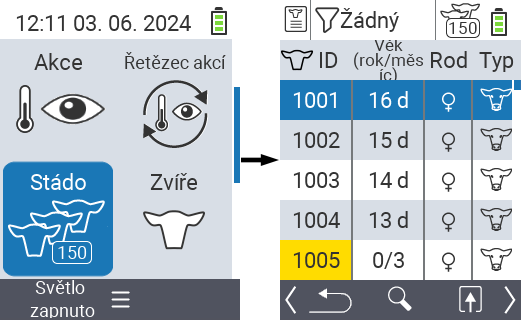
Zobrazit údaje o zvířatech
Dokončete přípravné kroky.
Použijte klávesu
F3k vyvolání popup menu, které uvádí kategorie informací, které lze zobrazit pro seznam stáda. Pomocí šipek △ ▽ zvýrazněte řádek
Data o zvířeti: pohlaví+druhneboÚdaje o zvířeti: č. náušnicea vyberte tuto kategorii stisknutím centrálního tlačítkaOKnebo klávesyF3OK. Tyto dvě možnosti výběru se liší v zobrazení informačního pruhu.Údaje o zvířatech budou nyní zobrazeny jako obsah seznamu stáda.
Alternativně můžete použít šipky ◁ ▷ k přepínání mezi různými možnostmi zobrazení.
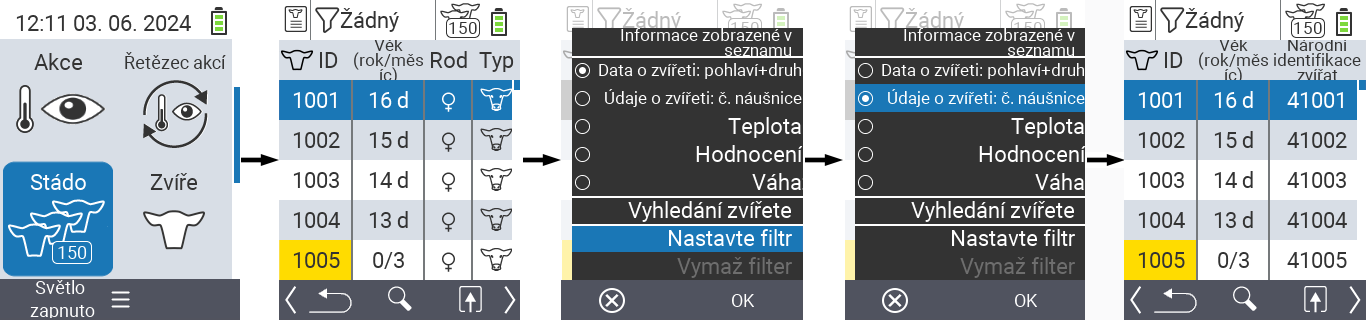
Ve výchozím nastavení se nejprve zobrazují údaje o zvířatech. Pouze když máte například zobrazenou hmotnost, musíte znovu nastavit zobrazení údajů o zvířatech.
Zobrazit teplotu
Dokončete přípravné kroky.
Použijte klávesu
F3k vyvolání vyskakovacího menu, které uvádí kategorie informací, které lze zobrazit pro seznam stáda. Použijte šipky △ ▽ k zvýraznění řádku
Teplotaa vyberte tuto kategorii stisknutím centrálního tlačítkaOKnebo klávesyF3OK.Data o teplotě budou nyní zobrazena jako obsah seznamu stáda.
Alternativně můžete použít šipky ◁ ▷ k přepínání mezi různými možnostmi zobrazení.
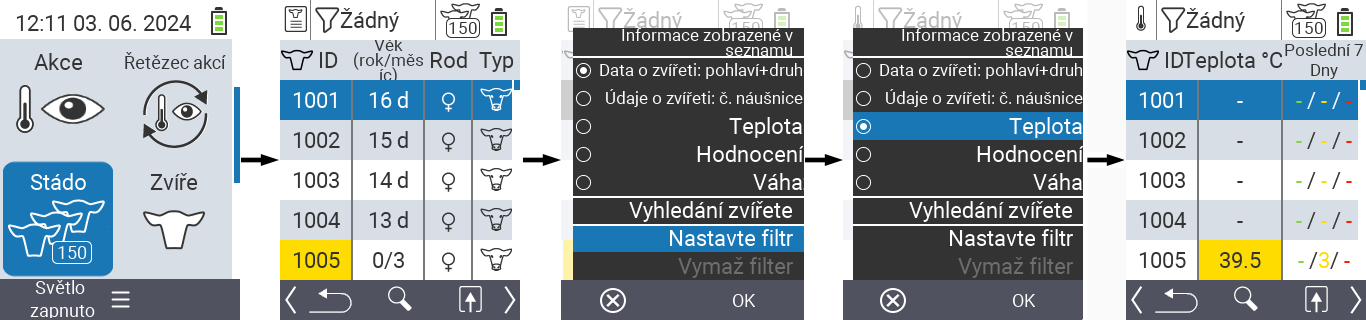
Zobrazit hodnocení
Dokončete přípravné kroky.
Použijte klávesu
F3k vyvolání vyskakovacího menu, které uvádí kategorie informací, které lze zobrazit pro seznam stáda. Použijte šipky △ ▽ k zvýraznění řádku
Hodnocenía vyberte tuto kategorii stisknutím centrálního tlačítkaOKnebo klávesyF3OK.Data o hodnocení budou nyní zobrazena jako obsah seznamu stáda.
Alternativně můžete použít šipky ◁ ▷ k přepínání mezi různými možnostmi zobrazení.
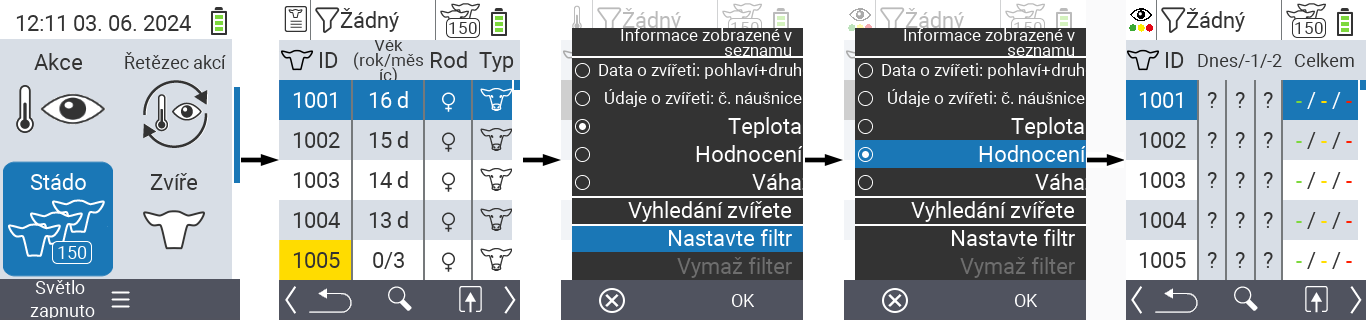
Zobrazit hmotnost
Dokončete přípravné kroky.
Použijte klávesu
F3k vyvolání vyskakovacího menu, které uvádí kategorie informací, které lze zobrazit pro seznam stáda. Použijte šipky △ ▽ k zvýraznění řádku
Váhaa vyberte tuto kategorii stisknutím centrálního tlačítkaOKnebo klávesyF3OK.Data o hmotnosti budou nyní zobrazena jako obsah seznamu stáda.
Alternativně můžete použít šipky ◁ ▷ k přepínání mezi různými možnostmi zobrazení.
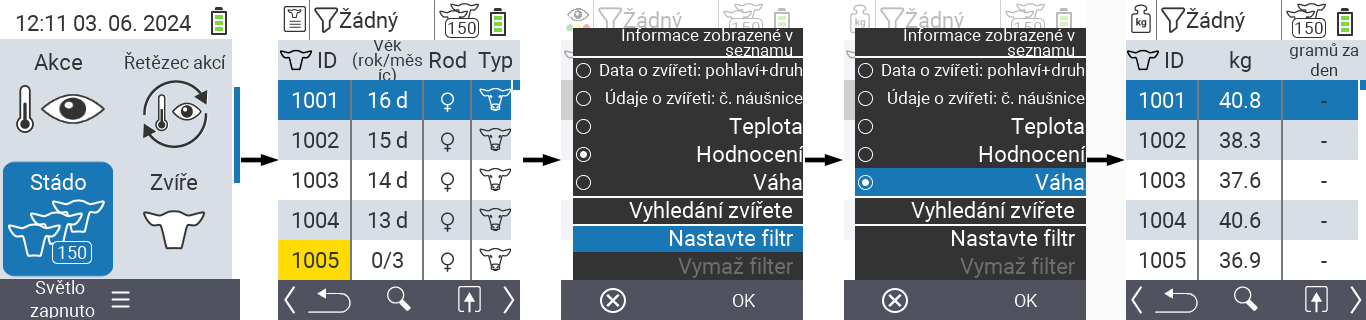
Vyhledat zvíře
Dokončete přípravné kroky.
Použijte klávesu
F3k vyvolání vyskakovacího menu, které uvádí různé možnosti. Použijte šipky △ ▽ k zvýraznění funkce
Vyhledání zvířetea vyvolejte vyhledávací funkci stisknutím centrálního tlačítkaOKnebo klávesyF3OK. Alternativně můžete použít tlačítkoOn/Offihned po kroku jedna.
Pomocí šipek △ ▽ ◁ ▷ zadejte požadované číslo zvířete a potvrďte stisknutím
OK.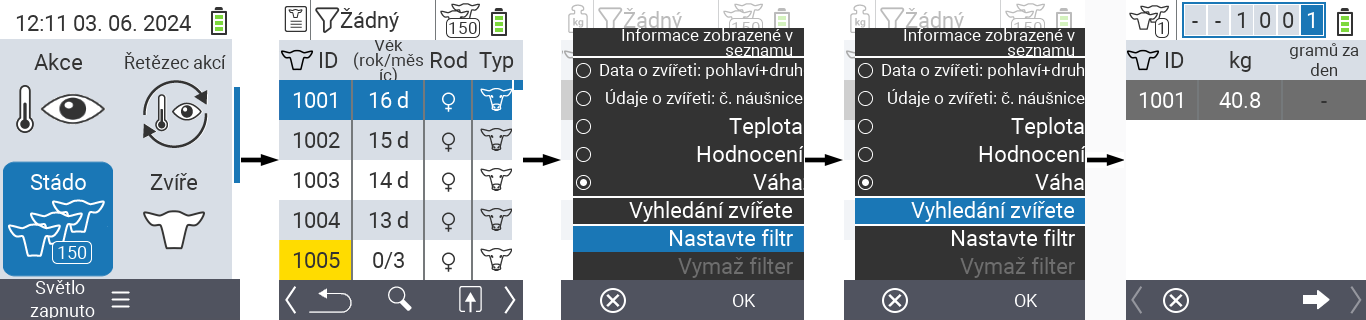
Nastavit filtr
Dokončete přípravné kroky.
Pomocí klávesy
F3vyvolejte popup menu, které obsahuje různé možnosti. Pomocí šipek △ ▽ zvýrazněte funkci
Nastavte filtra vyvolejte funkci filtru stisknutím centrálního tlačítkaOKnebo klávesyF3OK.Jak aplikovat filtr naleznete zde.
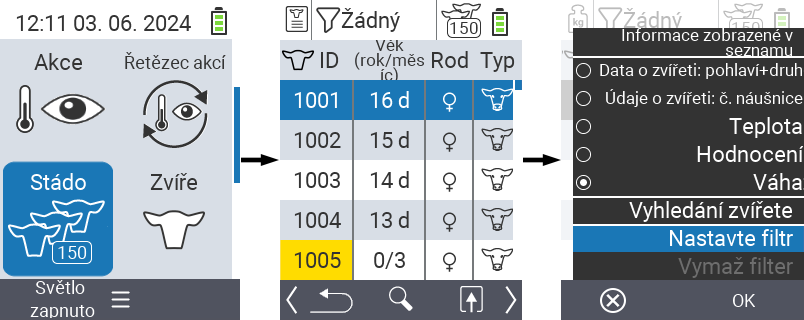
Vyvolat akční menu
Vždy máte možnost vyvolat akční menu pro zvíře.
Dokončete přípravné kroky.
Vyberte zvíře ze seznamu pomocí šipek △ ▽ a potvrďte stisknutím
OK.Akční menu je nyní otevřeno. Jak jej použít naleznete zde.
Návrat do seznamu stáda pomocí klávesy
F3.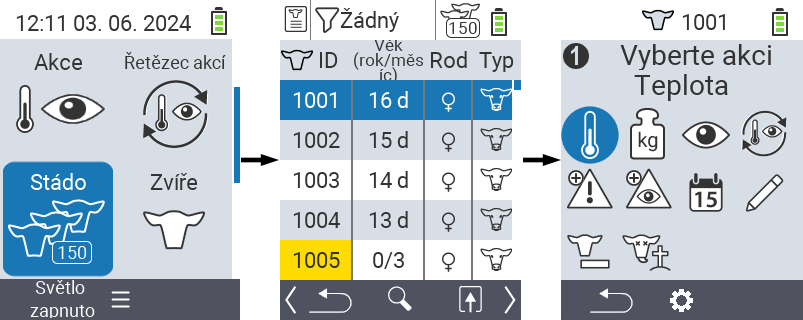
18 - Vyhodnocení
Pokud kliknete na položku menu, budete přesměrováni na popis příslušné funkce.

18.1 - Vyhodnocení hmotnosti
V základním nastavení jsou do vyhodnocení zahrnuta všechna zvířata uložená na VitalControl. Pomocí filtru můžete omezit vyhodnocení na podmnožinu zvířat ve vašem zařízení, např. pouze na samce nebo na zvířata do určitého maximálního věku.
Pokud kliknete na položku menu, budete přesměrováni na popis příslušné funkce.

Dnešní vážení
V tomto vyhodnocení můžete vidět následující informace týkající se vážení za posledních 6 hodin:
- Průměrná hmotnost zvířat
- Průměrný denní přírůstek od narození
- Průměrný denní přírůstek od posledního vážení
- Zdvojnásobení porodní hmotnosti po X dnech
Pro provedení hodnocení postupujte následovně:
Na hlavní obrazovce vašeho zařízení zvýrazněte ikonu
Hodnocení. Potvrďte stisknutímOK.Otevře se další podmenu, ve kterém můžete pomocí šipek △ ▽ ◁ ▷ vybírat mezi položkami menu
Váha,Teplota,HodnoceníaSmrtnost. VyberteVáhaa potvrďte stisknutímOK.Nyní se zobrazí možnosti hodnocení pro sekci Weight. Vyberte možnost hodnocení
Dnešní váženía potvrďte stisknutímOK. Zařízení nyní začne vypočítávat proměnné úspěchu.Po dokončení výpočtu můžete zobrazit výše uvedené proměnné úspěchu. Pomocí šipek △ ▽ se pohybujte v zobrazeném menu.

Porodní váhy
V tomto hodnocení můžete zobrazit následující informace:
- Průměrná porodní váha
- Váhové třídy
Pro provedení hodnocení postupujte následovně:
Na hlavní obrazovce vašeho zařízení zvýrazněte ikonu
Hodnocení. Potvrďte stisknutímOK.Otevře se další podmenu, ve kterém můžete pomocí šipek △ ▽ ◁ ▷ vybírat mezi položkami menu
Váha,Teplota,HodnoceníaSmrtnost. VyberteVáhaa potvrďte stisknutímOK.Nyní se zobrazí možnosti hodnocení pro sekci Weight. Vyberte
Porodní váhya potvrďte stisknutímOK. Zařízení nyní začne vypočítávat proměnné úspěchu.Po dokončení výpočtu můžete zobrazit výše uvedené proměnné úspěchu. Pomocí šipek △ ▽ se pohybujte v zobrazeném menu.

Vývoj hmotnosti
V tomto hodnocení můžete vidět následující informace týkající se všech vážení:
- Průměrná hmotnost zvířete
- Průměrný denní přírůstek hmotnosti od narození
- Průměrný denní přírůstek hmotnosti od posledního vážení
- Dvojnásobek porodní hmotnosti
Pro provedení hodnocení postupujte následovně:
Na hlavní obrazovce vašeho zařízení zvýrazněte ikonu
Hodnocení. Potvrďte stisknutímOK.Otevře se další podmenu, ve kterém můžete pomocí šipek △ ▽ ◁ ▷ vybírat mezi položkami menu
Váha,Teplota,HodnoceníaSmrtnost. VyberteVáhaa potvrďte stisknutímOK.Nyní se zobrazí možnosti hodnocení pro sekci hmotnosti. Vyberte
Vývoj hmotnostia potvrďte stisknutímOK. Zařízení nyní začne vypočítávat proměnné úspěchu.Po dokončení výpočtu můžete zobrazit výše uvedené proměnné úspěchu. Pomocí šipek △ ▽ se pohybujte v zobrazeném menu.

18.2 - Vyhodnotit teplotu
V základním nastavení jsou do vyhodnocení zahrnuta všechna zvířata uložená na VitalControl. Pomocí filtru můžete omezit vyhodnocení na podmnožinu zvířat na vašem zařízení, např. pouze na samce nebo na zvířata do určitého maximálního věku.
Vyhodnotit teplotu
V tomto vyhodnocení můžete vidět následující informace:
- Aktuálně febrilní nemocná zvířata
- Zvířata s febrilními nemocemi během života
Pro provedení vyhodnocení postupujte následovně:
Na hlavní obrazovce vašeho zařízení zvýrazněte ikonu
Hodnocení. Potvrďte stisknutímOK.Otevře se další podmenu, ve kterém můžete pomocí šipek △ ▽ ◁ ▷ vybírat mezi položkami menu
Váha,Teplota,HodnoceníaSmrtnost. VyberteTeplotaa potvrďte stisknutímOK.Zařízení nyní začne počítat proměnné úspěchu.

18.3 - Vyhodnotit hodnocení
V základním nastavení jsou do vyhodnocení zahrnuta všechna zvířata uložená na VitalControl. Pomocí filtru můžete omezit vyhodnocení na podmnožinu zvířat na vašem zařízení, např. pouze na samce nebo na zvířata do určitého maximálního věku.
Vyhodnotit hodnocení
V tomto vyhodnocení můžete vidět následující informace jako koláčový graf:
- Vyhodnocení stavu za poslední tři dny
- Vyhodnocení celkového stavu
Pro provedení vyhodnocení postupujte následovně:
Na hlavní obrazovce vašeho zařízení zvýrazněte ikonu
Hodnocení. PotvrďteOK.Otevře se další podmenu, ve kterém můžete pomocí šipek △ ▽ ◁ ▷ vybírat mezi položkami menu
Váha,Teplota,HodnoceníaSmrtnost. Vyberte ikonuHodnocenía potvrďteOK.Zařízení nyní začne počítat proměnné úspěchu.

18.4 - Vyhodnotit úmrtnost
Nemůžete použít filtry zvířat v rámci analýzy míry ztrát. Ztráty telat se vám automaticky zobrazí.
V tomto hodnocení můžete zobrazit své míry ztrát jako historii. Míra ztrát je uvedena jako procento a rozdělena do kategorií zelená, žlutá a červená. Uložené procenta jsou továrně nastavené, zelená oblast je mezi 0 a 4 %, žlutá oblast je mezi 4 a 8 %, červená oblast představuje míru úmrtnosti nad 8 %. Pro provedení hodnocení postupujte následovně:
Na hlavní obrazovce vašeho zařízení zvýrazněte ikonu
Hodnocení. PotvrďteOK.Otevře se další podmenu, ve kterém můžete pomocí šipek △ ▽ ◁ ▷ vybírat mezi položkami menu
Váha,Teplota,HodnoceníaSmrtnost. VyberteSmrtnosta potvrďteOK.Zařízení nyní začne vypočítávat proměnné úspěchu.
























